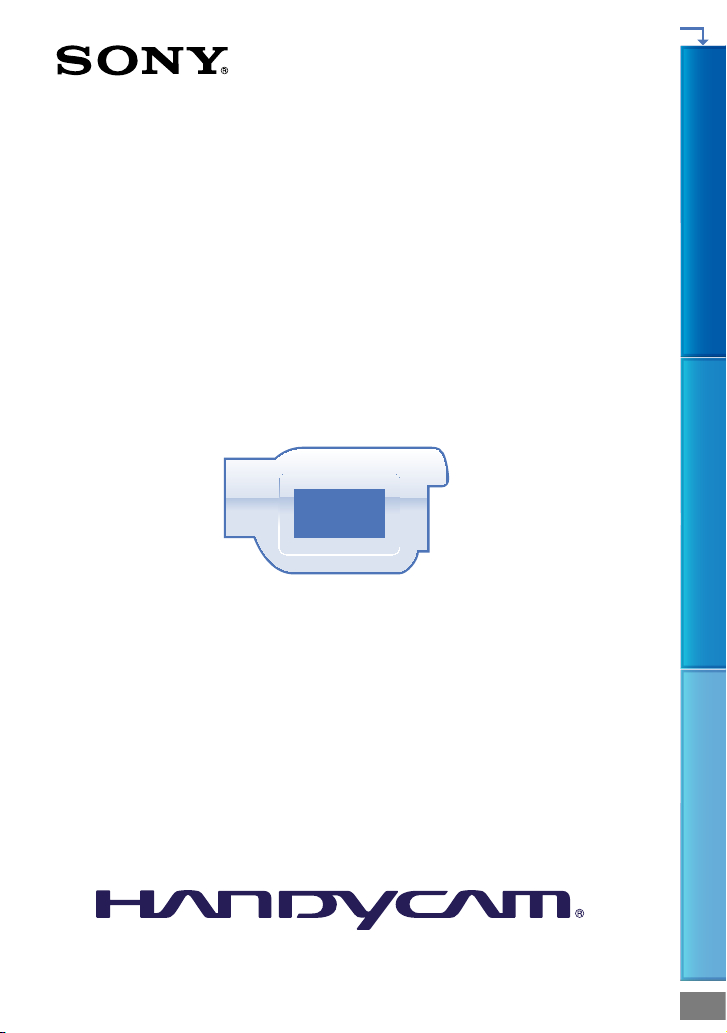
Podręcznik kamery „Handycam”
HDR-CX360E/CX360VE/PJ10E/
PJ30E/PJ30VE/PJ50E/PJ50VE/XR160E
Kliknij
Spis treści Przydatne funkcje Indeks
2011 Sony Corporation 4-271-166-42(1)
PL
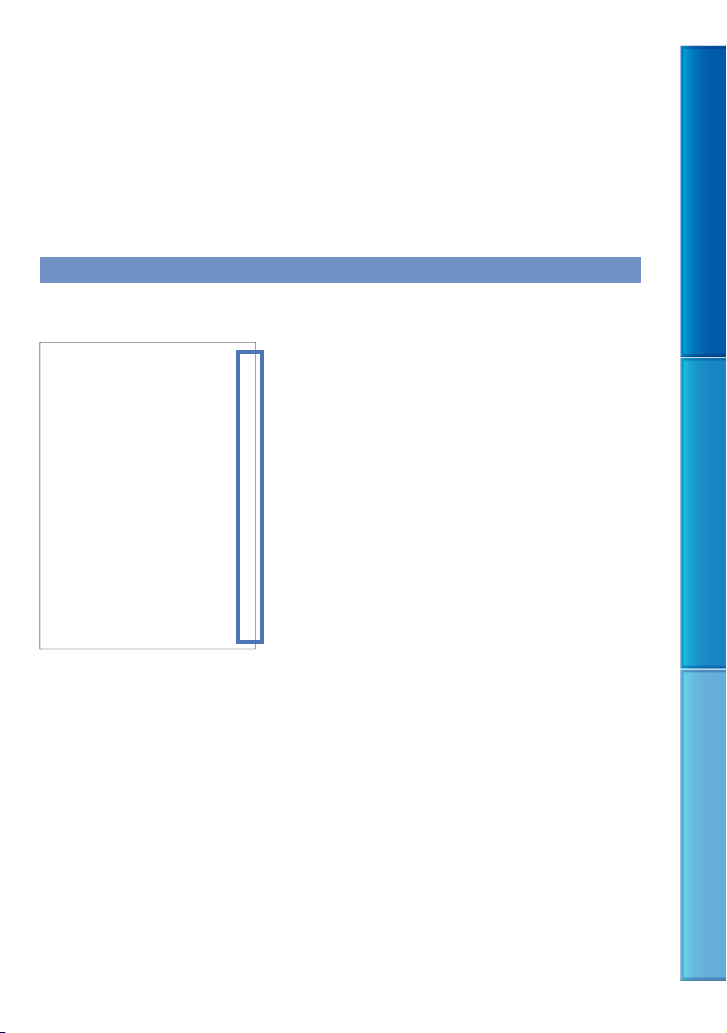
Korzystanie z Podręcznik kamery „Handycam”
W niniejszej pozycji Podręcznik kamery „Handycam” można znaleźć wyczerpujące
informacje dotyczące eksploatacji posiadanej kamery. Podręcznik kamery „Handycam” należy
przeczytać dodatkowo po zapoznaniu się z pozycją Instrukcja obsługi (oddzielna książka).
Informacje na temat używania kamery podłączonej do komputera zawiera również Instrukcja
obsługi oraz Pomoc „PMB – pomoc” dostarczonego oprogramowania „PMB (Picture Motion
Browser)”.
Szybkie wyszukiwanie informacji
Kliknięcie zagadnienia na prawym marginesie każdej strony pozwala przejść bezpośrednio na
stronę odpowiadającą wybranemu zagadnieniu.
Kliknąć tutaj.
Spis treści Przydatne funkcje Indeks
W programie Adobe Reader zagadnienia można wyszukiwać korzystając ze słów kluczowych. Wskazówki
dotyczące korzystania z programu Adobe Reader można znaleźć w Pomocy programu Adobe Reader.
Podręcznik kamery „Handycam” można wydrukować.
PL
2
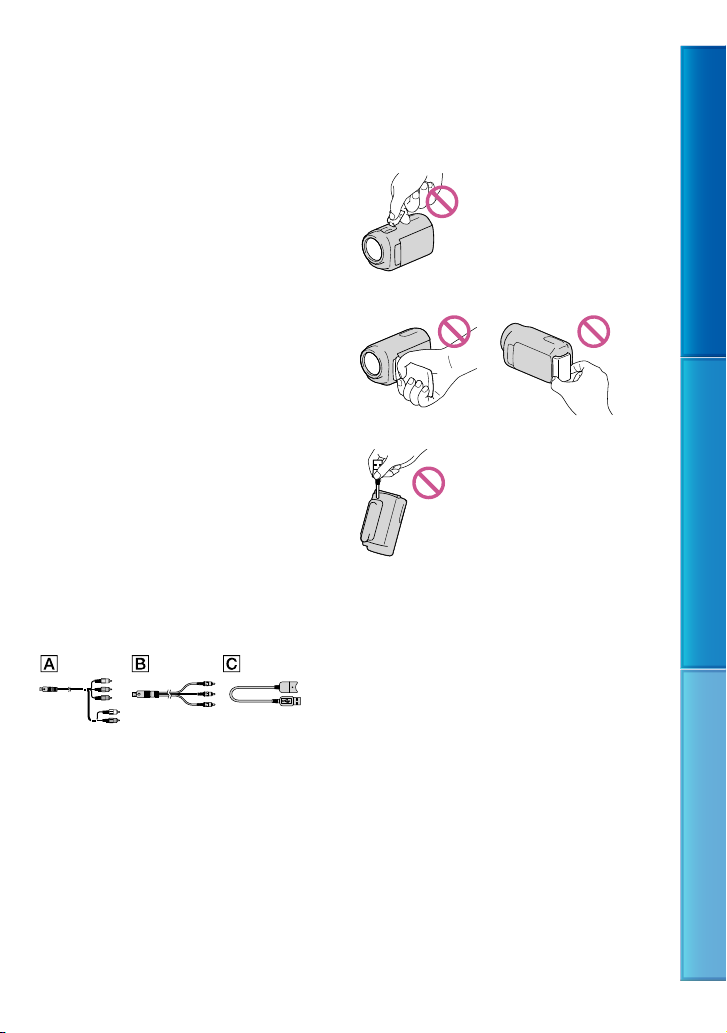
Ważne informacje
Elementy zestawu
Numery w nawiasach ( ) oznaczają ilość
dostarczonych elementów.
Zasilacz sieciowy (1)
Przewód zasilający (1)
Przewód komponentowy A/V (1)
Przewód połączeniowy A/V (1)
Pomocniczy przewód połączeniowy USB
(1)
Z przewodu tego należy korzystać, gdy
wbudowany kabel USB kamery (str. 15) jest za
krótki do uzyskania połączenia.
Bezprzewodowy pilot zdalnego
sterowania (HDR-CX360E/CX360VE/
PJ10E/PJ30E/PJ30VE/PJ50E/PJ50VE) (1)
Okrągła bateria litowa jest już zainstalowana.
Przed przystąpieniem do korzystania z
bezprzewodowego pilota zdalnego sterowania
należy usunąć folię izolacyjną.
Akumulator NP-FV50 (1)
CD-ROM „Handycam” Application
Software (1)
„PMB” (oprogramowanie z pomocą
„PMB – pomoc”)
Podręcznik kamery „Handycam” (PDF)
„Instrukcja obsługi” (1)
Opisywana kamera posiada wewnętrzne
oprogramowanie użytkowe o nazwie „PMB
Portable”.
Informacje o typach kart, które można stosować
w kamerze, znajdują się na stronie 22.
Użytkowanie kamery
Kamery nie wolno trzymać za osłony gniazd,
ani za następujące elementy.
Osłona stopki (HDR-CX360E/CX360VE/PJ30E/PJ30VE/
PJ50E/PJ50VE)
Ekran LCD Akumulator
Wbudowany kabel USB
Kamera nie jest pyłoszczelna, kroploszczelna,
ani wodoszczelna. Więcej w części
zatytułowanej „Informacje o obsłudze kamery”
tr. 123).
(s
Informacje o opcjach menu, panelu
LCD i obiektywie
Wyszarzony element menu jest niedostępny
w danych warunkach nagrywania lub
odtwarzania.
Ekran LCD został wykonany z wykorzystaniem
bardzo precyzyjnej technologii, dzięki której
efektywnie można korzystać z ponad 99,99%
pikseli. Na ekranie LCD mogą jednak pojawić
się czasami małe czarne lub jasne punkty (białe,
czerwone, niebieskie lub zielone). Punkty te są
normalnym efektem procesu produkcyjnego
i nie mają żadnego wpływu na jakość
nagrywanego obrazu.
Spis treści Przydatne funkcje Indeks
PL
3
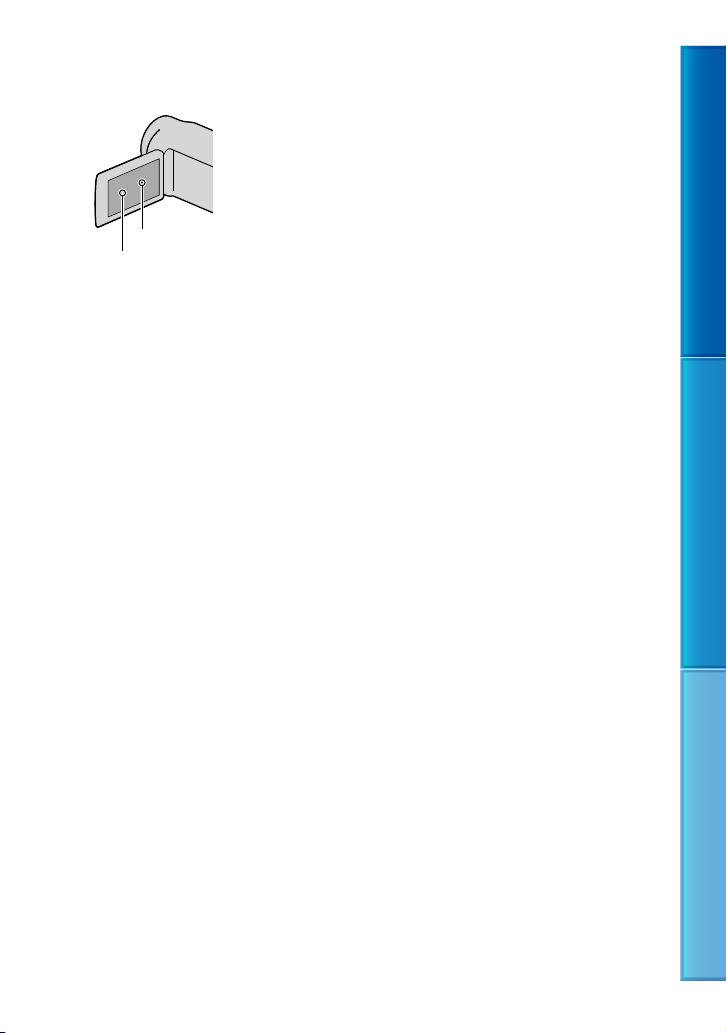
Czarne punkty
Białe, czerwone, niebieskie lub zielone punkty
Efektem długotrwałej ekspozycji ekranu LCD
lub obiektywu na bezpośrednie operowanie
promieni słonecznych może być nieprawidłowe
działanie urządzenia.
Nie wolno kierować obiektywu kamery
bezpośrednio w stronę słońca. Można w ten
sposób uszkodzić kamerę. Słońce można
filmować wyłącznie w warunkach słabego
oświetlenia, na przykład o zmierzchu.
Ustawienie języka
Do ilustracji procedur obsługi wykorzystano
zrzuty ekranu w danym języku. W razie
potrzeby, przed przystąpieniem do korzystania
z kamery należy zmienić język napisów na
kranie (str.
e
20).
Nagrywanie
Aby zapewnić stabilną pracę karty pamięci,
przed pierwszym użyciem wskazane jest
sformatowanie karty pamięci z poziomu
mery (str.
ka
spowoduje usunięcie wszystkich zapisanych
na niej danych, których nie będzie można
odzyskać. Ważne dane należy zapisać, na
przykład na komputerze.
Przed rozpoczęciem nagrywania należy
sprawdzić działanie funkcji nagrywania, aby
mieć pewność, że obraz i dźwięk zostaną
prawidłowo zarejestrowane.
Nie jest przewidziana żadna rekompensata
za wadliwe nagrania, nawet jeśli przyczyną
problemów z nagrywaniem lub odtwarzaniem
jest uszkodzenie kamery, nośnika itp.
W różnych krajach i regionach świata
stosowane są odmienne systemy kodowania
kolorów w sygnale telewizyjnym. Do oglądania
93). Formatowanie karty pamięci
nagrań na ekranie telewizora konieczny jest
odbiornik telewizyjny z systemem PAL.
Programy telewizyjne, filmy, taśmy wideo i
inne materiały mogą być chronione prawami
autorskimi. Nagrywanie takich materiałów bez
upoważnienia może stanowić naruszenie praw
autorskich.
Kamerę należy użytkować zgodnie z
miejscowymi przepisami.
Uwagi dotyczące odtwarzania
W przypadku innych urządzeń mogą wystąpić
problemy z normalnym odtwarzaniem obrazów
zarejestrowanych opisywaną kamerą. Również
w przypadku opisywanej kamery mogą
wystąpić problemy z odtwarzaniem obrazów
zarejestrowanych z poziomu innych urządzeń.
Filmów w standardowej jakości obrazu (STD)
nagranych na karty pamięci SD nie można
odtwarzać na sprzęcie AV innych producentów.
Płyty DVD nagrane w jakości HD (w
wysokiej rozdzielczości)
Nośniki DVD z zarejestrowanym obrazem w
wysokiej rozdzielczości (HD) można odtwarzać
za pomocą urządzeń zgodnych ze standardem
AVCHD. Płyt z zarejestrowanym obrazem
w wysokiej rozdzielczości (HD) nie można
odtwarzać z poziomu odtwarzaczy/nagrywarek
DVD, ponieważ nie są one zgodne z formatem
AVCHD. W przypadku włożenia płyty
nagranej w formacie AVCHD (z obrazem w
wysokiej rozdzielczości (HD)) do odtwarzacza/
nagrywarki DVD, mogą wystąpić problemy z jej
wysunięciem.
Zapisywać wszystkie nagrane dane
obrazu
Aby zapobiec utracie danych obrazu, należy
regularnie zapisywać wszystkie nagrane obrazy
na nośnikach zewnętrznych. Informacje
dotyczące zapisywania obrazów na komputerze
można znaleźć na stronie 58, a na urządzeniach
zewnętrznych - na stronie 64.
PL
4
Spis treści Przydatne funkcje Indeks
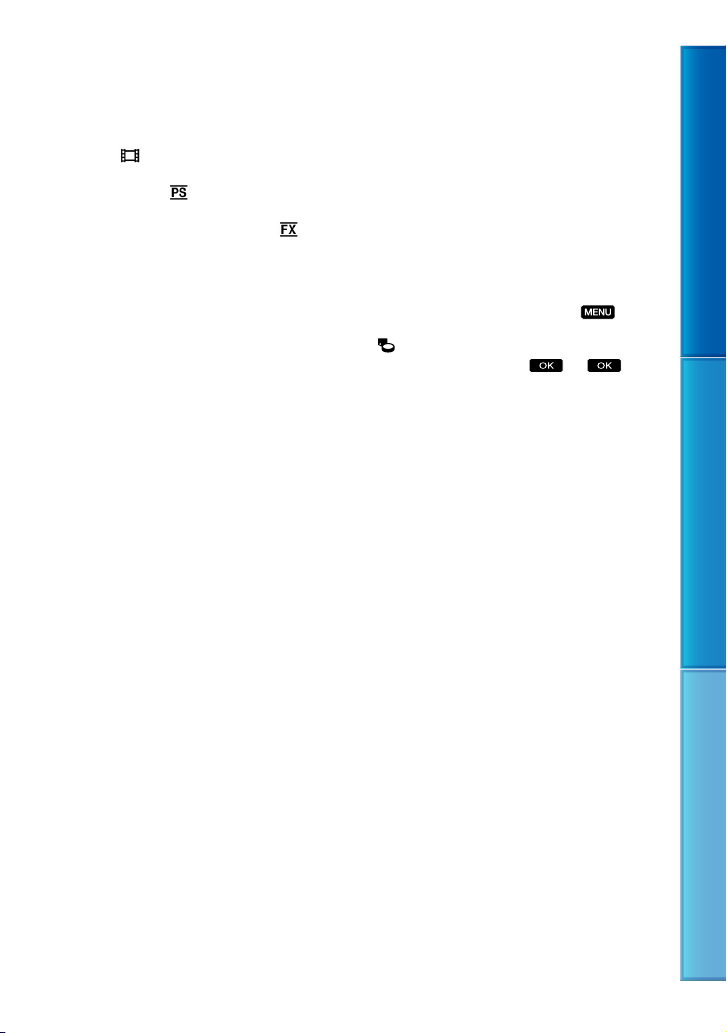
Rodzaj płyt lub nośników, na których można
zapisywać obrazy, zależy od wybranego
ustawienia [
Tryb NAGR] w chwili
rejestrowania obrazów. Filmy zarejestrowane
w trybie [50p Jakość
] można zapisywać
na nośnikach zewnętrznych (str. 66). Filmy
zarejestrowane w trybie [Najwyż. jakość
]
można zapisywać na nośnikach zewnętrznych
lub na płytach Blu-ra
y (str. 63, 66).
Uwagi dotyczące akumulatora/zasilacza
sieciowego
Akumulator lub zasilacz sieciowy można
odłączyć dopiero po wyłączeniu kamery.
Zasilacz sieciowy należy odłączać od kamery
trzymając zarówno za kamerę, jak i za wtyk
napięcia stałego.
Uwaga dotycząca temperatury kamery/
akumulatora
W przypadku bardzo wysokiej lub bardzo
niskiej temperatury kamery lub akumulatora
mogą wystąpić problemy z nagrywaniem
lub odtwarzaniem z uwagi na funkcje
zabezpieczające kamery uruchamiane w takiej
sytuacji. W takim przypadku na ekranie LCD
tr. 111) poj
(s
awi się wskaźnik.
Gdy kamera jest podłączona do
komputera lub osprzętu
Nie wolno formatować nośnika zapisu kamery
z poziomu komputera. W przeciwnym razie
kamera może nie działać prawidłowo.
Przed podłączeniem kamery do innego
urządzenia za pomocą przewodów
komunikacyjnych należy upewnić się, że wtyk
przewodu został prawidłowo włożony. Próba
włożenia wtyku na siłę do gniazda grozi jego
uszkodzeniem i może skutkować nieprawidłową
pracą kamery.
Gdy kamera jest podłączona do innych
urządzeń za pośrednictwem przewodu USB i
przy włączonym zasilaniu kamery, nie należy
zamykać panelu LCD. Dane zarejestrowanych
obrazów mogą zostać utracone.
Jeżeli nie można odtwarzać lub
nagrywać obrazów, należy użyć funkcji
[Format]
W przypadku wielokrotnego nagrywania/
usuwania obrazów przez dłuższy okres czasu,
dochodzi do fragmentacji danych na nośniku
zapisu. Nie można wówczas nagrywać ani
zapisywać obrazów. W takim przypadku
obrazy najpierw należy zapisać na nośniku
zewnętrznym, a następnie przeprowadzić
operację [Format] dotykając kolejno:
(MENU) [Konfiguracja]
(Ustawienia nośnika)] [Format]
[
odpowiedniego nośnika
.
Uwagi dotyczące wyposażenia
dodatkowego
Zalecamy stosowanie oryginalnego osprzętu
Sony.
W niektórych krajach lub regionach oryginalne
akcesoria Sony mogą być niedostępne.
Uwagi dotyczące niniejszej instrukcji,
ilustracji i informacji wyświetlanych na
ekranie
Przykładowe zrzuty ekranów w niniejszej
instrukcji mają charakter poglądowy i zostały
uzyskane za pomocą aparatu cyfrowego.
Z tego względu ich wygląd może odbiegać
od rzeczywistych obrazów i wskaźników
wyświetlanych na monitorze posiadanej
kamery. Rysunki kamery i wskaźników na
jej ekranie zostały celowo powiększone lub
uproszczone, aby ułatwić zrozumienie.
W niniejszym podręczniku pamięć wewnętrzna
R-CX360E/CX360VE/PJ10E/PJ30E/
(HD
PJ30VE) i wewnętrzn
y dysk twardy (HDRPJ50E/PJ50VE/XR160E) kamery oraz karta
pamięci określane są mianem „nośników
zapisu”.
W niniejszym podręczniku płyta DVD z
nagranym obrazem w wysokiej rozdzielczości
(HD) określana jest mianem płyty AVCHD.
Konstrukcja oraz dane techniczne kamery
i akcesoriów mogą ulec zmianie bez
powiadomienia.
PL
5
Spis treści Przydatne funkcje Indeks
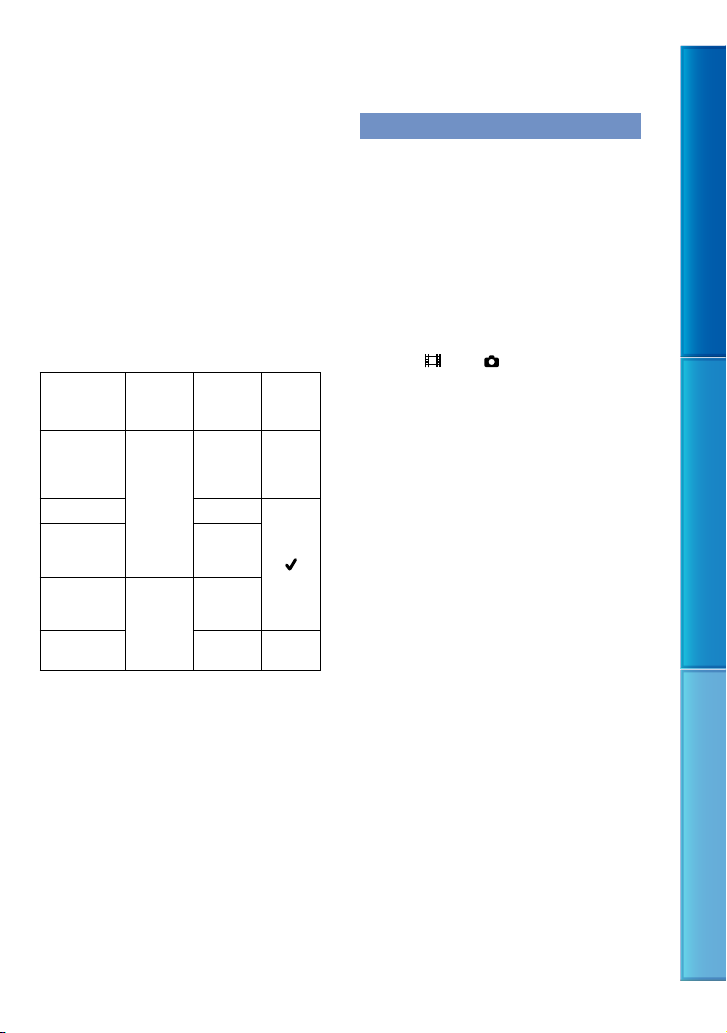
Do opracowania ilustracji znajdujących się
w niniejszej pozycji posłużył model HDRPJ30VE, za wyjątkiem przypadków z opisami
konkretnych modeli.
Sprawdzenie nazwy modelu posiadanej
kamery
W niniejszej instrukcji nazwa modelu
podawana jest w przypadku występowania
różnic w danych technicznych pomiędzy
modelami. Nazwa modelu znajduje się na
spodzie posiadanej kamery.
Zasadnicze różnice w parametrach
technicznych opisywanej serii są następujące.
Nośniki
zapisu
HDRCX360E/
HDRCX360VE
HDR-PJ10E 16 GB
HDR-PJ30E/
HDRPJ30VE
HDR-PJ50E/
HDRPJ50VE
HDRXR160E
Pamięć
*
wewnętrzna
+ karta
pamięci
*
Wewnętrzny
dysk twardy
*
+ karta
pamięci
Pojemność
wewnętrznego
nośnika zapisu
32 GB —
32 GB
220 GB
160 GB —
Projektor
Model z * wyposażony jest w system GPS.
Uwagi dotyczące eksploatacji
Nie wolno wykonywać poniższych czynności (w
przeciwnym razie może dojść do uszkodzenia
nośnika zapisu, mogą wystąpić problemy
z odtworzeniem nagrania, nagranie może
zostać utracone albo mogą wystąpić inne
nieprawidłowości):
wyjmować karty pamięci, gdy świeci lub miga
ampka dostępu (s
l
odłączać akumulatora lub zasilacza od
kamery, ani dopuszczać do wstrząsów lub
drgań mechanicznych, gdy świecą lub migają
lampki
lampka dostępu (str. 23).
W przypadku korzystania z paska na ramię
(oddzielnie w sprzedaży) należy uważać, aby nie
obijać kamery o inne przedmioty.
Nie używać kamery w miejscach, gdzie panuje
hałas (HDR-PJ50E/PJ50VE/XR160E).
Czujnik upadku (HDR-PJ50E/PJ50VE/
XR160E)
W celu ochrony wewnętrznego dysku twardego
przed wstrząsami kamera została wyposażona
w czujnik upadku (str. 100). W razie upadku
lub wystąpienia sił bezwładności, w momencie
uruchamiania wspomnianej funkcji w kamerze
mogą również zostać zarejestrowane zakłócenia
blokowe. W przypadku wykrycia przez
czujnik powtarzających się upadków, może
dojść do przerwania operacji odtwarzania lub
nagrywania.
Uwaga dotycząca używania kamery
na dużych wysokościach (HDR-PJ50E/
PJ50VE/XR160E)
Nie wolno uruchamiać kamery w miejscach
znajdujących się na wysokościach powyżej
5 000 metrów, g
przeciwnym razie może dojść do uszkodzenia
wewnętrznego dysku twardego kamery.
tr. 23);
(Film)/ (Zdjęcie) (str. 25) lub
dzie panuje niskie ciśnienie. W
Spis treści Przydatne funkcje Indeks
PL
6
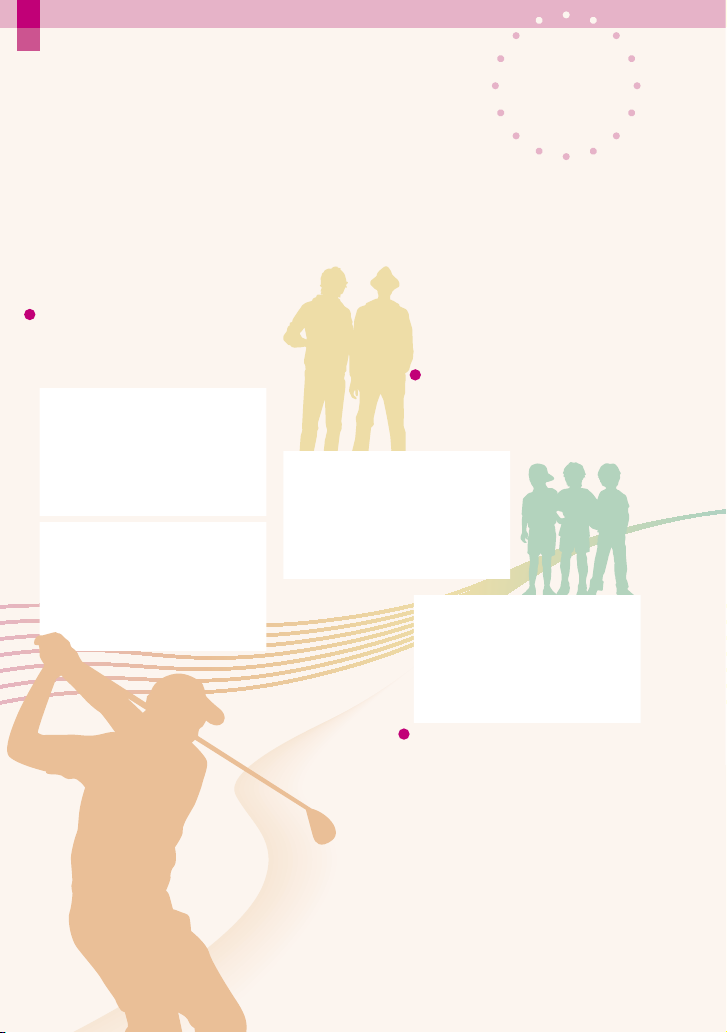
Przydatne funkcje
Przydatne funkcje
Pięknie i prosto
zawsze i wszędzie
Sprawdzanie uderzenia w
golfie
Zdjęcie golfowe (79)
Płynne wolne NAGR (78)
Nagrywanie
Utrwalanie pięknych
obrazów bez kłopotliwego
ustawiania
Inteligentna automatyka (37)
Ustawianie ostrości obrazu
dziecka z lewej strony
ekranu
Śledzenie obiektu (40)
Ostrość punktu (81)
PL
PL
7
7
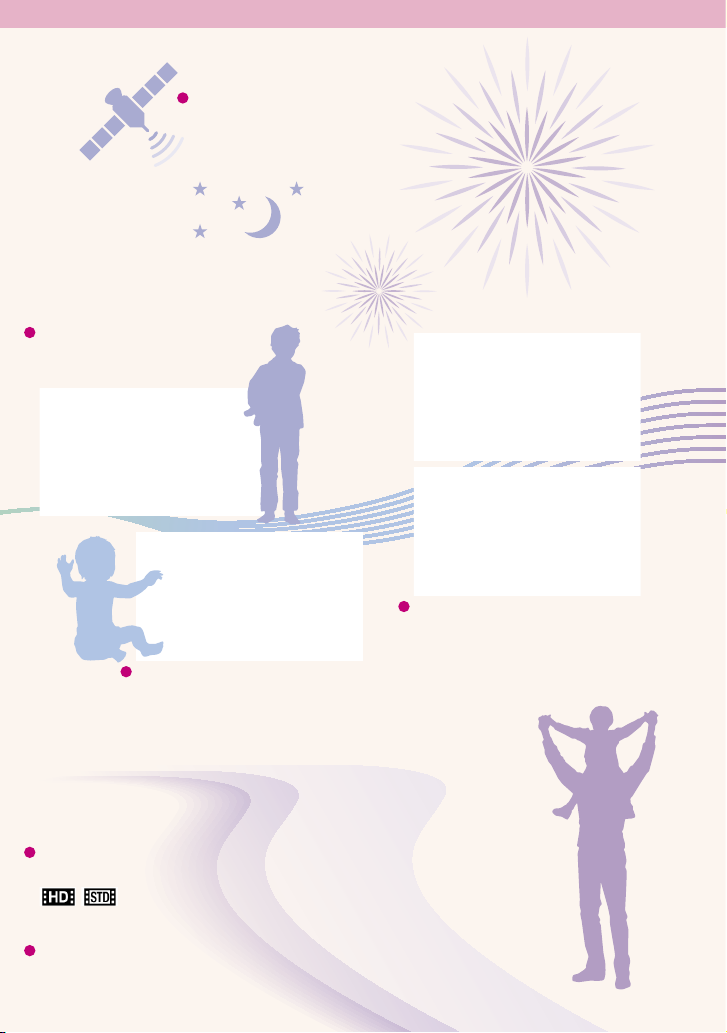
Efektywne korzystanie z
funkcji GPS
HDR-CX360VE/PJ30VE/PJ50VE
(48)
Nagrywanie w słabo
oświetlonym pomieszczeniu
Low Lux (82)
Przechwytywanie zdjęć
podczas nagrywania filmów
Dual Rec (41)
Zdjęcie z uśmiechem (40)
Uchwycenie sztucznych
ogni lub zachodu słońca w
całej okazałości
Fajerwerki (82)
Ws.i zach.słońca (82)
Zmiana jakości obrazu i trybu
nagrywania
/ Ustawienia (38)
Tryb nagrywania (39)
Zmiana nośnika zapisu
Ustawienie nośnika (21)
PL
PL
8
8
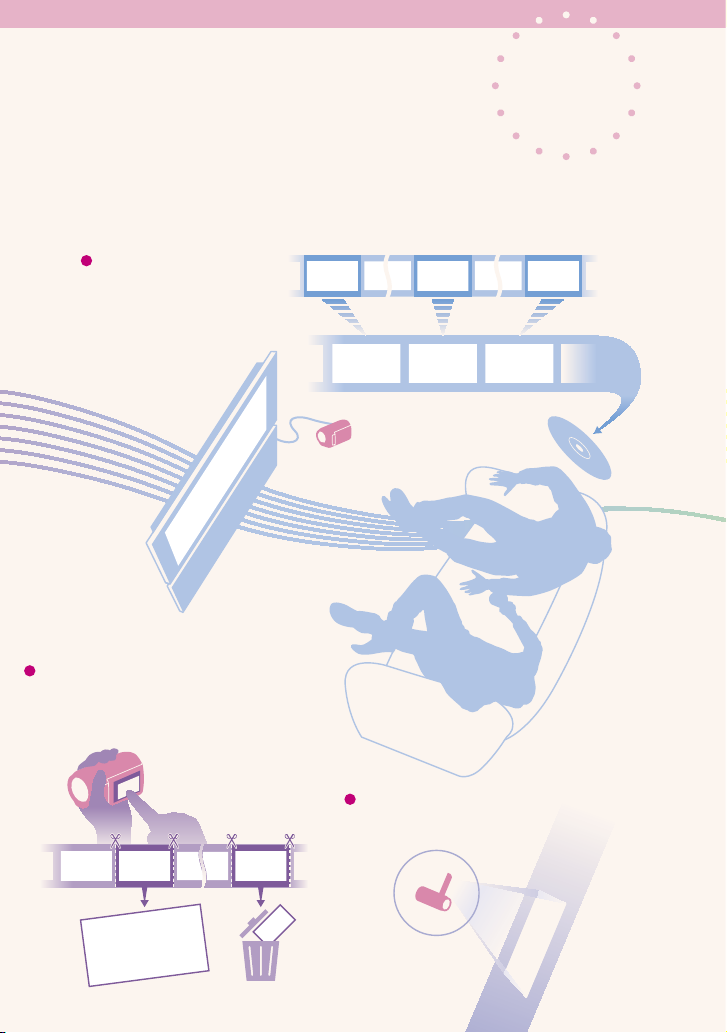
Zabawne i proste
odtwarzanie i edycja
Odtwarzanie streszczeń
filmów
Odtwarzanie Zaznaczenia (43)
Obsługa
Edycja z poziomu kamery
Przechwytywanie zdjęć z kadrów filmu (57)
Usuwanie zbędnych ujęć (Dzielenie (56),
Usuwanie (53))
Korzystanie z projektora
HDR-PJ10E/PJ30E/PJ30VE/PJ50E/PJ50VE
(46)
PL
PL
9
9
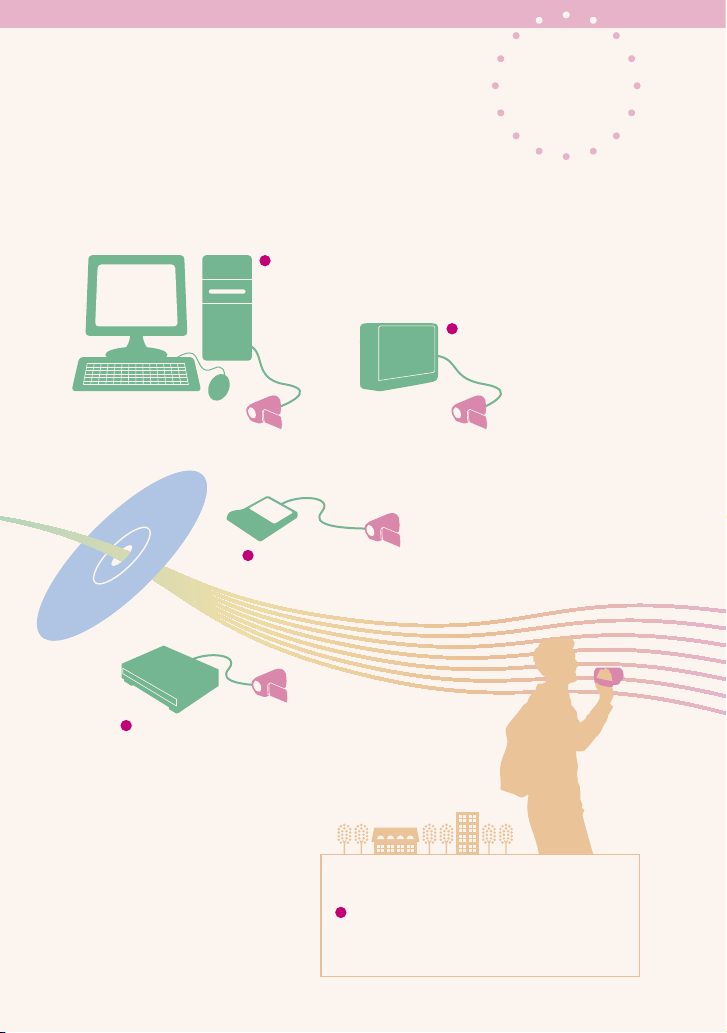
Proste zapisywanie
miłych wspomnień
Komputer
(61)
Rejestrator DVD
(69, 72)
Zapisywanie
Nośnik zewnętrzny
(66)
Nagrywarka
(73)
Łatwe przekazywanie
Przekazywanie za pomocą
komputera poza domem
PMB Portable
PL
PL
10
10
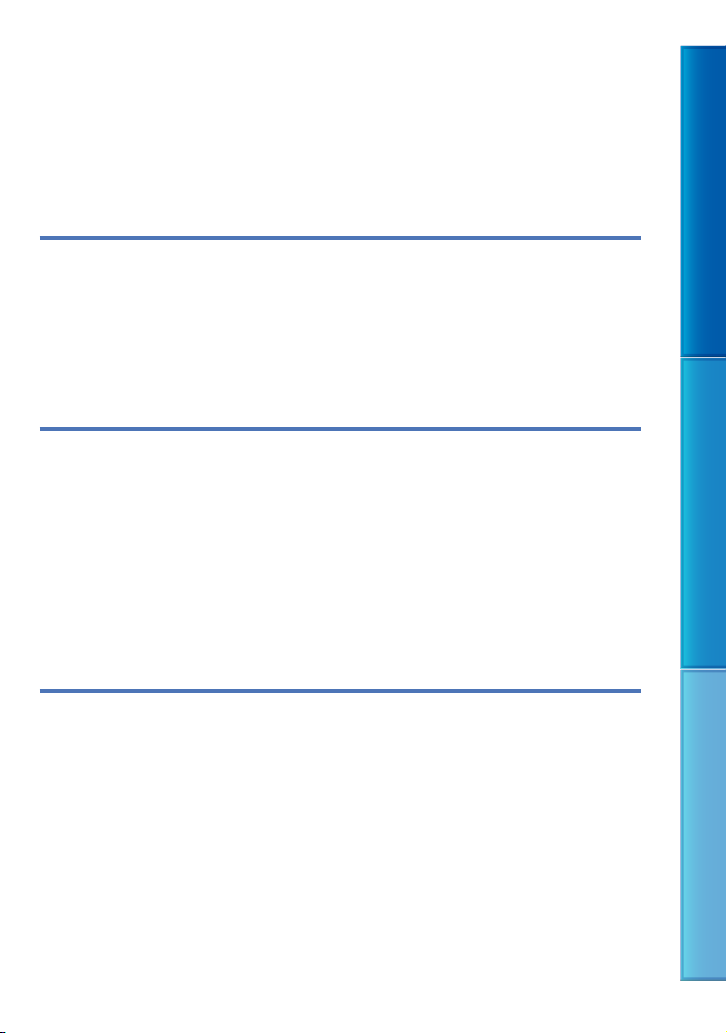
Spis treści
Korzystanie z Podręcznik kamery „Handycam” . . . . .. .. .. .. .. . .. .. .. . .. .. . .. .. .. . .. .. . .. .. .. . . 2
Szybkie wyszukiwanie informacji . .. .. .. .. .. . .. .. . .. .. .. . .. .. . .. .. .. . .. .. . .. .. . .. .. .. . 2
Ważne informacje . .. .. .. .. . .. .. . .. .. .. . .. .. . .. .. .. . .. .. . .. .. .. . .. .. . .. .. .. . .. .. . .. .. . .. .. .. . .. .. . .. 3
Uwagi dotyczące eksploatacji . .. .. .. .. .. . .. .. . .. .. .. . .. .. . .. .. .. . .. .. . .. .. .. . .. .. . .. .. . 6
Przydatne funkcje . . . . . .. .. .. .. .. . .. .. .. . .. .. . .. .. .. . .. .. . .. .. . .. .. .. . .. .. . .. .. .. . .. .. . .. .. .. . .. .. . . 7
Czynności wstępne
Etap 1: Ładowanie akumulatora . . . .. .. .. .. .. . .. .. .. . .. .. . .. .. .. . .. .. . .. .. .. . .. .. . .. .. .. . .. .. . 14
Etap 2: Włączanie zasilania oraz ustawianie daty i godziny .. .. .. . .. .. . .. .. .. . .. .. . .. .. .. 18
Zmiana ustawień języka . . .. . .. .. . .. .. . .. .. .. . .. .. . .. .. .. . .. .. . .. .. .. . .. .. . .. .. .. . .. .. . 20
Etap 3: Przygotowanie nośnika zapisu . .. .. .. . .. .. . .. .. .. . .. .. . .. .. .. . .. .. . .. .. .. . .. .. . .. .. .. 21
Wybór nośnika zapisu . . .. .. . .. .. .. . .. .. . .. .. . .. .. .. . .. .. . .. .. .. . .. .. . .. .. .. . .. .. . .. .. . 21
Wkładanie karty pamięci .. .. .. .. . .. .. . .. .. .. . .. .. . .. .. .. . .. .. . .. .. .. . .. .. . .. .. .. . .. .. . 22
Nagrywanie/Odtwarzanie
Nagrywanie . . . .. .. .. .. .. . .. .. .. . .. .. . .. .. .. . .. .. . .. .. . .. .. .. . .. .. . .. .. .. . .. .. . .. .. .. . .. .. . .. .. .. . . 24
Nagrywanie filmów . .. .. . .. .. . .. .. . .. .. .. . .. .. . .. .. .. . .. .. . .. .. .. . .. .. . .. .. .. . .. .. . .. .. 25
Fotografowanie .. .. . .. .. . .. .. .. . .. .. . .. .. .. . .. .. . .. .. .. . .. .. . .. .. .. . .. .. . .. .. . .. .. .. . .. . 27
Odtwarzanie na kamerze . .. .. . .. .. .. . .. .. . .. .. .. . .. .. . .. .. .. . .. .. . .. .. .. . .. .. . .. .. .. . .. .. . .. .. . 29
Obsługa kamery podczas odtwarzania filmu . . .. . .. .. . .. .. . .. .. .. . .. .. . .. .. .. . .. . 31
Przeglądanie zdjęć . . .. . .. .. .. . .. .. . .. .. .. . .. .. . .. .. . .. .. .. . .. .. . .. .. .. . .. .. . .. .. .. . .. .. 32
Odtwarzanie obrazów na ekranie odbiornika TV . .. .. .. . .. .. .. . .. .. . .. .. .. . .. .. . .. .. . .. .. . 33
Konfiguracje połączeń . .. .. . .. .. . .. .. .. . .. .. . .. .. .. . .. .. . .. .. .. . .. .. . .. .. .. . .. .. . .. .. . . 33
Korzystanie z funkcji „BRAVIA” Sync . .. . .. .. . .. .. . .. .. .. . .. .. . .. .. .. . .. .. . .. .. .. . .. .. 35
Spis treści Przydatne funkcje Indeks
Funkcje zaawansowane
Przydatne funkcje przy nagrywaniu filmów i zdjęć . .. .. .. .. .. . .. .. . .. .. .. . .. .. . .. .. .. . .. . 37
Praca z zoomem. . .. .. .. .. .. . .. .. .. . .. .. . .. .. . .. .. .. . .. .. . .. .. .. . .. .. . .. .. .. . .. .. . .. .. .. . 37
Automatyczne rejestrowanie obrazów lepszej jakości (Inteligentna
automatyka) . .. .. . .. .. .. . .. .. . .. .. .. . .. .. . .. .. . .. .. .. . .. .. . .. .. .. . .. .. . .. .. .. . .. .. . .. .. .. 37
Wybór wysokiej rozdzielczości obrazu (HD) lub standardowej
rozdzielczości obrazu (STD) . . . . .. .. .. .. .. . .. .. . .. .. .. . .. .. . .. .. .. . .. .. . .. .. .. . .. .. . .. . 38
Wybór trybu nagrywania .. . .. . .. .. .. . .. .. . .. .. .. . .. .. . .. .. .. . .. .. . .. .. .. . .. .. . .. .. .. . 39
Korzystanie z funkcji śledzenia ostrości .. .. .. .. . .. .. .. . .. .. . .. .. . .. .. .. . .. .. . .. .. .. 40
Automatyczne rejestrowanie uśmiechów (Zdjęcie z uśmiechem) . .. .. .. .. . . 40
Nagrywanie pełniejszego dźwięku (5,1-kanałowego dźwięku
przestrzennego) . . .. .. .. . .. .. . .. .. .. . .. .. . .. .. .. . .. .. . .. .. .. . .. .. . .. .. .. . .. .. . .. .. . .. .. . 41
Nagrywanie zdjęć w wysokiej jakości podczas filmowania (Dual Rec) . . . . . .. 41
PL
11
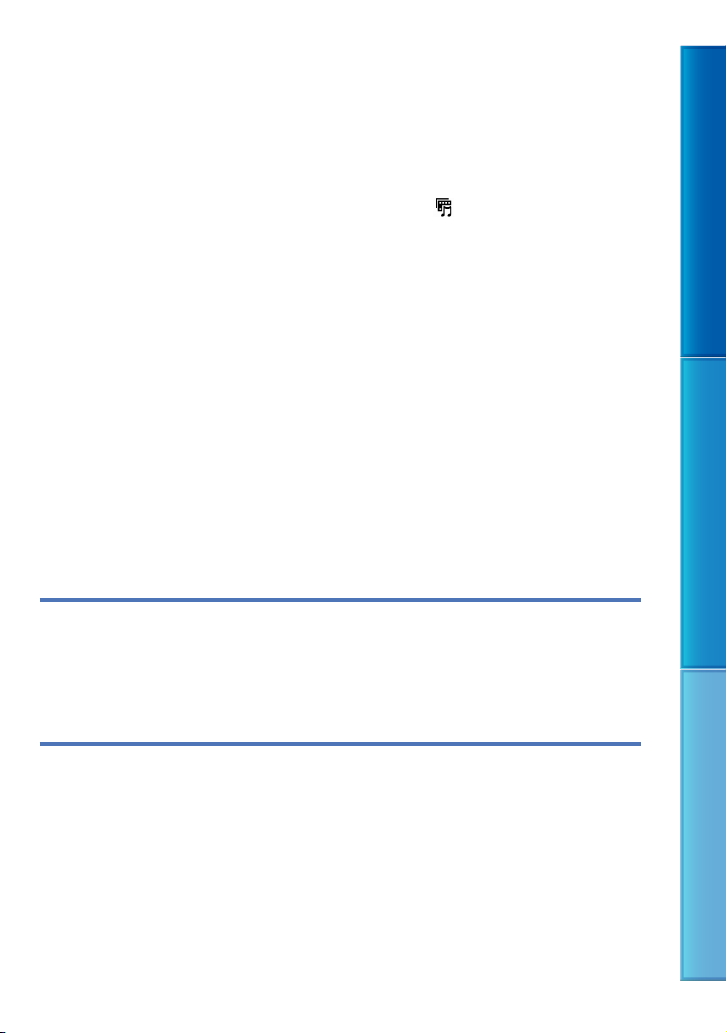
Korzystanie z lampki wideo (HDR-CX360E/CX360VE/PJ30E/PJ30VE) . . . .. .. .. 42
Nagrywanie w trybie lustrzanym .. .. .. .. . .. .. . .. .. .. . .. .. . .. .. .. . .. .. . .. .. .. . .. .. . .. 42
Oglądanie streszczeń filmów (Odtwarzanie Zaznaczenia) . .. . .. .. .. . .. .. . .. .. .. . .. .. . .. . 43
Zmiana ustawień Odtwarzania Zaznaczenia . .. .. . .. .. . .. .. . .. .. .. . .. .. . .. .. .. . .. . 44
Zapisywanie wybranych fragmentów (Zapisz
Konwersja i udostępnianie ujęć Odtwarzania Zaznaczenia lub
Scenariuszy z Zaznaczenia . .. .. . .. .. .. . .. .. . .. .. .. . .. .. . .. .. . .. .. .. . .. .. . .. .. .. . .. .. . 45
Korzystanie z wbudowanego projektora
(HDR-PJ10E/PJ30E/PJ30VE/PJ50E/PJ50VE) . .. .. .. .. . .. .. .. . .. .. . .. .. .. . .. .. . .. .. . .. .. .. . .. .. 46
Korzystanie z funkcji GPS (HDR-CX360VE/PJ30VE/PJ50VE) .. .. .. .. .. . .. .. . .. .. . .. .. .. . .. 48
Rejestrowanie informacji o położeniu . . .. . .. .. . .. .. . .. .. . .. .. .. . .. .. . .. .. .. . .. .. . .. 49
Wskazówki do lepszego odbioru .. .. . .. .. . .. .. . .. .. .. . .. .. . .. .. .. . .. .. . .. .. .. . .. .. . . 50
Wyszukiwanie scen według lokalizacji nagrywania (Podgląd Map) .. . .. . .. .. 50
Uzyskiwanie mapy z bieżącą lokalizacją . . .. .. . .. .. . .. .. . .. .. .. . .. .. . .. .. .. . .. .. . .. 51
Ustalanie priorytetów w przypadku informacji o położeniu
(tryb priorytetu triangulacji) . . .. . .. .. . .. .. .. . .. .. . .. .. . .. .. .. . .. .. . .. .. .. . .. .. . .. .. .. . 52
Optymalne wykorzystanie kamery . .. .. .. . .. .. .. . .. .. . .. .. . .. .. .. . .. .. . .. .. .. . .. .. . .. .. .. . .. . 53
Usuwanie filmów i zdjęć . . .. .. .. .. .. . .. .. . .. .. .. . .. .. . .. .. .. . .. .. . .. .. .. . .. .. . .. .. .. . .. 53
Ochrona nagranych filmów i zdjęć (Ochrona) . .. . .. . .. .. .. . .. .. . .. .. . .. .. .. . .. .. . 54
Kopiowanie obrazów . .. .. .. .. .. . .. .. .. . .. .. . .. .. .. . .. .. . .. .. .. . .. .. . .. .. .. . .. .. . .. .. .. 55
Dzielenie filmu . .. .. .. .. .. . .. .. . .. .. .. . .. .. . .. .. .. . .. .. . .. .. .. . .. .. . .. .. .. . .. .. . .. .. .. . .. 56
Przechwytywanie zdjęć z kadrów filmu .. . .. .. . .. .. . .. .. .. . .. .. . .. .. .. . .. .. . .. .. .. . 57
scenariusz) . . .. . .. . .. .. .. . .. 45
Zapisywanie filmów i zdjęć przy użyciu komputera
Wybór metody tworzenia płyty (komputer) . .. .. . .. .. .. . .. .. . .. .. .. . .. .. . .. .. .. . .. .. . .. .. . . 58
Tworzenie płyty jednym przyciskiem (Disc Burn) . . . . . . .. .. .. .. .. . .. .. . .. .. .. . .. .. . .. .. .. . . 60
Importowanie filmów i zdjęć do komputera . .. .. .. . .. .. . .. .. .. . .. .. . .. .. .. . .. .. . .. .. .. . .. . 61
Zapisywanie obrazów na płycie . .. .. .. .. .. . .. .. . .. .. .. . .. .. . .. .. . .. .. .. . .. .. . .. .. .. . .. .. . .. .. . 62
Spis treści Przydatne funkcje Indeks
Zapisywanie obrazów przy użyciu zewnętrznego
urządzenia
Wybór metody zapisywania obrazów przy użyciu zewnętrznego urządzenia . .. . .. 64
Urządzenia, na których można odtwarzać utworzoną płytę .. .. . .. .. . .. .. .. . .. 65
Zapisywanie obrazów na zewnętrznym urządzeniu pamięciowym .. .. .. . .. .. .. . .. .. . 66
Zapisywanie wybranych filmów i zdjęć . .. . .. .. . .. .. . .. .. .. . .. .. . .. .. .. . .. .. . .. .. . . 68
Odtwarzanie obrazów z zewnętrznego urządzenia pamięciowego na
kamerze . .. .. .. .. . .. .. . .. .. .. . .. .. . .. .. .. . .. .. . .. .. .. . .. .. . .. .. .. . .. .. . .. .. .. . .. .. . .. .. . .. 68
PL
12
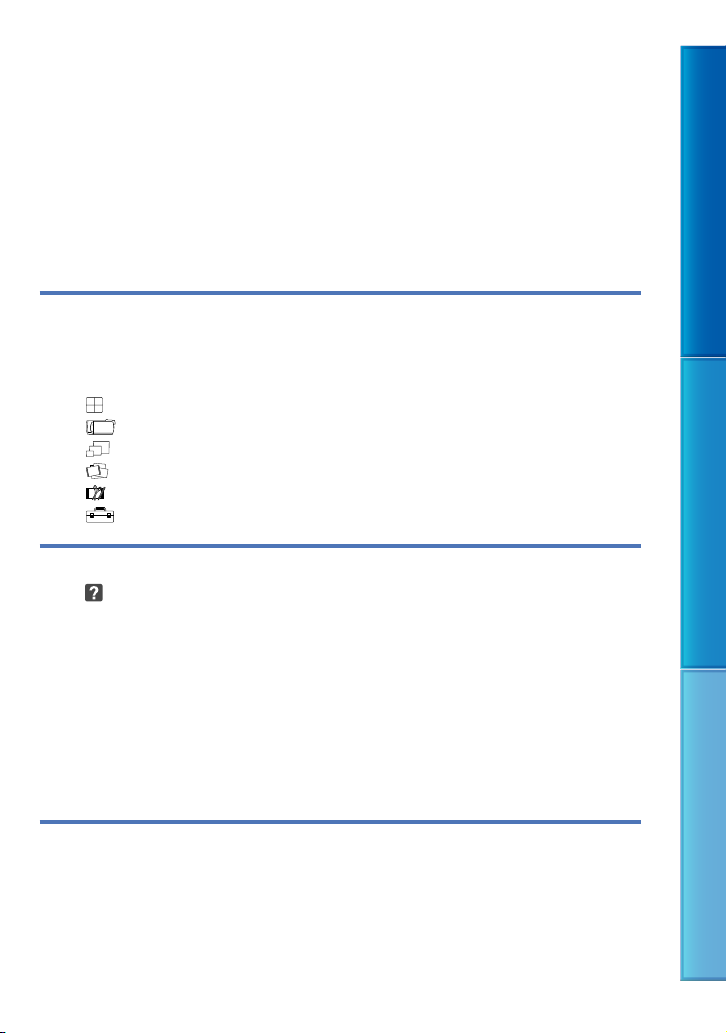
Tworzenie płyty przy użyciu rejestratora DVD, DVDirect Express .. .. .. .. .. . .. .. .. . .. .. 69
Wykonywanie procedury [OPCJA WYPAL. PŁ.] .. .. .. .. . .. .. .. . .. .. . .. .. . .. .. .. . .. . 70
Odtwarzanie płyty w rejestratorze DVD . .. .. .. .. .. . .. .. .. . .. .. . .. .. . .. .. .. . .. .. . .. . 71
Tworzenie płyty z obrazami w wysokiej rozdzielczości (HD) przy użyciu
rejestratora DVD lub innego urządzenia nagrywającego, innego niż DVDirect
Express .. .. .. .. . .. .. .. . .. .. . .. .. .. . .. .. . .. .. .. . .. .. . .. .. .. . .. .. . .. .. .. . .. .. . .. .. . .. .. .. . .. .. . .. .. .. . 72
Tworzenie płyty w formacie standardowej rozdzielczości (STD) za pomocą
nagrywarki lub innego urządzenia nagrywającego . . . . . .. .. .. .. .. . .. .. .. . .. .. . .. .. .. . .. .. 73
Dostosowywanie ustawień kamery
Korzystanie z menu . . . . . .. .. .. .. .. . .. .. .. . .. .. . .. .. .. . .. .. . .. .. .. . .. .. . .. .. . .. .. .. . .. .. . .. .. .. . .. 76
Menu obsługi . . .. .. . .. .. . .. .. . .. .. .. . .. .. . .. .. .. . .. .. . .. .. .. . .. .. . .. .. .. . .. .. . .. .. .. . .. .. 76
Listy menu . . . .. .. .. .. .. . .. .. . .. .. .. . .. .. . .. .. .. . .. .. . .. .. .. . .. .. . .. .. . .. .. .. . .. .. . .. .. .. . .. .. . .. .. . 77
Tryb fotografowania (Opcje wyboru trybu rejestrowania obrazów) . .. .. .. . .. .. .. . .. .. . .. .. .. . .. 78
Aparat/Mikrofon (Opcje rejestracji niestandardowej) .. .. .. . .. .. .. . .. .. . .. .. .. . .. .. . .. .. .. . .. . 80
Jakość/rozm.obrazu (Opcje ustawień jakości i rozmiaru obrazu) . .. .. .. .. .. . .. .. . .. .. . .. .. .. . . 90
Funkcja Odtwarzania (Opcje odtwarzania) . . . . . .. .. .. .. .. . .. .. . .. .. .. . .. .. . .. .. .. . .. .. . .. .. . 92
Edycja/Kopiuj (Opcje edycji) .. .. .. .. .. . .. .. .. . .. .. . .. .. .. . .. .. . .. .. .. . .. .. . .. .. .. . .. .. . .. .. . .. . 93
Konfiguracja (Inne opcje konfiguracyjne) .. .. .. .. . .. .. .. . .. .. . .. .. . .. .. .. . .. .. . .. .. .. . .. .. . .. . 93
Dodatkowe informacje
Rozwiązywanie problemów . .. .. . .. .. . .. .. .. . .. .. . .. .. .. . .. .. . .. .. .. . .. .. . .. .. . .. .. .. . .. . 103
Informacje diagnostyczne/wskaźniki ostrzegawcze .. . .. .. . .. .. . .. .. .. . .. .. . .. .. .. . .. .. . 111
Korzystanie z kamery za granicą . . .. .. .. .. .. . .. .. .. . .. .. . .. .. .. . .. .. . .. .. .. . .. .. . .. .. . .. .. .. . 115
Konserwacja i środki ostrożności . . . .. .. .. .. .. . .. .. . .. .. .. . .. .. . .. .. .. . .. .. . .. .. .. . .. .. . .. .. . 118
Informacje o formacie AVCHD . .. .. .. . .. .. . .. .. .. . .. .. . .. .. . .. .. .. . .. .. . .. .. .. . .. .. . 118
Informacje o systemie GPS (HDR-CX360VE/PJ30VE/PJ50VE) .. .. .. . .. .. .. . .. .. 118
Informacje dotyczące karty pamięci .. .. .. .. .. . .. .. . .. .. .. . .. .. . .. .. .. . .. .. . .. .. . .. 120
Informacje o akumulatorze „InfoLITHIUM”. . .. .. .. .. .. . .. .. .. . .. .. . .. .. .. . .. .. . .. . 121
Informacje o standardzie x.v.Color . .. .. .. . .. .. .. . .. .. . .. .. .. . .. .. . .. .. . .. .. .. . .. .. . 123
Informacje o obsłudze kamery . . .. . .. .. . .. .. . .. .. . .. .. .. . .. .. . .. .. .. . .. .. . .. .. .. . .. . 123
Spis treści Przydatne funkcje Indeks
Podręczny skorowidz
Wskaźniki na ekranie . . .. .. .. .. .. . .. .. . .. .. . .. .. .. . .. .. . .. .. .. . .. .. . .. .. .. . .. .. . .. .. .. . .. .. . .. .. 129
Części i elementy sterujące . .. .. .. .. .. . .. .. .. . .. .. . .. .. .. . .. .. . .. .. .. . .. .. . .. .. .. . .. .. . .. .. .. . 130
Indeks . . . . . . . .. .. .. .. .. . .. .. . .. .. .. . .. .. . .. .. .. . .. .. . .. .. . .. .. .. . .. .. . .. .. .. . .. .. . .. .. .. . .. .. . .. .. . 135
PL
13
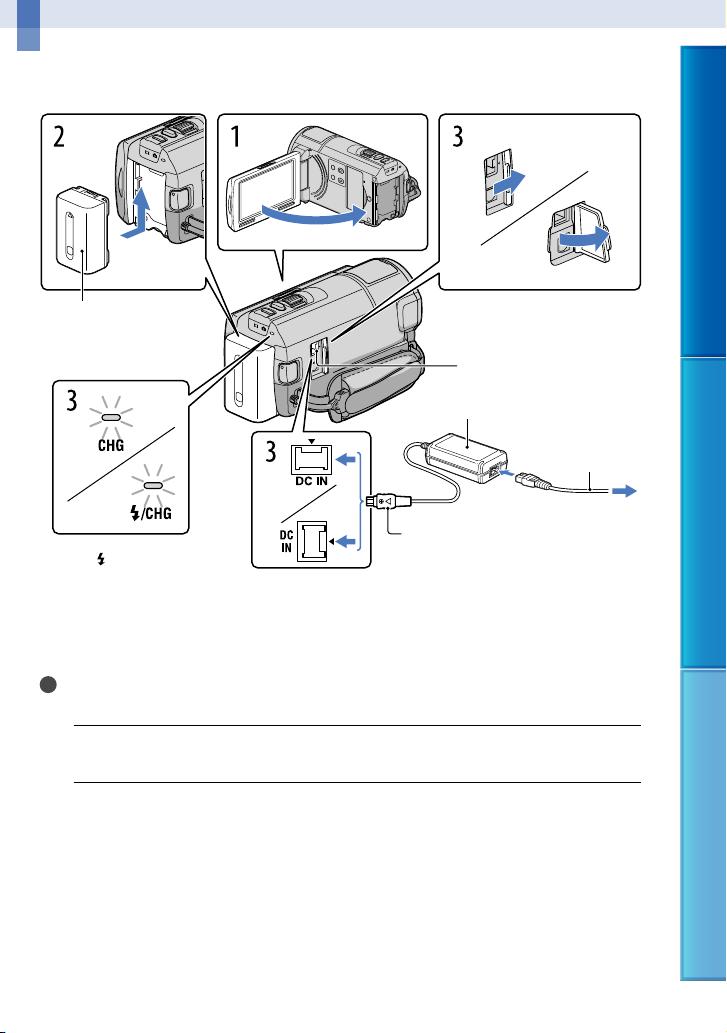
Czynności wstępne
Etap 1: Ładowanie akumulatora
*
Akumulator
Lampka CHG (ładowanie)
Lampka
błyskowa/ładowanie)
Akumulator „InfoLITHIUM” (z serii V) można ładować po podłączeniu do kamery.
1
2
/CHG (lampa
Wyrównać symbol na
wtyku napięcia stałego z jego
odpowiednikiem na gnieździe DC IN.
Uwagi
Do kamery nie wolno podłączać akumulatorów „InfoLITHIUM” innej serii niż V.
Wyłączyć kamerę zamykając ekran LCD.
Podłączyć akumulator, wsuwając go do oporu w kierunku wskazywanym
strzałką, aż wskoczy na swoje miejsce.
* HDR-CX360E/CX360VE/
PJ10E/PJ30E/PJ30VE
** HDR-PJ50E/PJ50VE/XR160E
Gniazdo DC IN
Zasilacz sieciowy
Przewód zasilający
Do gniazda elektrycznego
Wtyk napięcia stałego
Spis treści Przydatne funkcje Indeks
**
14
PL
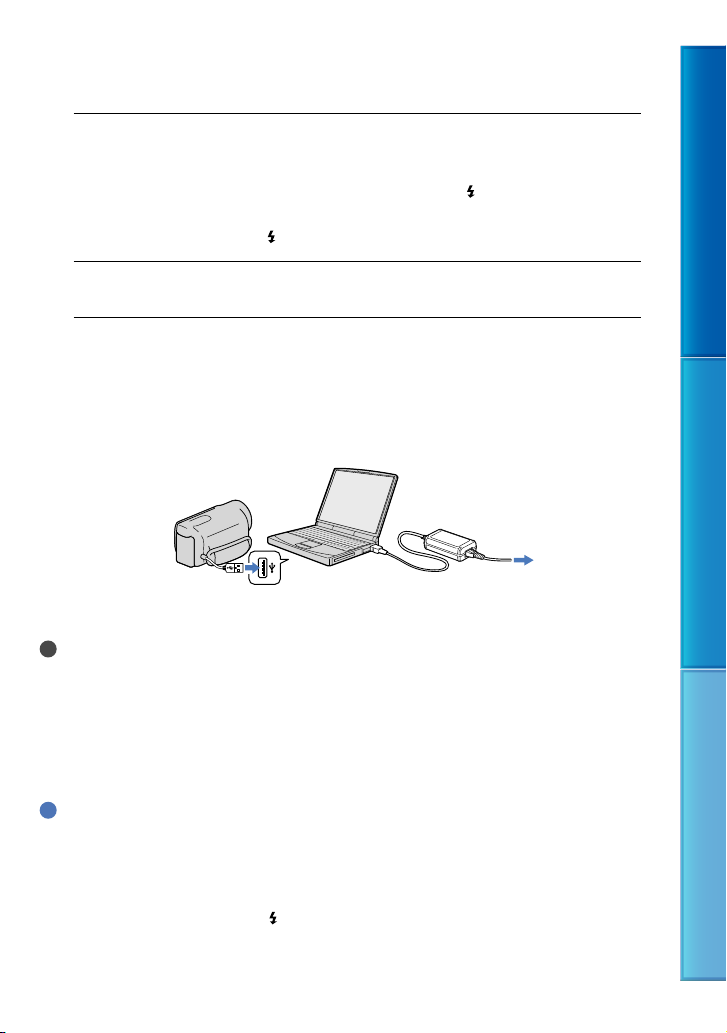
Podłączyć zasilacz sieciowy do kamery, a przewód zasilający do gniazda
3
elektrycznego .
Zostanie podświetlona lampka CHG (ładowanie) lub lampka /CHG (lampa błyskowa/
ładowanie) i rozpocznie się ładowanie. Po całkowitym naładowaniu akumulatora lampka
CHG (ładowanie) lub lampka
/CHG (lampa błyskowa/ładowanie) gaśnie.
Po naładowaniu akumulatora odłączyć zasilacz od gniazda DC IN kamery.
4
Ładowanie akumulatora z wykorzystaniem komputera
Ten sposób jest przydatny, gdy nie ma zasilacza sieciowego.
Wyłączyć kamerę i podłączyć do niej akumulator.
Podłączyć kamerę do ur
USB.
Po całkowitym naładowaniu akumulatora odłączyć kamerę od komputera.
Uwagi
Nie można zagwarantować prawidłowej współpracy z wszystkimi komputerami.
W przypadku podłączenia kamery do laptopa, który nie jest podłączony do źródła zasilania, akumulator
laptopa będzie dalej ulegał rozładowaniu. Nie należy pozostawiać kamery podłączonej w ten sposób do
komputera.
Nie można zagwarantować prawidłowego ładowania w przypadku komputera samodzielnie składanego
lub przerabianego albo za pośrednictwem koncentratora USB. W przypadku pewnych urządzeń USB
używanych z komputerem, kamera może nie działać prawidłowo.
Wskazówki
Akumulator można ładować podłączając wbudowany kabel USB do gniazda elektrycznego za
pośrednictwem ładowarki/zasilacza sieciowego USB AC-U501AD/AC-U50AG (oddzielnie w sprzedaży).
Do ładowania kamery nie wolno używać przenośnych ładowarek CP-AH2R lub CP-AL marki Sony
(oddzielnie w sprzedaży).
W niektórych krajach lub regionach ładowarka/zasilacz sieciowy USB mogą być niedostępne.
Lampka CHG (ładowanie) lub lampka
niskim poziomie naładowania akumulatora. W takim wypadku akumulator należy ładować przy użyciu
znajdującego się w zestawie zasilacza sieciowego.
uchomionego komputera za pośrednictwem wbudowanego kabla
Do gniazda elektrycznego
/CHG (lampa błyskowa/ładowanie) może się nie zapalać przy
Spis treści Przydatne funkcje Indeks
15
PL
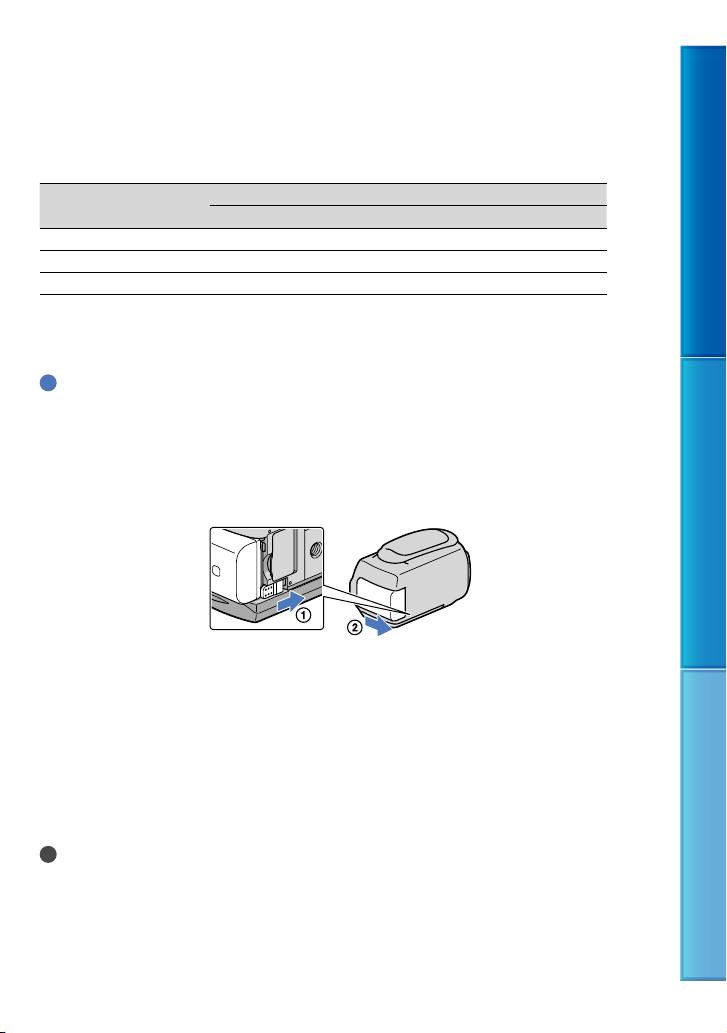
Czas ładowania
Orientacyjny czas (w minutach) wymagany do całkowitego naładowania kompletnie
rozładowanego akumulatora.
Akumulator
Zasilacz sieciowy
Czas ładowania
Wbudowany kabel USB
*
NP-FV50 (w zestawie) 155 315
NP-FV70 195 600
NP-FV100 390 1050
Czasy ładowania podane w powyższej tabeli zmierzono podczas ładowania kamery w temperaturze
C. Wskazane jest ładowanie akumulatora w zakresie temperatur od 10 C do 30 C.
25
* Czasy ładowania zmierzono bez korzystania z pomocniczego przewodu połączeniowego USB.
Wskazówki
Gdy kamera jest włączona, orientacyjny stan naładowania akumulatora można ocenić na podstawie
wskaźnika stanu naładowania w górnym prawym rogu ekranu LCD.
Odłączanie akumulatora
Zamknąć ekran LCD. Przesunąć dźwignię zwalniającą BATT (akumulator) (), a następnie
odłączyć akumulator ().
Korzystanie z gniazda elektrycznego jako źródła zasilania
Wykonać te same podłączenia, jak w części „Etap 1: Ładowanie akumulatora” (str. 14). Nawet
jeżeli akumulator jest podłączony, nie będzie on rozładowywany.
Spis treści Przydatne funkcje Indeks
Ładowanie akumulatora za granicą
Akumulator można ładować przy użyciu znajdującego się w zestawie zasilacza w dowolnym
kraju/regionie, w którym sieciowe napięcie zasilające mieści się w zakresie od 100 V do 240 V
(prąd zmienny), a częstotliwość wynosi 50 Hz/60 Hz.
Uwagi
Nie wolno stosować elektronicznego przekładnika napięcia.
PL
16
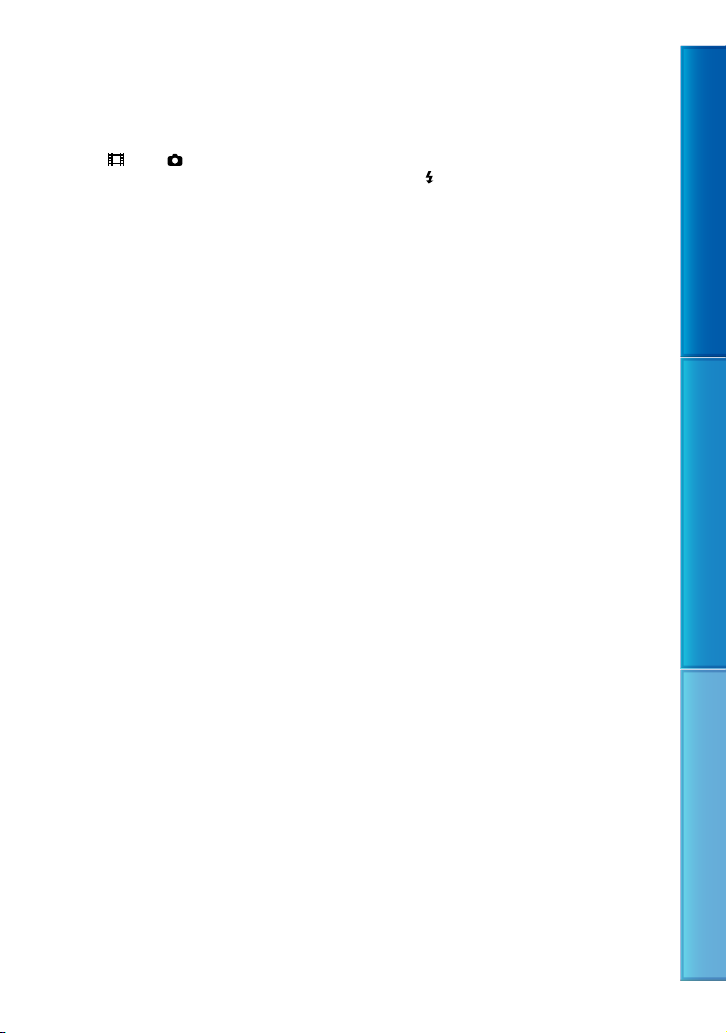
Uwagi dotyczące akumulatora
Przed wyjęciem akumulatora lub odłączeniem zasilacza sieciowego należy wyłączyć kamerę i upewnić się,
że lampki
W następujących sytuacjach lampka CHG (ładowanie) lub lampka
(Film)/ (Zdjęcie) (str. 25) i lampka dostępu (str. 23) są wyłączone.
/CHG (lampa błyskowa/ładowanie)
miga podczas ładowania akumulatora:
Akumulator nie został prawidłowo zainstalowany.
Akumulator jest uszkodzony.
Temperatura akumulatora jest niska.
Należy odłączyć akumulator od kamery i umieścić go w ciepłym miejscu.
Temperatura akumulatora jest wysoka.
Należy odłączyć akumulator od kamery i umieścić go w chłodnym miejscu.
Nie jest wskazane korzystanie z akumulatora NP-FV30, który pozwala uzyskać tylko krótkie czasy
nagrywania i odtwarzania.
W momencie zakupu kamera jest ustawiona w taki sposób, aby po około 5 minutach bezczynności
yłączała się automat
w
ycznie w celu uniknięcia rozładowania akumulatora ([Autowyłączanie], str. 99).
Uwagi dotyczące zasilacza sieciowego
Zasilacz sieciowy należy podłączyć do znajdującego się w pobliżu gniazda elektrycznego. Gdy wystąpią
jakiekolwiek nieprawidłowości w pracy kamery, należy natychmiast odłączyć zasilacz od gniazda
elektrycznego.
Nie wolno używać zasilacza sieciowego w ograniczonej przestrzeni, na przykład wsuwając go pomiędzy
meble a ścianę.
Nie wolno zwierać metalowymi przedmiotami wtyku napięcia stałego zasilacza sieciowego ani styków
akumulatora. Grozi to awarią.
Spis treści Przydatne funkcje Indeks
17
PL
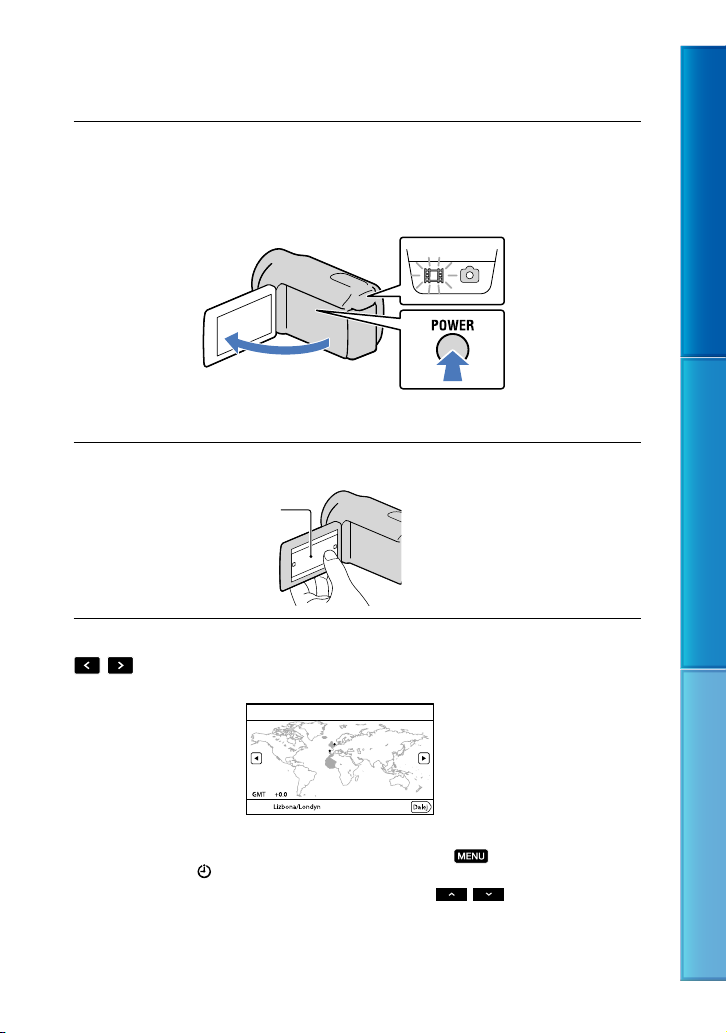
Etap 2: Włączanie zasilania oraz ustawianie daty i godziny
Otworzyć ekran LCD kamery.
1
Kamera zostanie włączona, a pokrywa obiektywu otwarta.
Aby włączyć kamerę z otwartym ekranem LCD, wystarczy nacisnąć przycisk POWER.
Lampka MODE
Przycisk POWER
Wybrać właściwy język, a następnie dotknąć [Dalej].
2
Dotknąć dowolnego
przycisku na ekranie
Wybrać odpowiedni obszar geograficzny korzystając z przycisków
3
/ , a następnie dotknąć [Dalej].
LCD
Spis treści Przydatne funkcje Indeks
Aby ponownie ustawić datę i godzinę, wystarczy dotknąć kolejno: (MENU)
[Konfiguracja] [
opcja nie jest widoczna na ekranie, należy dotykać przycisków
pojawi się.
(Ustawienia zegara)] [Ustaw. daty i czasu] [Data i czas]. Jeżeli dana
/ , dopóki dana opcja nie
PL
18
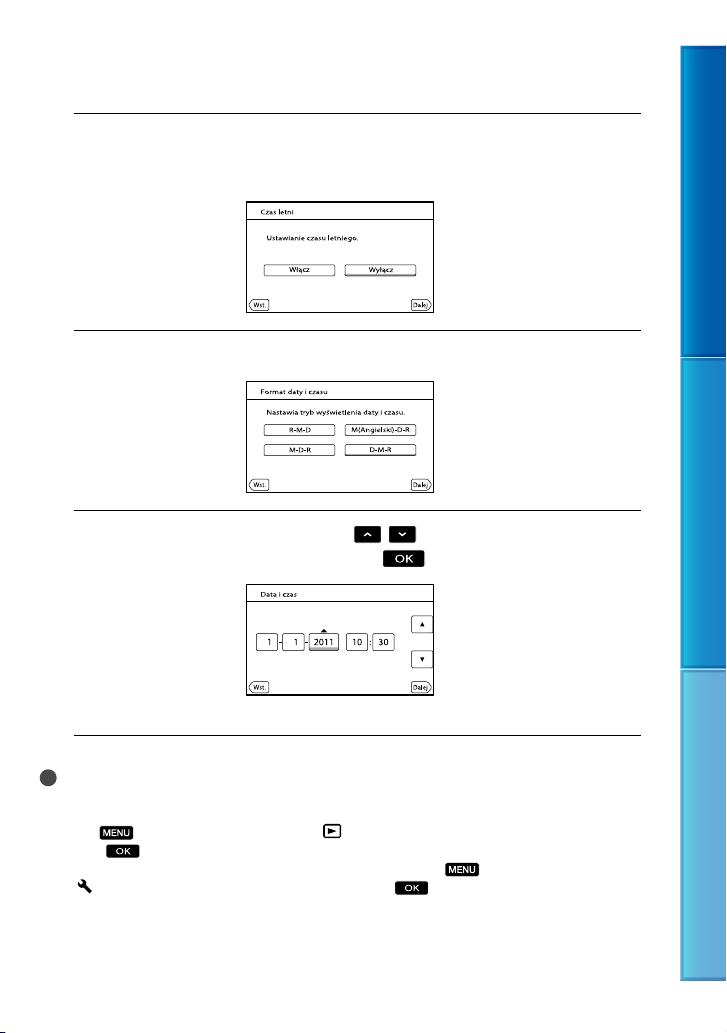
Ustawić [Czas letni], a następnie dotknąć [Dalej].
4
Po ustawieniu opcji [Czas letni] w pozycji [Włącz] wskazanie zegara przesunie się o 1 godzinę do
przodu.
Wybrać format daty, a następnie dotknąć [Dalej].
5
Zaznaczyć datę i godzinę, dotykając
6
wartość, a następnie dotknąć [Dalej]
/ ustawić odpowiednią
.
Spis treści Przydatne funkcje Indeks
Zegar zacznie działać.
Uwagi
Data i godzina nie są wyświetlane podczas nagrywania, lecz są automatycznie nagrywane na nośniku
zapisu i mogą zostać wyświetlone podczas odtwarzania. Aby wyświetlić datę i godzinę, należy dotknąć
kolejno:
Czas]
Sygnały dźwiękowe podczas pracy można wyłączyć dotykając kolejno:
[
Jeżeli dotykany przycisk nie reaguje prawidłowo, należy skalibrować panel dotykowy (str. 125).
(MENU) [Konfiguracja] [ (Ustaw. odtwarzania)] [Kod danych] [Data/
.
(MENU) [Konfiguracja]
(Ustawienia ogólne)] [Brzęczyk] [Wyłącz] .
PL
19
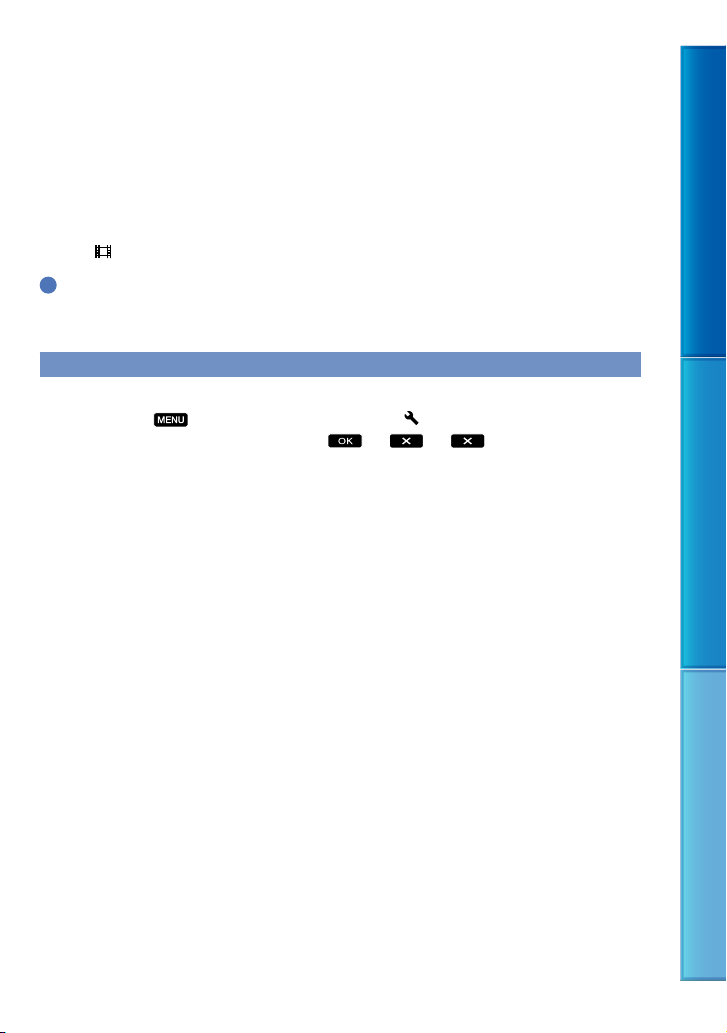
Po ustawieniu zegara godzina będzie automatycznie korygowana przy opcji [Auto nast. zegara] (str. 101)
i [Auto nast. regionu] (str. 102) ustawionej na [Włącz]. W przypadku niektórych krajów lub regionów
automatyczne nastawianie zegara może nie działać prawidłowo. W takim przypadku opcję [Auto nast.
zegara] i [Auto nast. regionu] należy ustawić na [Wyłącz] (HDR-CX360VE/PJ30VE/PJ50VE).
Wyłączanie zasilania
Zamknąć ekran LCD.
Lampka
(Film) będzie migać przez chwilę, po czym kamera zostanie wyłączona.
Wskazówki
Kamerę można również wyłączyć naciskając przycisk POWER.
Gdy opcja [Włączanie z L
CD] (str. 99) ustawiona jest na [Wyłącz], wyłącz kamerę, naciskając POWER.
Zmiana ustawień języka
Istnieje możliwość zmiany języka informacji i komunikatów wyświetlanych na ekranie.
Dotknąć kolejno:
[Language Setting] wybranego języka
(MENU) [Konfiguracja] [ (Ustawienia ogólne)]
.
Spis treści Przydatne funkcje Indeks
20
PL
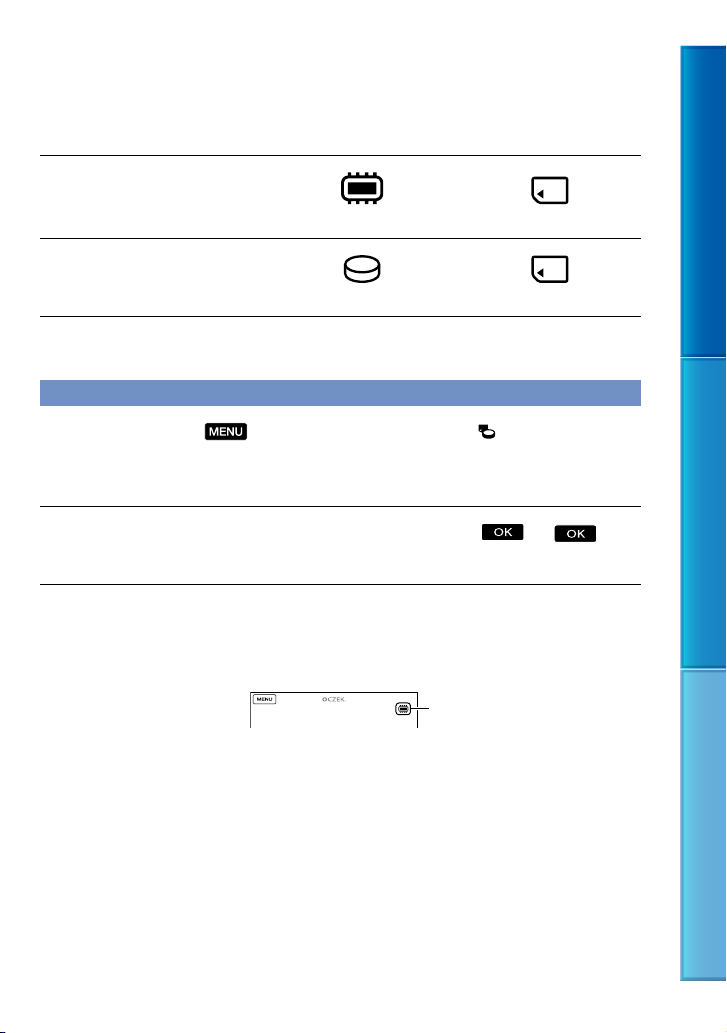
Etap 3: Przygotowanie nośnika zapisu
Nośniki zapisu, jakich można używać, zależą od posiadanej kamery. Na ekranie kamery
wyświetlane są następujące symbole.
HDR-CX360E/CX360VE/PJ10E/
PJ30E/PJ30VE
Pamięć wewnętrzna Karta pamięci
*
Spis treści Przydatne funkcje Indeks
HDR-PJ50E/PJ50VE/XR160E
Wewnętrzny dysk twardy Karta pamięci
* Przy domyślnym ustawieniu, na tym nośniku zapisu można nagrywać zarówno filmy, jak i zdjęcia. Na
wybranym nośniku mogą być wykonywane operacje nagrywania, odtwarzania i edycji.
*
Wybór nośnika zapisu
Dotknąć kolejno: (MENU) [Konfiguracja] [ (Ustawienia
nośnika)] [Wybór nośnika].
Pojawi się ekran [Wybór nośnika].
Dotknąć wybranego nośnika zapisu, po czym dotknąć .
Na wybranym nośniku będą nagrywane zarówno filmy jak i zdjęcia.
Sprawdzanie ustawień nośnika zapisu
Zarówno w trybie nagrywania filmów jak i rejestrowania zdjęć symbol wybranego nośnika
zapisu wyświetlany jest w prawym górnym rogu ekranu.
Symbol nośnika zapisu
Wyświetlany symbol zależy od posiadanego modelu urządzenia.
21
PL
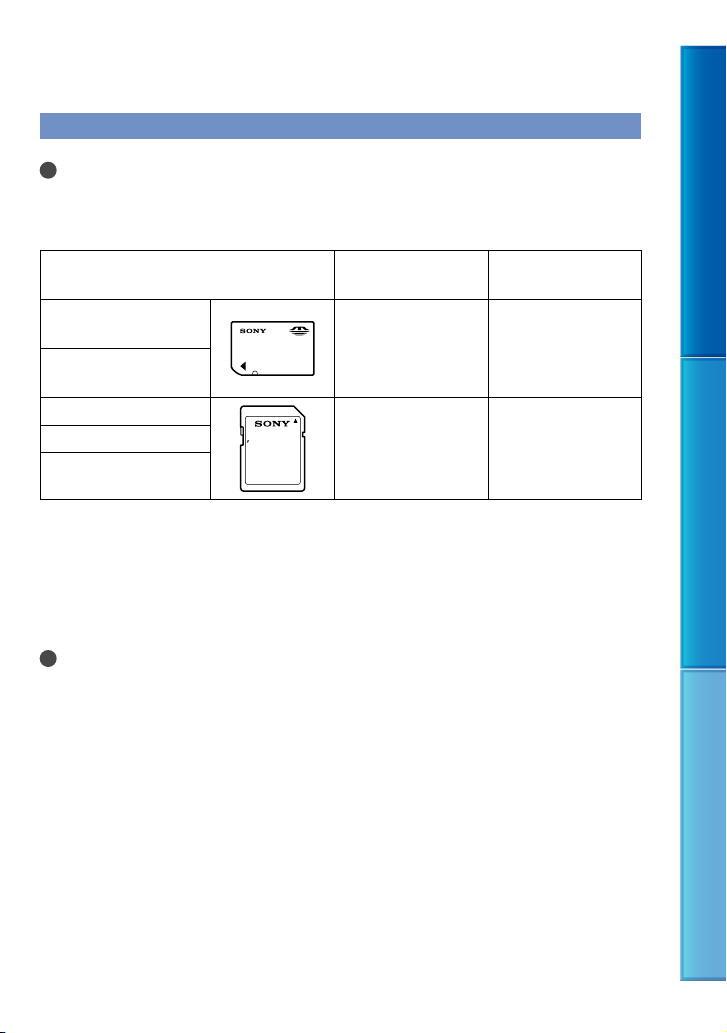
Wkładanie karty pamięci
Uwagi
Aby nagrywać filmy i/lub zdjęcia na karcie pamięci, nośnik zapisu należy ustawić na [Karta pamięci].
Typy kart, których można używać w kamerze
Klasa szybkości karty SDOkreślana w tym
podręczniku jako
„Memory Stick PRO
Duo” (Mark2)
„Memory Stick PRO-
—
„Memory Stick PRO
Duo”
HG Duo”
Karta pamięci SD
Karta pamięci SDHC
Class 4 lub szybsza Karta SD
Karta pamięci SDXC
Nie można zapewnić prawidłowego współdziałania z wszystkimi kartami pamięci.
W opisywanej kamerze można używać kart „Memory Stick PRO Duo” w rozmiarze połowy karty
„Memory Stick” lub kart SD w standardowym rozmiarze.
Do kart pamięci ani do ich adapterów nie wolno przyklejać etykiet ani innego rodzaju naklejek. W
przeciwnym razie można spowodować usterkę.
Sprawdzono, że opisywana kamera prawidłowo współpracuje z kartami „Memory Stick PRO Duo” o
pojemności do 32 GB i z kartami SD o pojemności do 64 GB.
Uwagi
Z opisywaną kamerą nie można używać kart MultiMediaCard.
Filmów zarejestrowanych na kartach pamięci SDXC nie można importować ani odtwarzać z poziomu
komputerów lub urządzeń audio-wideo, które nie obsługują systemu plików exFAT*, po podłączeniu
kamery do wspomnianych urządzeń za pośrednictwem przewodu USB. Wcześniej należy sprawdzić,
czy podłączane urządzenie obsługuje system exFAT. W przypadku pojawienia się ekranu operacji
formatowania po podłączeniu sprzętu, który nie obsługuje systemu exFAT, nie wolno przeprowadzać
formatowania. W przeciwnym razie wszystkie dane zostaną utracone.
* exFAT to system plików używany w przypadku kart pamięci SDXC.
Spis treści Przydatne funkcje Indeks
22
PL
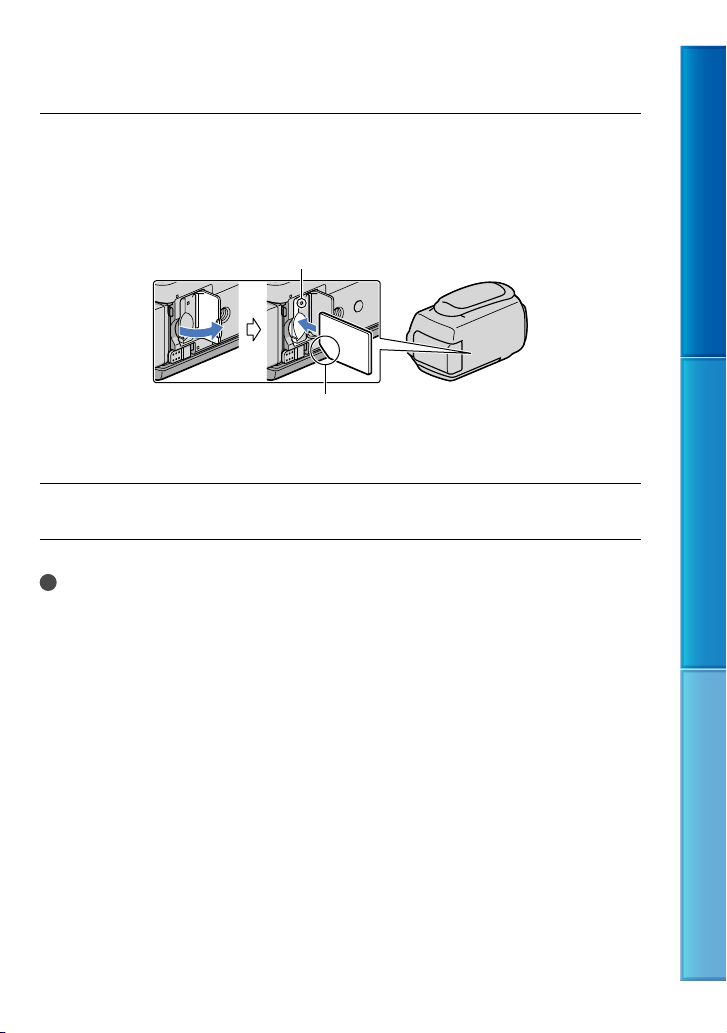
Otworzyć pokrywę i włożyć kartę pamięci w odpowiednim kierunku (ścięty
narożnik powinien być ustawiony, jak na rysunku), aż karta wskoczy na
swoje miejsce.
Po włożeniu karty pamięci zamknąć pokrywę.
Lampka dostępu
Należy zwrócić uwagę na położenie ściętego narożnika.
W przypadku włożenia nowej karty pamięci pojawi się ekran [Przygotowywuję plik bazy
danych obrazu. Proszę czekać.]. Należy odczekać, aż ekran ten zniknie.
Zamknąć pokrywę.
Uwagi
Po wyświetleniu komunikatu [Nie udało się utworzyć nowego pliku bazy danych obrazu.
Prawdopodobnie nie ma wystarczającej ilości wolnego miejsca.] kartę pamięci należy sformatować
tr. 93).
(s
Spra
wdzić kierunek wkładania karty pamięci. Włożenie karty pamięci niewłaściwą stroną grozi
uszkodzeniem karty, gniazda karty pamięci lub znajdujących się na niej danych.
Podczas nagrywania nie wolno otwierać pokrywy.
Podczas wkładania i wyjmowania karty pamięci należy zachować ostrożność, aby karta nie wyskoczyła z
gniazda i nie upadła.
Wysuwanie karty pamięci
Otworzyć pokrywę i lekko nacisnąć kartę pamięci.
Spis treści Przydatne funkcje Indeks
23
PL
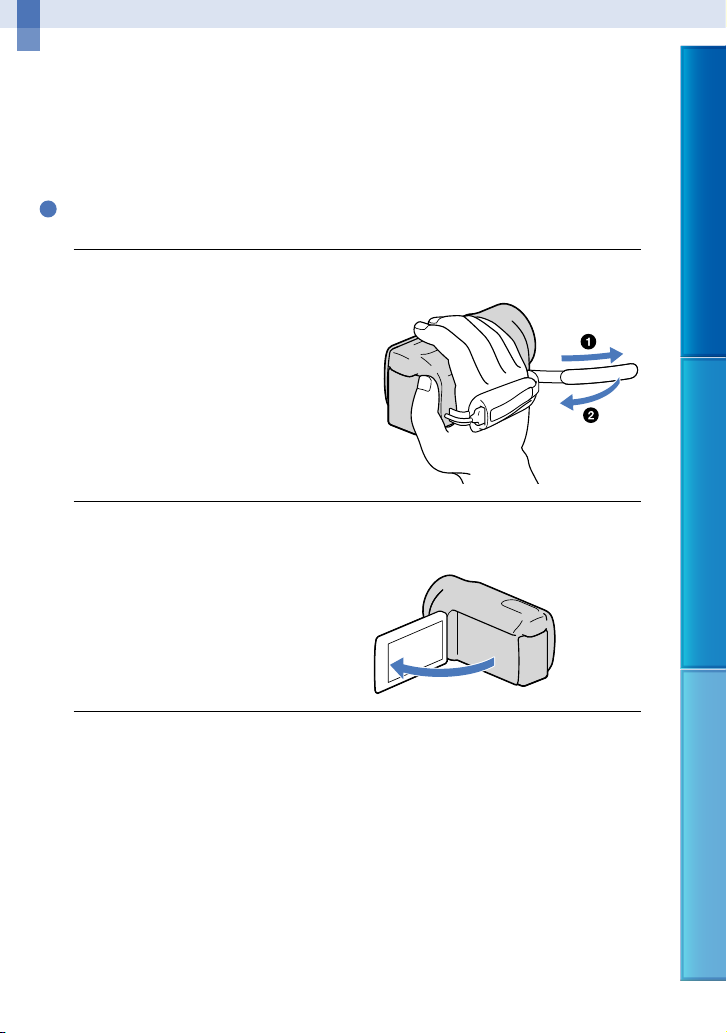
Nagrywanie/Odtwarzanie
Nagrywanie
Domyślnie filmy i zdjęcia są zapisywane na następujących nośnikach. Filmy są nagrywane w
wysokiej rozdzielczości (HD).
HDR-CX360E/CX360VE/PJ10E/PJ30E/PJ30VE: Pamięć wewnętrzna
HDR-PJ50E/PJ50VE/XR160E: Wewnętrzny dysk twardy
Wskazówki
Sposób zmiany nośników zapisu opisano na stronie 21.
Zapiąć pasek na dłoń.
1
Otworzyć ekran LCD kamery.
2
Kamera zostanie włączona, a pokrywa obiektywu otwarta.
Spis treści Przydatne funkcje Indeks
24
PL
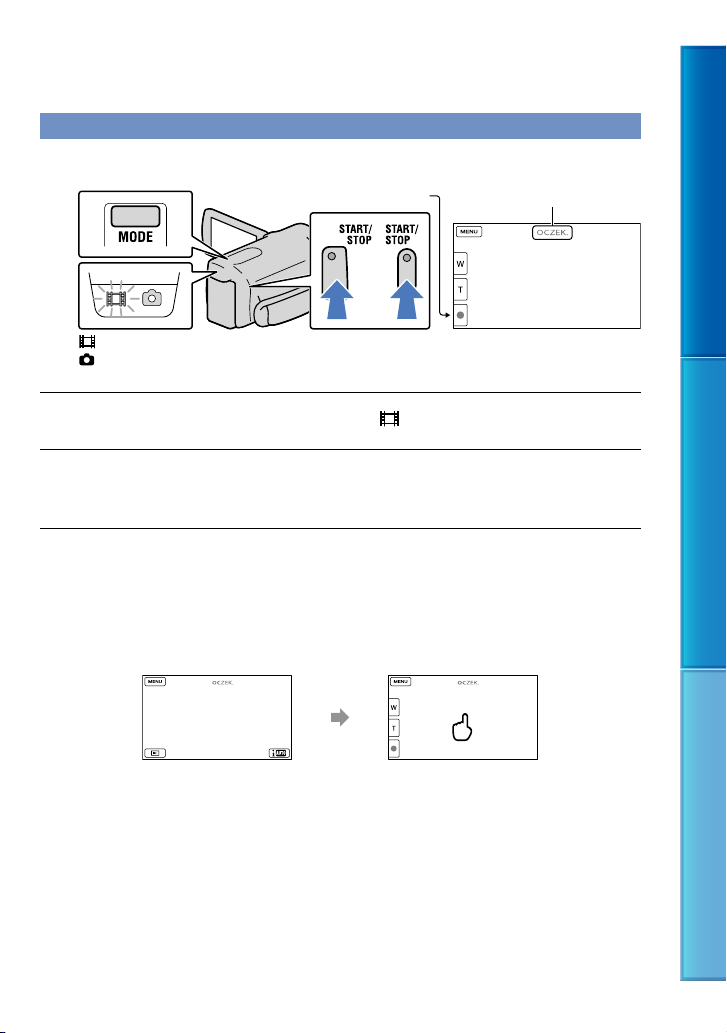
Nagrywanie filmów
Przy
cisk MODE
Przycisk START/STOP
(Film): w przypadku nagrywania filmu
(Zdjęcie): w przypadku fotografowania
[OCZEK.] [NAGRAJ]
Nacisnąć MODE, aby podświetlić lampkę (Film).
Nacisnąć START/STOP, aby rozpocząć nagrywanie.
Aby przerwać nagrywanie, należy ponownie nacisnąć przycisk START/STOP.
Ponowne wyświetlenie informacji na ekranie LCD
Aby móc korzystać z elementów sterujących na ekranie, typu menu, wystarczy dotknąć
ekranu LCD w dowolnym miejscu za wyjątkiem przycisków. Ustawienia można zmienić z
poziomu menu [Us
taw. wyświetlania] (str. 89).
po upływie
około
4 sekund
Rejestrowanie uśmiechów
Przy ustawieniach domyślnych, w trakcie nagrywania filmu zdjęcie wykonywane jest
automatycznie po wykryciu uśmiechu na twarzy osoby (Zdjęcie z uśmiechem, str. 86). Po
wykryciu twarzy podczas nagrywania filmu, w kamerze automatycznie zostanie dostosowana
y
jakość obrazu ([W
krywanie twarzy], str. 86).
Spis treści Przydatne funkcje Indeks
25
PL
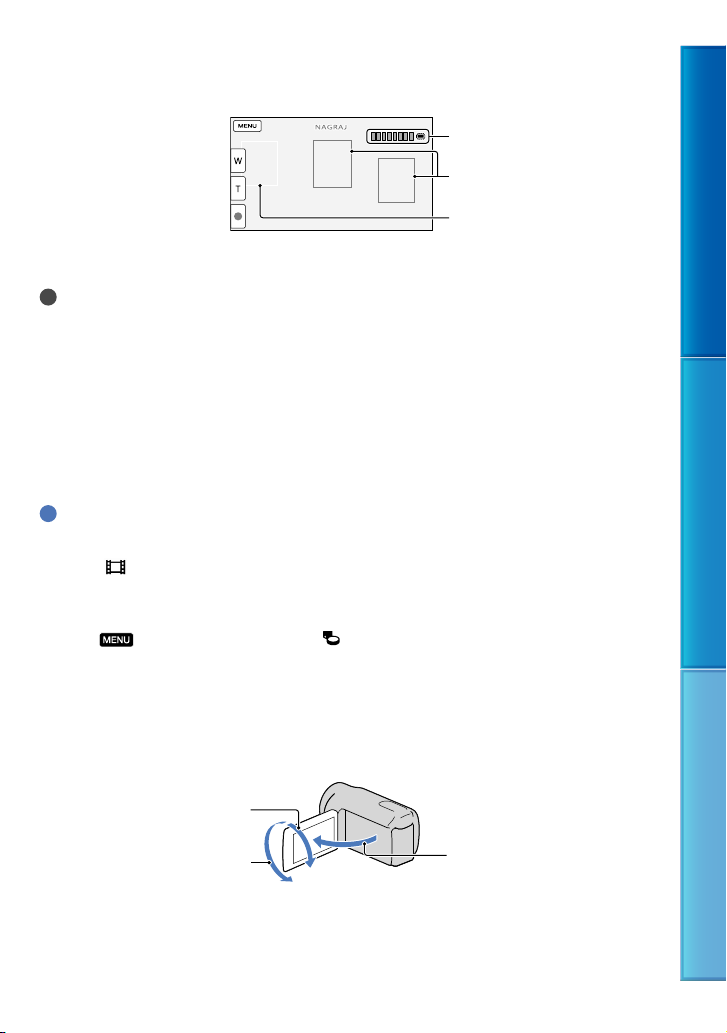
Przechwytywanie zdjęcia
Ramka wykrywania uśmiechu
(pomarańczowa)
Ramka wykrywania twarzy
(biała)
Uwagi
Zamknięcie ekranu LCD podczas nagrywania filmów spowoduje przerwanie operacji nagrywania.
Maksymalny czas ciągłego nagrywania filmów wynosi ok. 13 godzin.
Gdy rozmiar pliku filmowego przekroczy 2 GB, automatycznie tworzony jest kolejny plik.
Nagrywanie można będzie rozpocząć dopiero po upływie kilku sekund od włączenia kamery. W tym
czasie nie można używać kamery.
Następujące elementy sygnalizują kontynuowanie operacji zapisu na nośniku po zakończeniu
nagrywania. W tym czasie kamerę należy chronić przed wstrząsami mechanicznymi lub drganiami i nie
wolno odłączać akumulatora bądź zasilacza sieciowego.
odświetlona l
P
Migający symbol nośnika w prawym górnym rogu ekranu LCD
Wskazówki
Podczas nagrywania filmów można rejestrować zdjęcia, naciskając do oporu przycisk PHOTO (Dual Rec,
ub migająca lampka dostępu (str. 23)
str. 41).
Funk
Twarz priorytetową można wybrać przez jej dotknięcie (str. 40).
Z klatek nag
Maksymalny czas nagrywania, orientacyjną ilość dostępnej pamięci itp. można sprawdzić, dotykając
kolejno:
Istnieje możliwość wyświetlania zarejestrowanych obrazów na całej powierzchni ekranu (wyświetlanie
SteadyShot] jest domyślnie ustawiona na [Aktywny].
cja [
ranych filmów można tworzyć zdjęcia (str. 57).
(MENU) [Konfiguracja] [ (Ustawienia nośnika)] [Informacja o nośniku].
pełnoekranowe). Jednak w przypadku odtwarzania obrazów na ekranie telewizora, który nie jest zgodny
z wyświetlaniem pełnoekranowym, górna, dolna, prawa i lewa krawędź obrazu może zostań nieznacznie
a. W takim przypadk
ucięt
u należy ustawić funkcję [Ramka prow.] na [Włącz] (str. 89) i nagrywać obrazy
z użyciem ramki zewnętrznej pełniącej na ekranie rolę prowadnicy.
Aby wyregulować ustawienie panelu LCD, należy najpierw otworzyć go pod kątem 90 stopni w stosunku
do kamery (), a następnie ustawić właściwy kąt ().
Spis treści Przydatne funkcje Indeks
90 stopni (maks.)
180 stopni (maks.)
90 stopni względem
kamery
PL
26
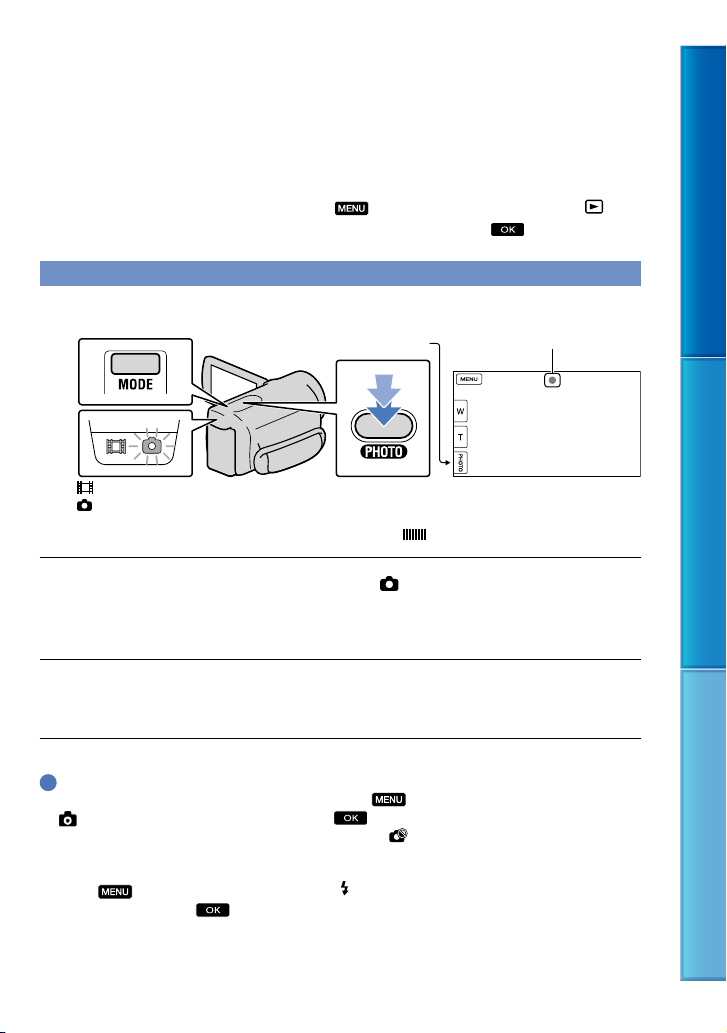
Kod danych podczas nagrywania
Na nośniku zapisu automatycznie rejestrowane są informacje o dacie, godzinie, warunkach
nagrywania i współrzędnych (HDR-CX360VE/PJ30VE/PJ50VE). Nie są one wyświetlane
podczas nagrywania. Można jednak sprawdzić je jako [Kod danych] podczas odtwarzania.
Aby wyświetlić je, wystarczy dotknąć kolejno:
(Ustaw. odtwarzania)] [Kod danych] wybranego ustawienia
(MENU) [Konfiguracja] [
.
Fotografowanie
Spis treści Przydatne funkcje Indeks
Przycisk MODE
Przycisk PHOTO
(Film): w przypadku nagrywania filmu
(Zdjęcie): w przypadku fotografowania
Zniknięcie wskaźnika sygnalizuje zarejestrowanie zdjęcia.
Miga Świeci
Nacisnąć MODE, aby podświetlić lampkę (Zdjęcie).
Ekran LCD zostanie przełączony do trybu fotografowania, a format obrazu zmieniony
na 4:3.
Nacisnąć lekko przycisk PHOTO, aby ustawić ostrość, po czym nacisnąć go
do oporu.
Wskazówki
Aby zmienić rozmiar obrazu, wystarczy dotknąć kolejno:
Rozm. obrazu] wybranego ustawienia .
[
Nie można rejestrować zdjęć, gdy wyświetlany jest wskaźnik
Przy niedostatecznym oświetleniu lampa błyskowa jest uruchamiana automatycznie. W trybie nagrywania
filmów lampa błyskowa nie działa. Sposób uruchamiania lampy błyskowej można zmienić dotykając
kolejno:
wybranego ustawienia
W przypadku wykonywania zdjęć z użyciem lampy błyskowej i obiektywu wymiennego (oddzielnie w
sprzedaży) może pojawić się odbicie cienia (HDR-CX360E/CX360VE/PJ30E/PJ30VE/PJ50E/PJ50VE).
(MENU) [Aparat/Mikrofon] [ (Lampa błyskowa)] [Lampa błyskowa]
(HDR-CX360E/CX360VE/PJ30E/PJ30VE/PJ50E/PJ50VE).
(MENU) [Jakość/rozm.obrazu]
.
27
PL
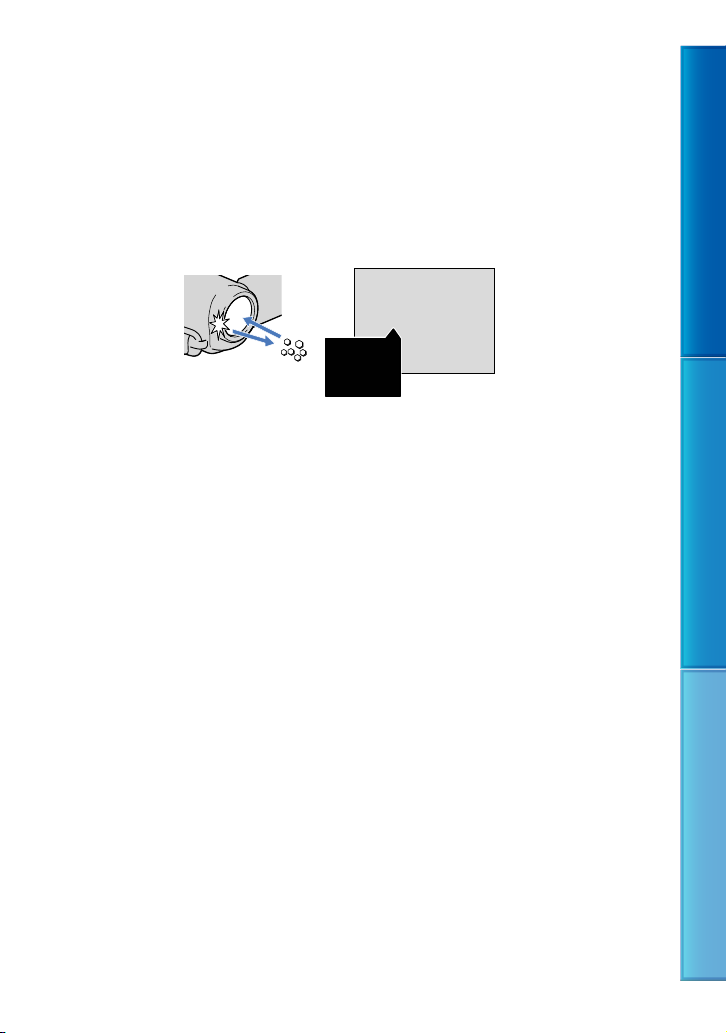
Jeżeli na zdjęciach widoczne są białe okrągłe plamki (HDR-CX360E/CX360VE/PJ30E/
PJ30VE/PJ50E/PJ50VE)
Przyczyną są zanieczyszczenia (kurz, pyłki itd.) unoszące się w pobliżu obiektywu. Lampa
błyskowa kamery uwydatnia je i na zdjęciach są one widoczne w postaci białych okrągłych
plamek.
Aby ograniczyć występowanie białych okrągłych plamek, należy doświetlić pomieszczenie i
filmować obiekt bez użycia lampy.
Zanieczyszczenia
(kurz, pyłki itp.) w
powietrzu
Spis treści Przydatne funkcje Indeks
28
PL
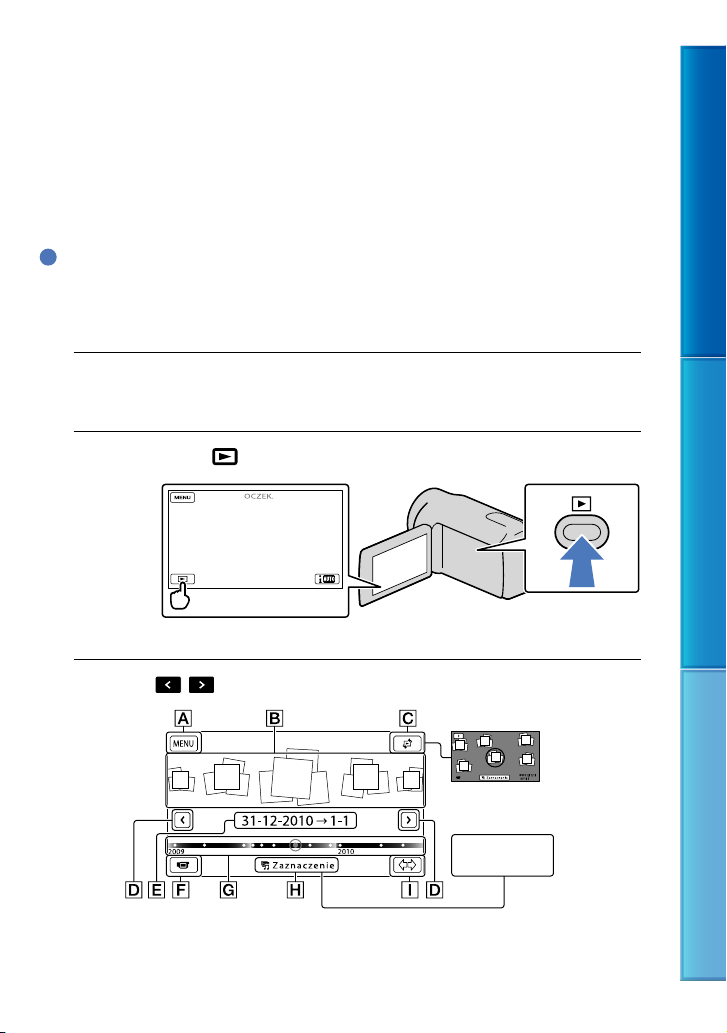
Odtwarzanie na kamerze
Obrazy można oglądać z mocnym dźwiękiem odtwarzanym przez wbudowane w kamerę
głośniki stereo.
Domyślnie odtwarzane są filmy i zdjęcia zapisane na następujących wewnętrznych nośnikach
zapisu.
HDR-CX360E/CX360VE/PJ10E/PJ30E/PJ30VE: Pamięć wewnętrzna
HDR-PJ50E/PJ50VE/XR160E: Wewnętrzny dysk twardy
Wskazówki
Sposób zmiany nośników zapisu opisano na stronie 21.
Kamera automatycznie wyświetla zarejestrowane obrazy jako wydarzenie w oparciu o datę i godzinę.
Nagrane obrazy mogą być również wyświetlane w oparciu o informacje o miejscu ich zarejestrowania
(HDR-CX360VE/PJ30VE/PJ50VE).
Otworzyć ekran LCD kamery.
1
Kamera zostanie włączona, a pokrywa obiektywu otwarta.
Nacisnąć przycisk
2
Po kilku sekundach pojawi się ekran Podgląd Wydarzeń.
Dotykając
3
(Podgląd obrazów).
/ , wybrać odpowiednie wydarzenie ().
Spis treści Przydatne funkcje Indeks
Do ekranu MENU
Wydarzenia
29
ycisk [Zmiana
Prz
widoku] (s
PL
tr. 50).
Przycisk
Odtwarzania
Zaznaczenia
(s
tr. 43).
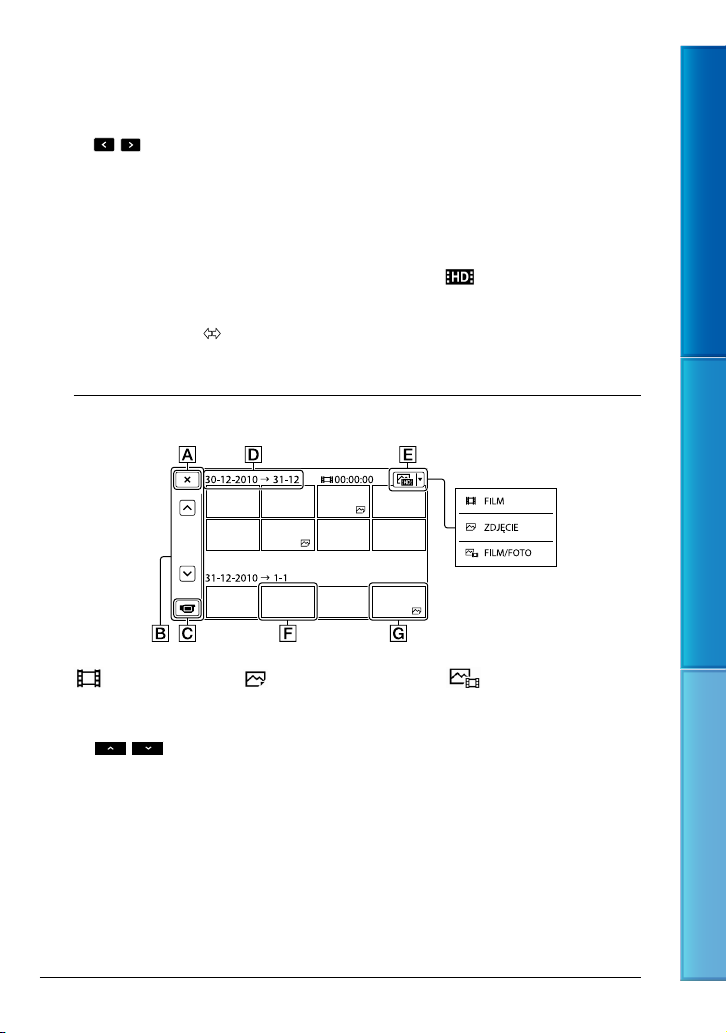
Przycisk zmiany widoku (HDR-CX360VE/PJ30VE/PJ50VE)
/ : Poprzednie/następne wydarzenie
Nazwa wydarzenia
Zmiana trybu nagrywania film/zdjęcie
Pasek osi czasu
Przycisk Odtwarzanie Zaznaczenia
Przycisk zmiany skali wydarzenia
* Pojawia się tylko wówczas, gdy jakość obrazu jest ustawiona na [ Jakość HD].
Ekran Indeks wydarzeń pojawia się po kliknięciu wydarzenia wyświetlanego w środku.
Wydarzenie można również wybrać dotykając na pasku osi czasu.
Dotykając przycisku
zmieniać okres czasu na pasku osi czasu od półtorej roku do trzech miesięcy, co powoduje również
zmianę liczby wydarzeń, jakie można wyświetlić na pasku osi czasu.
(zmiana skali wydarzenia) w prawym dolnym rogu ekranu można
*
Dotknąć obrazu, który ma być wyświetlony.
4
Dotykając , wybrać rodzaj obrazów wyświetlanych na ekranie indeksu spośród:
FILM] (tylko filmy), [ ZDJĘCIE] (tylko zdjęcia) i [ FILM/FOTO] (filmy i
[
zdjęcia).
Powrót do ekranu Podgląd Wydarzeń
/ : Wyświetla poprzednią/następną stronę (Dotknięcie i przytrzymanie tego
przycisku uruchamia przewijanie ekranu indeksu.)
Zmiana trybu nagrywania film/zdjęcie
Nazwa wydarzenia
Przycisk zmiany rodzaju obrazów
Film
Zdjęcie
Spis treści Przydatne funkcje Indeks
W przypadku ostatnio odtwarzanych lub nagrywanych filmów bądź zdjęć pojawia się symbol .
Po dotknięciu filmu lub zdjęcia z symbolem można kontynuować odtwarzanie od miejsca, w
którym poprzednim razem przerwano odtwarzanie.
PL
30

Obsługa kamery podczas odtwarzania filmu
Podczas odtwarzania filmu z poziomu kamery można korzystać z funkcji przedstawionych na
poniższym rysunku. Poniższy obraz wyświetlany jest po wybraniu opcji [
(ustawienie domyślne) lub [
FILM] za pomocą przycisku zmiany rodzaju obrazów na
ekranie indeksu wydarzeń.
Regulacja głośności
Kasuj
Kontekst
FILM/FOTO]
Spis treści Przydatne funkcje Indeks
Zatrzymanie*
Poprzedni
Przewijanie do tyłu
* Z tych przycisków można korzystać tylko w trakcie odtwarzania filmu z poziomu kamery.
Uwagi
Mogą wystąpić problemy z odtwarzaniem obrazów z poziomu innych urządzeń niż kamera.
Wskazówki
Dotknięcie przycisku
co ułatwia korzystanie z nich.
Po zakończeniu odtwarzania ostatniego z wybranych obrazów, ponownie zostanie wyświetlony ekran
INDEX.
Aby odtwarzać filmy w zwolnionym tempie, wystarczy w trybie pauzy dotknąć
Kolejne dotknięcie przycisków
ok. 5 razy ok. 10 razy ok. 30 razy ok. 60 razy.
Podczas nagrywania automatycznie rejestrowane są informacje o dacie, godzinie, warunkach filmowania
oraz o współrzędnych (HDR-CX360VE/PJ30VE/PJ50VE). Informacje te nie są wyświetlane podczas
nagrywania, można je jednak wyświetlić w trakcie odtwarzania, dotykając kolejno:
[Konfiguracja] [
.
Domyślnie, wstępnie rejestrowany jest zabezpieczony film demonstracyjny.
*
na ekranie odtwarzania powoduje wyświetlenie aktualnie używanych funkcji,
/ w trakcie odtwarzania zwiększa tempo odtwarzania
(Ustaw. odtwarzania)] [Kod danych] wybranego ustawienia
Dalej
Przewijanie do przodu
Pauza*/odtwarzanie
/ .
(MENU)
Regulacja głośności filmów
Podczas odtwarzania filmów można dotknąć i przeprowadzić regulację za pomocą
/ .
*
31
PL

Przeglądanie zdjęć
W trakcie wyświetlania zdjęć można korzystać z funkcji przedstawionych na poniższym
rysunku. Poniższy obraz wyświetlany jest po wybraniu opcji [
przycisku zmiany rodzaju obrazów na ekranie indeksu wydarzeń.
Kasuj
Kontekst
ZDJĘCIE] za pomocą
Spis treści Przydatne funkcje Indeks
Poprzedni
Wskazówki
Aby powtórzyć Slajdy, należy dotknąć kolejno:
Dalej
Uruchomienie/
zatrzymanie pokazu
slajdów
[Ust. pok. slajd.].
32
PL

Odtwarzanie obrazów na ekranie odbiornika TV
Konfiguracje połączeń i jakość obrazu
(wysoka rozdzielczość (HD) lub
standardowa rozdzielczość (STD))
wyświetlanego na ekranie telewizora zależą
od typu podłączonego telewizora oraz
używanych gniazd.
Gniazda wyjściowe w kamerze
Gniazdo HDMI OUT
*
**
Zdalne złącze A/V
* HDR-CX360E/CX360VE/PJ10E/PJ30E/PJ30VE
** HDR-PJ50E/PJ50VE/XR160E
1
Przełączyć wejście w telewizorze
na odbiór sygnału z gniazda, do
którego podłączono kamerę.
Szczegółowe informacje na ten temat
można znaleźć w instrukcji obsługi
telewizora.
2
Podłączyć kamerę do telewizora.
Jako źródła zasilania należy używać
zasilacza sieciowego wchodzącego w skład
zestawu (str.
16).
3
Odtworzyć film lub wyświetlić
zdjęcie z poziomu kamery
(str. 29).
Konfiguracje połączeń
Podłączanie kamery do telewizora HD
Filmy zarejestrowane w wysokiej
rozdzielczości (HD) będą odtwarzane
w wysokiej rozdzielczości (HD).
Filmy zarejestrowane w standardowej
rozdzielczości (STD) będą odtwarzane w
standardowej rozdzielczości (STD).
Przewód komponentowy
A/V (w zestawie)
(Zielony) Y
(Niebieski)
(Czerwony)
(Czerwony)
Przewód HDMI
(oddzielnie w sprzedaży)
PL
33
Spis treści Przydatne funkcje Indeks
PB/CB
PR/CR
(Biały)

Podłączanie kamery do telewizora 16:9
(panoramicznego) lub 4:3 niezgodnego
ze standardem HD
Filmy zarejestrowane w wysokiej
rozdzielczości (HD) będą odtwarzane
w standardowej rozdzielczości (STD).
Filmy zarejestrowane w standardowej
rozdzielczości (STD) będą odtwarzane w
standardowej rozdzielczości (STD).
Przewód komponentowy
A/V (w zestawie)
(Zielony) Y
(Niebieski)
PB/CB
(Czerwony)
PR/CR
(Biały)
(Czerwony)
Przewód połączeniowy
A/V z wtykiem S VIDEO
(oddzielnie w sprzedaży)
(Biały)
(Żółty)
Przewód połączeniowy A/V
(w zestawie)
(Czerwony)
(Żółty)
(Biały)
(Czerwony)
Podłączanie za pośrednictwem
przewodu komponentowego A/V
W przypadku podłączenia tylko wtyków wideo
przewodu komponentowego, sygnały audio
nie będą odtwarzane. Aby sygnały audio były
odtwarzane, do odpowiednich gniazd należy
włożyć wtyk biały i czerwony.
Wybrać ustawienie [Komponent]
dla używanego wejściowego gniazda
komponentowego. Aby wprowadzić ustawienie,
wystarczy dotknąć kolejno:
[Konfiguracja] [
(MENU)
(Połączenia)]
[Komponent] wybranego ustawienia
.
Podłączanie za pośrednictwem
przewodu HDMI
Używać kabla HDMI z logo HDMI.
Na jednym końcu (od strony kamery) przewód
powinien być zaopatrzony we wtyk mini
HDMI, a na drugim końcu — we wtyk pasujący
do gniazda telewizora.
Obrazy chronione prawami autorskimi nie będą
przesyłane z gniazda HDMI OUT kamery.
W tej konfiguracji niektóre odbiorniki TV
mogą nie działać prawidłowo (np. brak dźwięku
lub obrazu).
Nie należy podłączać gniazda HDMI OUT
kamery do gniazda HDMI OUT urządzenia
zewnętrznego, ponieważ może dojść do
uszkodzenia.
Jeżeli podłączone urządzenie jest zgodne z
5,1-kanałowym dźwiękiem przestrzennym,
filmy w wysokiej rozdzielczości (HD)
będą automatycznie odtwarzane w trybie
5,1-kanałowego dźwięku przestrzennego.
Dźwięk towarzyszący filmom w standardowej
rozdzielczości (STD) będzie konwertowany na
dźwięk 2-kanałowy.
Ustawianie proporcji obrazu zgodnie z
podłączonym telewizorem (16:9/4:3)
Zależnie od posiadanego telewizora, w pozycji
[Typ TV] wybrać ustawienie [16:9] lub [4:3]
(str. 95).
Spis treści Przydatne funkcje Indeks
34
PL

Podłączanie za pośrednictwem
przewodu połączeniowego A/V z
wtykiem S-Video
W przypadku podłączenia wtyku S VIDEO
(kanału S VIDEO) nie będą wyprowadzane
sygnały audio. Aby sygnały audio były
odtwarzane, do wejściowych gniazd audio
telewizora należy podłączyć wtyki biały i
czerwony.
Taka konfiguracja połączeń zapewnia obrazy
wyższej rozdzielczości w porównaniu do
konfiguracji połączeń z użyciem przewodu
połączeniowego A/V.
W przypadku telewizora
monofonicznego (wyposażonego tylko
w jedno wejściowe gniazdo audio)
Podłączyć żółty wtyk przewodu połączeniowego
A/V do wejściowego gniazda wideo, a wtyk
biały (lewy kanał) lub czerwony (prawy kanał) -
do wejściowego gniazda audio telewizora lub
magnetowidu.
Podłączanie kamery do telewizora za
pośrednictwem magnetowidu
Podłączyć kamerę do gniazda wejściowego
LINE IN magnetowidu, używając przewodu
połączeniowego A/V. Ustawić przełącznik
wyboru sygnału wejściowego magnetowidu w
pozycji LINE (VIDEO 1, VIDEO 2 itd.).
Uwagi
Filmy w standardowej rozdzielczości (STD),
które będą odtwarzane na telewizorze 4:3
niezgodnym z sygnałem 16:9, należy nagrywać
w proporcjach obrazu 4:3. Dotknąć kolejno:
(MENU) [Jakość/rozm.obrazu]
Tryb Szeroki] [4:3] (str. 91).
[
Gdy do wyprowadzania sygnałów wideo
wykorzystywany jest kabel Przewód
połączeniowy A/V, obrazy będą odtwarzane w
standardowej rozdzielczości (STD).
W przypadku telewizora/magnetowidu
wyposażonego w adapter 21-stykowy
(EUROCONNECTOR)
Do wyświetlania obrazów używać
21-stykowego adaptera (oddzielnie w
sprzedaży).
Telewizor/
magnetowid
Wskazówki
W przypadku podłączenia kamery do odbiornika
TV za pośrednictwem kilku typów przewodów
połączeniowych do przesyłania obrazów,
kolejność gniazd wejściowych telewizora zgodnie
z ich priorytetem będzie następująca:
HDMI komponentowe S VIDEO
wideo
Interfejs HDMI (High Definition Multimedia
Interface) umożliwia wysyłanie zarówno
sygnałów wideo, jak i sygnałów audio. Gniazdo
wyjściowe HDMI OUT zapewnia bardzo dobrą
jakość obrazu i umożliwia przesyłanie dźwięku
cyfrowego.
Korzystanie z funkcji „BRAVIA” Sync
Istnieje możliwość obsługi kamery z
poziomu pilota telewizora. W tym celu
należy podłączyć kamerę do telewizora
obsługującego funkcję „BRAVIA” Sync
(dotyczy odbiorników wprowadzonych
a rynek w 2008 roku lub później) za
n
pośrednictwem kabla HDMI.
Dostęp do menu kamery można uzyskać
po naciśnięciu przycisku SYNC MENU na
pilocie posiadanego telewizora. Korzystając
z przycisków góra/dół/lewo/prawo/enter
pilota telewizora można wyświetlać różne
ekrany kamery, np. Podgląd Wydarzeń,
odtwarzać wybrane filmy lub wyświetlać
wybrane zdjęcia.
Spis treści Przydatne funkcje Indeks
35
PL

Uwagi
Części poleceń nie można wywołać z poziomu
pilota telewizora.
Aby zmienić ustawienia kamery, wystarczy
dotknąć kolejno:
[Konfiguracja] [
(MENU)
(Połączenia)] [STER.
PRZEZ HDMI] [Włącz] (ustawienie
domyślne)
Należy również odpowiednio zmienić
.
ustawienia posiadanego telewizora. Szczegółowe
informacje na ten temat można znaleźć w
instrukcji obsługi telewizora.
W różnych modelach BRAVIA funkcja
„BRAVIA” Sync może działać inaczej.
Szczegółowe informacje na ten temat znajdują
się w instrukcji obsługi telewizora.
Wskazówki
Wyłączenie telewizora spowoduje jednoczesne
wyłączenie kamery.
Spis treści Przydatne funkcje Indeks
36
PL

Funkcje zaawansowane
Przydatne funkcje przy nagrywaniu filmów i zdjęć
Praca z zoomem
Obrazy można powiększać za pomocą
dźwigni regulacji zbliżenia. Dostępne
powiększenia są następujące. Obrazy
można też powiększać za pomocą
przycisków
W przypadku HDR-PJ10E/XR160E:
Maks. 42-krotność pierwotnego
rozmiaru
W przypadku HDR-CX360E/CX360VE/
PJ30E/PJ30VE/PJ50E/PJ50VE: Maks.
17-krotność pierwotnego rozmiaru
Delikatne przesuwanie dźwigni regulacji
zbliżenia zapewnia powolną zmianę zoomu.
Zoom zmienia się szybciej, gdy dźwignia
zostanie przesunięta dalej.
/ na ekranie LCD.
Szersze ujęcie
(Obiektyw
szerokokątny)
Zbliżenie
(Teleobiektyw)
Uwagi
Palec należy przez cały czas trzymać na dźwigni
regulacji zbliżenia. Zdjęcie palca z dźwigni
regulacji zbliżenia i zwolnienie jej może
spowodować zarejestrowanie również dźwięku
pracy dźwigni.
Prędkości zbliżania nie można zmieniać
przyciskami
Minimalna odległość między kamerą a
obiektem, która umożliwia zachowanie ostrości,
wynosi około 1 cm w przypadku ustawienia
obiektywu szerokokątnego oraz około 80 cm po
wybraniu teleobiektywu.
Obraz może powiększyć przy użyciu zoomu
optycznego, o ile funkcja [
nie jest ustawiona na [Aktywny]. Dostępne
powiększenia są następujące.
W przypadku HDR-PJ10E/XR160E: Maks.
30 razy
W przypadku HDR-CX360E/CX360VE/
PJ30E/PJ30VE/PJ50E/PJ50VE: Maks. 12 razy
Wskazówki
Istnieje możliwość ustawienia funkcji [Zoom
cyfrowy], która pozwala na uzyskanie większego
poziomu zbliżenia.
/ na ekranie LCD.
SteadyShot]
Automatyczne rejestrowanie obrazów lepszej jakości (Inteligentna automatyka)
Po skierowaniu kamery na obiekt, obraz
rejestrowany jest z wykorzystaniem
optymalnej kombinacji trzech trybów
wykrywania: Wykrywanie twarzy,
Wykrywanie sceny i Wykrywanie drgań
kamery ([Włącz] jest ustawieniem
domyślnym). Po wykryciu obiektu
przez kamerę wyświetlane są symbole
odpowiadające wykrytemu stanowi.
Spis treści Przydatne funkcje Indeks
37
PL

Dotknąć
[Włącz]/[Wyłącz]
z prawej strony u dołu ekranu
nagrywania filmów lub zdjęć.
Wykrywanie twarzy
(Portret), (Dziecko)
Kamera wykrywa twarze i dobiera
ustawienie ostrości, koloru i ekspozycji.
Wykrywanie ujęcia
(Pod światło),
(Lampa), (Słabe oświetlenie),
(Makro)
Kamera dobiera automatycznie najbardziej
optymalne ustawienie w zależności od
ujęcia.
Wykrywanie drgań kamery
(W ruchu), (Statyw)
Kamera wykrywa drgania i dokonuje
optymalnej kompensacji.
Uwagi
W pewnych warunkach nagrywania kamera
może nie wykryć właściwej sceny lub
odpowiedniego obiektu.
W przypadku pewnych ujęć nie można
korzystać z lampy błyskowej (HDR-CX360E/
CX360VE/PJ30E/PJ30VE/PJ50E/PJ50VE).
(Pejzaż), (Zmrok),
Wybór wysokiej rozdzielczości obrazu (HD) lub standardowej rozdzielczości obrazu (STD)
Istnieje możliwość wyboru odpowiedniej
jakości obrazu. Można wybrać wysoką
rozdzielczość (HD), która gwarantuje
bardzo dobrą jakość obrazu, lub
standardową rozdzielczość (STD),
która zapewnia lepszą zgodność z
różnymi urządzeniami odtwarzającymi
Jakość HD] jest ustawieniem
([
domyślnym). Jakość obrazu należy dobrać
do warunków nagrywania lub urządzenia
odtwarzającego.
Dotknąć kolejno:
(MENU)
[Jakość/rozm.obrazu]
[ / Ustawienia].
Dotknąć [
Jakość HD],
aby rejestrować obrazy w
wysokiej rozdzielczości (HD),
albo [ Jakość STD],
aby rejestrować obrazy w
standardowej rozdzielczości
(STD).
Dotknąć
Jakość nagrywania obrazu uległa
zmianie.
.
Spis treści Przydatne funkcje Indeks
Wskazówki
Można nagrywać, odtwarzać lub edytować
filmy wyłącznie w wybranej jakości obrazu.
Aby nagrywać, odtwarzać lub edytować filmy
w innej jakości obrazu, należy zmienić to
ustawienie.
PL
38

Wybór trybu nagrywania
W przypadku nagrywania filmów w
wysokiej rozdzielczości (HD) istnieje
możliwość zmiany trybu nagrywania,
który decyduje o jakości filmu ([Standard
] jest ustawieniem domyślnym). Czas
nagrywania dla danego nośnika zapisu
zależy od trybu nagrywania.
Dotknąć kolejno:
(MENU)
[Jakość/rozm.obrazu]
[ Tryb NAGR].
Dotknąć odpowiedniego trybu
nagrywania.
Szczegółowe informacje na temat operacji
zapisu z wykorzystaniem urządzeń
zewnętrznych można znaleźć na stronie 64.
Tryb nagrywania
Rodzaje nośników
*
PS
FX
FH/
HQ/LP
Na opisywanej kamerze
Wewnętrzny
nośnik zapisu
Karta pamięci
Na urządzeniach zewnętrznych
Nośniki
zewnętrzne
(pamięciowe
urządzenia USB)
Płyty Blu-ray
AVCHD Płyty
—
— —
Spis treści Przydatne funkcje Indeks
Dostępne tryby nagrywania zależą od
wybranego ustawienia [
Szybkość
klatek] (str. 90).
* Na ikonie nośnika pojawi się symbol
, jeżeli filmu zarejestrowanego w
wybranym trybie nagrywania nie można
zapisać na tym nośniku.
Dotknąć
.
Tryby nagrywania i nośniki danych
Rodzaje nośników, na których można
zapisywać obrazy, zależą od wybranego
trybu nagrywania.
* Opcję [PS] można wybrać tylko wówczas, gdy w
pozycji [
[50p].
Wskazówki
Filmy będą nagrywane w formacie 1920
1080/50p po wybraniu trybu PS wysokiej
rozdzielczości (HD) i w formacie AVCHD
1920 1080/50i lub 1920 1080/25p
(HDR-CX360E/CX360VE/PJ30E/PJ30VE/
PJ50E/PJ50VE) po wybraniu trybu FX lub
FH. Po wybraniu trybu HQ lub LP wysokiej
rozdzielczości (HD) filmy będą nagrywane w
formacie AVCHD 1440 1080/50i.
Do wyboru są następujące tryby nagrywania w
wysokiej rozdzielczości (HD).
PL
Szybkość klatek] ustawiono opcję
[50p Jakość
[Najwyż. jakość
[Wysoka jakość
[Standard
(ustawienie domyślne)
[Dłuższy czas
] (AVC HD 28M (PS))
] (AVC HD 24M (FX))
] (AVC HD 17M (FH))
] (AVC HD 9M (HQ))
] (AVC HD 5M (LP))
39

Tryb nagrywania w standardowej jakości
obrazu (STD) ograniczony jest do następującej
wartości.
[Standard
„M” np. w opcji „24M” oznacza „Mb/s”.
] (STD 9M (HQ))
Korzystanie z funkcji śledzenia ostrości
Po dotknięciu wybranego obiektu na
ekranie LCD, który ma być śledzony,
kamera będzie śledzić ten obiekt w trakcie
rejestrowania filmu.
Po dotknięciu twarzy
Wokół twarzy pojawi się podwójna ramka,
dla której automatycznie będzie ustawiana
ostrość, kolor i ekspozycja.
Po dotknięciu punktu poza twarzą
Wokół dotkniętego punktu pojawi się
podwójna ramka, dla której automatycznie
będzie ustawiana ostrość.
Dotknąć twarz lub punkt, które mają
być śledzone.
Uwagi
Po zmianie fryzury lub przy pewnych
poziomach jasności otoczenia obiektu mogą
wystąpić problemy z wykrywaniem wybranego
obiektu. W takim przypadku należy ponownie
dotknąć obiektu w trakcie nagrywania.
Jeżeli ma być śledzona jakaś twarz, w
pozycji [Wykrywanie twarzy] należy wybrać
inne ustawienie niż [Wyłącz] ([Auto] jest
ustawieniem domyślnym).
Wskazówki
Podwójna ramka dookoła twarzy osoby,
której zdjęcie ma zostać zapisane po wykryciu
uśmiechu, zmieni kolor na pomarańczowy.
Jeżeli dotknięta twarz zniknie z ekranu
LCD, priorytet ma obiekt wybrany w pozycji
ykrywanie twa
[W
powróci na ekran, wówczas ta twarz ma
priorytet.
rzy] (str. 86). Jeżeli twarz
Automatyczne rejestrowanie uśmiechów (Zdjęcie z uśmiechem)
W momencie wykrycia przez kamerę
uśmiechniętej osoby podczas nagrywania
filmu ([Nagryw. dwoiste] jest ustawieniem
domyślnym) automatycznie rejestrowane
jest zdjęcie (strona 86). Wokół twarzy, która
będzie fotografowana przy włączonej opcji
wykrywania uśmiechu, jest wyświetlana
ramka w kolorze pomarańczowym.
Spis treści Przydatne funkcje Indeks
Wyświetlona zostanie podwójna
ramka.
Aby zakończyć śledzenie, wystarczy
dotknąć symbolu
/ widocznego z
prawej strony u dołu ekranu LCD.
Uwagi
Przy szybkości klatek i trybie nagrywania
ustawionych na [50i]/[Najwyż. jakość
[50p]/[50p Jakość
filmów nie można korzystać z funkcji Zdjęcie z
PL
], podczas nagrywania
40
] lub

uśmiechem. Ponadto przy ustawionej szybkości
klatek [25p] nie można także korzystać z
funkcji Zdjęcie z uśmiechem (HDR-CX360E/
CX360VE/PJ30E/PJ30VE/PJ50E/PJ50VE).
W niektórych warunkach nagrywania, przy
pewnych obiektach i ustawieniach kamery
uśmiechy mogą nie być wykrywane.
Wskazówki
Priorytetowy obiekt dla funkcji wykrywania
twarzy i uśmiechu można wybrać przy
ciu opcji [Wyk
uży
Po określeniu obiektu priorytetowego przez
dotknięcie ramki wykrywania na ekranie LCD,
priorytet ma twarz w podwójnej ramce.
Jeżeli uśmiech nie jest wykrywany, należy
stawić opc
u
rywanie twarzy] (str. 86).
ję [Czułość wykr. uśm.] (str. 87).
Nagrywanie pełniejszego dźwięku (5,1-kanałowego dźwięku przestrzennego)
5,1-kanałowy dźwięk przestrzenny Dolby
Digital można nagrywać przy użyciu
wbudowanego mikrofonu. Później,
odtwarzając film na urządzeniach
obsługujących 5,1-kanałowy dźwięk
przestrzenny, można uzyskać realistyczny
dźwięk.
Wbudowany
mikrofon
Uwagi
W przypadku odtwarzania dźwięku
5,1-kanałowego z poziomu kamery dźwięk
5,1-kanałowy jest automatycznie konwertowany
na dźwięk 2-kanałowy.
Aby uzyskać 5,1-kanałowy dźwięk przestrzenny
towarzyszący filmom nagranym w wysokiej
rozdzielczości obrazu (HD) z dźwiękiem
5,1-kanałowym, potrzebne jest urządzenie
obsługujące dźwięk przestrzenny w formacie
5,1-kanałowym.
W przypadku podłączenia kamery przewodem
HDMI (oddzielnie w sprzedaży), dźwięk
towarzyszący filmom wysokiej rozdzielczości
(HD) nagrany w standardzie 5,1-kanałowym
jest automatycznie odtwarzany jako dźwięk
5,1-kanałowy. Dźwięk towarzyszący filmom
w standardowej rozdzielczości (STD) jest
konwertowany na dźwięk 2-kanałowy.
Wskazówki
Dostępne standardy nagrywanego dźwięku to
[5.1ch Surround] (
([Tryb audio], str. 88).
Korzystając z dołączonego oprogramowania
„PMB”, z poziomu komputera można utworzyć
płytę z filmami zarejestrowanymi posiadaną
kamerą. Odtwarzając taką płytę z poziomu
5,1-kanałowego zestawu dźwięku
przestrzennego, można uzyskać realistyczny
dźwięk.
) i [2ch Stereo] ( )
Nagrywanie zdjęć w wysokiej jakości podczas filmowania (Dual Rec)
Podczas nagrywania filmów można
rejestrować zdjęcia naciśnięciem przycisku
PHOTO.
Uwagi
W trybie nagrywania filmów nie można
korzystać z lampy błyskowej (HDR-CX360E/
CX360VE/PJ30E/PJ30VE/PJ50E/PJ50VE).
Gdy pojemność nośnika zapisu jest
niewystarczająca lub gdy zdjęcia są rejestrowane
w sposób ciągły, na ekranie może pojawić się
symbol
wyświetlany jest wskaźnik
PL
. Nie można rejestrować zdjęć, gdy
.
41
Spis treści Przydatne funkcje Indeks

Przy pewnych ustawieniach w pozycji [ Tryb
NAGR] lub [
LCD wyświetlany jest symbol
funkcji Dual Rec może być niemożliwe.
Wskazówki
HDR-PJ10E/XR160E:
Gdy lampka MODE jest ustawiona na
(Film), zdjęcia będą miały rozmiar [3,0M]
(16:9) lub [2,2M] (4:3).
HDR-CX360E/CX360VE/PJ30E/PJ30VE/
PJ50E/PJ50VE:
Gdy lampka MODE jest ustawiona na
(Film), zdjęcia będą miały rozmiar [5,3M]
(16:9) lub [4,0M] (4:3).
W trybie gotowości do nagrywania można
rejestrować zdjęcia w ten sam sposób, jak w
przypadku gdy podświetlona jest lampka
(Zdjęcie). Jednakże przy szybkości klatek [25p]
(HDR-CX360E/CX360VE/PJ30E/PJ30VE/
PJ50E/PJ50VE) nie można rejestrować zdjęć,
gdy kamera znajduje się w trybie gotowości do
nagrywania filmów.
Szybkość klatek] na ekranie
i korzystanie z
Korzystanie z lampki wideo (HDRCX360E/CX360VE/PJ30E/PJ30VE)
Z lampki wideo można korzystać w
zależności od warunków zewnętrznych.
W trakcie korzystania z lampki wideo
odległość między kamerą a obiektem
powinna mieścić się w przedziale 0,3 m do
1,5 m.
Każdorazowe naciśnięcie przycisku LIGHT
powoduje zmianę wskaźnika zgodnie z
poniższym schematem.
Brak wskaźnika (Wyłącz)
(Auto)
(Włącz) ...
Aby anulować funkcję lampki wideo, należy
kilkakrotnie nacisnąć przycisk LIGHT.
Uwagi
Lampka wideo wytwarza silny strumień światła.
Na lampkę wideo nie wolno patrzeć z bliskiej
odległości.
Włączona lampka wideo szybko wyczerpuje
akumulator.
Wskazówki
Jasność lampki wideo można regulować z
u menu [Jasność światła] (str. 89).
oziom
p
Przy funkcji Lampka wideo ustawionej na
(Auto), lampka wideo może być
naprzemiennie włączana i wyłączana. W
takim przypadku należy kilkakrotnie nacisnąć
przycisk [LIGHT], aby wybrać ustawienie
(Włącz).
Podczas robienia zdjęć lampa wideo jest
wyłączona i działa jak lampa błyskowa.
Nagrywanie w trybie lustrzanym
Spis treści Przydatne funkcje Indeks
Lampka wideo LED
Otworzyć panel LCD pod kątem 90 stopni
do kamery (), a następnie obrócić go o
180 stopni w stronę obiektywu ().
Wskazówki
Na ekranie LCD pojawi się lustrzane odbicie
obrazu, ale nagrywany będzie normalny obraz.
PL
42

Oglądanie streszczeń filmów (Odtwarzanie Zaznaczenia)
Kamera losowo wybiera sceny do
Odtwarzania Zaznaczenia, łączy je i
odtwarza w formie streszczenia filmów i
zdjęć w wysokiej rozdzielczości (HD) z
muzyką i efektami wizualnymi.
Jeżeli właśnie obejrzane Odtwarzane
Zaznaczenia podobają się, można je
zapisać w formie „scenariusza” i odtwarzać
wielokrotnie. Ponadto ujęcia Odtwarzania
Zaznaczenia i Scenariusze z Zaznaczenia
można w prosty sposób udostępniać innym
osobom po uprzedniej konwersji ich
formatu, co umożliwia przekazywanie tych
danych do Internetu lub tworzenie z nich
płyt DVD.
Wskazówki
Dotknięcie przycisku
odtwarzania powoduje wyświetlenie aktualnie
używanych funkcji, co ułatwia korzystanie z
nich.
na ekranie
1
Otworzyć ekran LCD kamery.
2
Nacisnąć (Podgląd obrazów).
3
Przyciskami / ()
zaznaczyć wybrane wydarzenie,
po czym dotknąć
[ Zaznaczenie] ().
Kamera rozpocznie Odtwarzanie
Zaznaczenia wydarzenia
wyświetlanego w środku ekranu
Podgląd Wydarzeń.
Wygląd ekranu LCD podczas
Odtwarzania Zaznaczenia
Regulacja głośności
Kontekst
Zatrzymanie
Poprzedni
Zatrzymanie Odtwarzania Zaznaczenia
Dotknięcie wstrzymuje odtwarzanie.
Dotknięcie
Powtórne oglądanie Odtwarzanego
Zaznaczenia
Dotknąć [Odtwórz ponownie] na ekranie
po zakończeniu Odtwarzania Zaznaczenia.
Uwagi
Przy każdorazowym wyborze Odtwarzania
Zaznaczenia zmianie ulegają wybierane
fragmenty.
przerywa odtwarzanie.
Dalej
Pauza
Spis treści Przydatne funkcje Indeks
43
PL

Zmiana ustawień Odtwarzania Zaznaczenia
Istnieje możliwość wprowadzenia różnych
ustawień Odtwarzania Zaznaczenia.
Dotknąć [Ustawienia
zaznaczenia] podczas Odtwarzania
Zaznaczenia.
Można ustawić następujące opcje:
[Zakres odtwarzania]
Ustawianie zakresu filmów, które mają być
odtwarzane, przez wybór zakresu wydarzeń
(od wydarzenia początkowego do wydarzenia
końcowego) wykorzystywanego jako zakres
odtwarzania, a następnie przez dotknięcie
. W przypadku ustawiania zakresu
Odtwarzania Zaznaczenia przez wybór
wydarzeń w Podglądzie Map, należy określić
datę początkową (od) i końcową (do) (HDRCX360VE/PJ30VE/PJ50VE).
Jeżeli nie ma ustalonego zakresu, wówczas jako
zakres odtwarzania zostanie przyjęty zakres
dat wydarzenia wybranego w Podglądzie
Wydarzeń i kamera będzie odtwarzać obrazy z
tego zakresu.
[Motyw]
Istnieje możliwość wyboru tematu Odtwarzania
Zaznaczenia. Kategoria muzyki jest dobierana
automatycznie zgodnie z motywem.
[Muzyka]
Istnieje możliwość wyboru i dołączenia muzyki.
[Długość]
Istnieje możliwość wyboru długości segmentu
Odtwarzanego Zaznaczenia.
[Nakładanie audio]
Oryginalny dźwięk jest odtwarzany razem z
muzyką.
Dotknięciem
/ można ustawić różnicę
głośności pomiędzy dźwiękiem oryginalnym
a muzyką.
[Punkt Zaznaczenia]
Istnieje możliwość wyboru kadrów filmu
lub zdjęć, które mają być wykorzystane przy
Odtwarzaniu Zaznaczenia.
W tym celu należy odtworzyć wybrany film lub
wyświetlić wybrane zdjęcie i wykonać poniższe
czynności.
Film: Odtworzyć wybrany film, po czym
dotknąć
w miejscu, które
ma być wykorzystane przy Odtwarzaniu
Zaznaczenia.
Zdjęcie: Wyświetlić zdjęcie, które ma być
wykorzystane przy Odtwarzaniu Zaznaczenia,
po czym dotknąć
Uwagi
W Podglądzie Map nie można ustawić punktu
.
Zaznaczenia (HDR-CX360VE/PJ30VE/
PJ50VE). Jednakże punkt Zaznaczenia
ustawiony w Podglądzie Wydarzeń może być
widoczny w Podglądzie Map.
Dźwięk wykorzystywany przy Odtwarzaniu
Zaznaczenia zostanie przekształcony do
2-kanałowego dźwięku stereo.
Po zatrzymaniu Odtwarzania Zaznaczenia
ustawienie [Zakres odtwarzania] jest kasowane.
Po podłączeniu kamery do urządzenia
zewnętrznego, np. do telewizora, Odtwarzane
Zaznaczenia lub Scenariusze z Zaznaczenia nie
są wyświetlane na ekranie LCD kamery.
Wskazówki
Po zakończeniu Odtwarzania Zaznaczenia, na
ekranie można wybrać polecenie [Ustawienia
zaznaczenia].
Spis treści Przydatne funkcje Indeks
44
PL

Zapisywanie wybranych
fragmentów (Zapisz
Odtwarzane Zaznaczenia można zapisać w
formie „scenariusza”.
scenariusz)
Dotknąć [Zapisz
scenariusz] podczas
Odtwarzania Zaznaczenia.
Odtwarzanie zapisanego scenariusza
Dotknąć kolejno: (MENU)
[Funkcja Odtwarzania] [
zaznaczyć wybrany scenariusz, po czym
dotknąć
.
Scenariusz],
Dotknąć [Zapisz i współdziel]
na ekranie po zakończeniu
Odtwarzania Zaznaczenia lub
odtwarzania Scenariusza z
Zaznaczenia.
W trakcie odtwarzania ujęć Odtwarzania
Zaznaczenia lub zapisanych Scenariuszy
z Zaznaczenia można wybrać polecenie
[Zapisz i współdziel] dotykając przycisku
.
Dotknąć
Kamera rozpocznie konwertowanie
danych do docelowego formatu.
.
Spis treści Przydatne funkcje Indeks
Kasowanie zapisanego scenariusza
Dotknąć [Usuń scenariusz] na ekranie
po zakończeniu odtwarzania scenariusza,
który ma być usunięty, lub dotknąć
trakcie odtwarzania scenariusza, który ma
być usunięty, po czym wybrać [Usuń].
w
Konwersja i udostępnianie ujęć Odtwarzania Zaznaczenia lub Scenariuszy z Zaznaczenia
Istnieje możliwość konwersji formatu danych
Odtwarzanego Zaznaczenia lub wcześniej
zapisanych Scenariuszy z Zaznaczenia, co
pozwala udostępniać je na nośnikach w
ramach tworzenia płyt DVD lub przekazywać
do Internetu (Filmy z Zaznaczenia).
Przekazywanie Filmu z Zaznaczenia do
Internetu
Po zakończeniu procedury konwersji
dotknąć [Współdziel] [Wgrywanie do
sieci] i postępować zgodnie z instrukcjami
wyświetlanymi na ekranie LCD.
PL
45

Tworzenie płyt DVD przy użyciu
urządzeń DVDirect Express
Po zakończeniu procedury konwersji
dotknąć [Współdziel] [Stwórz DVD z
DVDirect Express.] i postępować zgodnie
z instrukcjami wyświetlanymi na ekranie
LCD.
Powtórne oglądanie Filmu z
Zaznaczenia
Po zakończeniu procedury konwersji
dotknąć [Oglądaj].
Oglądanie Filmu z Zaznaczenia przez
wybór z listy „Filmy z Zaznaczenia”
Dotknąć kolejno: (MENU)
[Funkcja Odtwarzania] [Filmy z
Zaznaczenia] wybranego Filmu z
Zaznaczenia.
Uwagi
W trakcie konwersji obrazy są przekształcane
do standardowej jakości (STD).
Korzystanie z wbudowanego projektora (HDR-PJ10E/ PJ30E/PJ30VE/PJ50E/ PJ50VE)
Zarejestrowane filmy lub zdjęcia można
oglądać przy użyciu wbudowanego
projektora. Projektora można używać
do oglądania zarejestrowanych nagrań
z przyjaciółmi w miejscu, gdzie nie ma
dostępu do sprzętu odtwarzającego, na
przykład telewizora.
1
Nacisnąć przycisk (Podgląd
obrazów).
2
Przyciskami / zaznaczyć
wybrane wydarzenie i dotknąć
tego wydarzenia.
Pojawi się ekran Indeks wydarzeń.
3
Nacisnąć przycisk PROJECTOR.
Spis treści Przydatne funkcje Indeks
46
PL

Przewodnik obsługi wyświetlany jest
na ekranie LCD tylko przy pierwszym
uruchomieniu projektora po włączeniu
zasilania kamery.
4
Dotknąć [Uruchom].
Ekran LCD zostaje wyłączony i
uruchamiany jest wbudowany
projektor.
5
Wyregulować obraz z projektora
manipulując ekranem LCD i
dźwignią ostrości.
6
Przesuwając dźwignią power
zoomu, wybrać obraz, który
ma być odtworzony, po czym
nacisnąć przycisk PHOTO, aby
rozpocząć odtwarzanie.
Dźwignia
power zoomu
Ramka
wyboru
Dźwignia power zoomu: Przesuwa
ramkę wyboru.
PHOTO: Uruchamia odtwarzanie
elementu w ramce.
Wyłączanie projektora
Nacisnąć przycisk PROJECTOR.
Obsługa projektora z poziomu
bezprzewodowego pilota zdalnego
sterowania
///: Przesuwa ramkę otaczającą
wybrany element.
ENTER: Uruchamia odtwarzanie elementu
w ramce.
Uwagi
W trakcie korzystania z projektora należy
przestrzegać poniższych zasad:
Nie wolno kierować rzucanych obrazów
bezpośrednio w kierunku oczu.
Nie wolno dotykać obiektywu projektora.
Ekran LCD i obiektyw projektora nagrzewają
się podczas pracy.
Używanie projektora skraca okres
eksploatacji akumulatora.
PHOTO
Spis treści Przydatne funkcje Indeks
47
PL

W trakcie korzystania z projektora niedostępne
są następujące operacje:
Obsługa panelu dotykowego
Obsługa mapy (HDR-PJ30VE/PJ50VE)
Wysyłanie wybranych fragmentów do innego
urządzenia, na przykład wyświetlanie ich na
ekranie telewizora
Obsługa kamery z zamkniętym ekranem LCD
Kilka innych funkcji
Kamerę należy ustawić w odległości od 0,5 m
do 3 m od powierzchni, na którą będą rzucane
obrazy.
W czasie tej operacji kamera powinna być
podłączona do gniazda elektrycznego za
pośrednictwem dostarczonego zasilacza
sieciowego.
Korzystanie z funkcji GPS (HDR-CX360VE/ PJ30VE/PJ50VE)
W przypadku korzystania z systemu GPS
(Global Positioning System) dostępne są
następujące funkcje.
Rejestrowanie informacji o położeniu
Odtwarzanie filmów i zdjęć
odnajdywanych na mapie
Spis treści Przydatne funkcje Indeks
Wyświetlanie mapy z bieżącą lokalizacją
PL
48

Uwagi
Z funkcji GPS należy korzystać na dworze i na
otwartej przestrzeni, ponieważ w takich miejscach
odbiór sygnałów radiowych jest najlepszy.
Wskazówki
Górna część mapy zawsze wskazuje północ.
Skalę można zmienić za pomocą dźwigni
regulacji zbliżenia (W: większa, T: mniejsza).
Dotknąć kierunku na mapie, w którym
mapa ma zostać przewinięta. Dotknięcie i
przytrzymanie mapy w tym miejscu powoduje
przewijanie mapy w sposób ciągły.
W przypadku korzystania z danych
mapy po raz pierwszy
Pojawi się monit z zapytaniem o akceptację
warunków umowy licencyjnej na dane
mapy. Z danych mapy można korzystać po
dotknięciu przycisku [Tak] na ekranie, co
jest równoznaczne z wyrażeniem zgody na
warunki umowy licencyjnej.
Z danych mapy nie można korzystać po
dotknięciu przycisku [Nie]. W przypadku
próby ponownego użycia danych mapy,
na ekranie pojawi się ten sam komunikat
i można będzie korzystać z danych mapy
dotykając [Tak].
Rejestrowanie informacji o położeniu
W trakcie nagrywania filmów i zdjęć
kamera będzie rejestrować informacje o
położeniu (ustawienie domyślne).
Stan triangulacji GPS
Szukanie
satelitów
Liczba kresek
zmienia się
Triangulacja
Nie można
przeprowadzić
triangulacji
Wskaźniki
triangulacji
Nie można
zarejestrować
pozycji
Obrazy będą rejestrowane z
użyciem wcześniej uzyskanej
informacji o pozycji.
Uwagi
Zanim kamera rozpocznie proces triangulacji
może upłynąć pewien czas.
Jeżeli pozycje nie mają być
rejestrowane
Uruchomić kolejno: (MENU)
[Konfiguracja] [
(Ustawienia
ogólne)] [Nastawienia GPS]
[Wyłącz].
Spis treści Przydatne funkcje Indeks
49
PL

Wskazówki do lepszego odbioru
Korzystać z funkcji GPS na dworze i na
otwartej przestrzeni.
Uwagi
Dane pomocnicze GPS mogą nie działać w
następujących przypadkach:
Przy braku aktualizacji danych pomocniczych
GPS przez ponad 30 dni
Gdy data i godzina nie są prawidłowo
ustawione
Gdy kamera zostanie przewieziona na dużą
odległość
Wskazówki
Dane pomocnicze GPS można aktualizować
za pomocą oprogramowania „PMB Portable”
zainstalowanego w kamerze.
Spis treści Przydatne funkcje Indeks
Szczegółowe informacje na temat miejsc i
sytuacji, w których występują utrudnienia
w odbiorze sygnałów radiowych, można
znaleźć na stronie 118.
Nie kłaść ręki na antenie GPS.
Antena GPS
Skorzystać z trybu priorytetu
triangulacji (str. 52).
Korzystanie z danych pomocniczych
GPS
Zaimportowanie danych pomocniczych
GPS z komputera do kamery przy użyciu
dołączonego oprogramowania „PMB”
pozwala skrócić czas uzyskania informacji
o pozycji przez kamerę. Kamerę należy
podłączyć do komputera mającego
połączenie z Internetem. Dane pomocnicze
GPS zostaną automatycznie uaktualnione.
Wyszukiwanie scen według lokalizacji nagrywania (Podgląd Map)
Nacisnąć przycisk
(Podgląd
obrazów).
Pojawi się ekran Podgląd Wydarzeń.
Dotknąć
[Podgląd Map].
Przycisk zmiany widoku
Dotknąć wybranej miniatury obrazu
wyświetlanej na mapie w miejscu
zarejestrowania filmów lub zdjęć.
50
PL

Do ekranu
MENU
Do ekranu
nagrywania filmu
* Pojawia się tylko w przypadku
obrazów zarejestrowanych w wysokiej
rozdzielczości (HD).
Po dotknięciu miejsca na mapie, gdzie
nie ma żadnych miniatur, mapa zostanie
przesunięta.
Zmiana skali mapy przy użyciu dźwigni
power zoom powoduje również zmianą
rozmieszczenia miniatur.
Przycisk zmiany
widoku
Zaznaczenie*
Dotknąć [Tak], po czym dotknąć
wybranego filmu lub zdjęcia.
Do Podglądu Map
Zmiana trybu nagrywania film/
zdjęcie
Przycisk zmiany
rodzaju obrazów
Uzyskiwanie mapy z bieżącą lokalizacją
Ta funkcja pozwala sprawdzić bieżącą
pozycję na mapie w trakcie podróży.
Dotknąć kolejno: (MENU)
[Konfiguracja] [ (Ustawienia
ogólne)] [Twoja pozycja] na
ekranie nagrywania.
Znacznik (w kolorze czerwonym)
wskazujący bieżącą pozycję.
Wyświetla informację o
procedurze triangulacji (str. 52)
Po dotknięciu dowolnego punktu na ekranie
wyświetlany jest odpowiedni obszar mapy z
wybranym punktem w środku. Dotknięcie
symbolu
przesunięcie bieżącej pozycji do środka.
Jeżeli kamera nie może uzyskać informacji
o bieżącej pozycji, pojawi się ekran trybu
riorytetu tr
p
Jeżeli uzyskana uprzednio pozycja jest
nieprawidłowa, znacznik nie pojawi się.
powoduje ponowne
iangulacji (str. 52).
Spis treści Przydatne funkcje Indeks
Uwagi
Filmów ani zdjęć nie można edytować (np.
usuwać ) zaznaczając w oknie Podglądu Map
grupy miniatur.
Wskazówki
Informacje na temat wyświetlania
współrzędnych podczas odtwarzania można
znaleźć na stronie 94.
Zamykanie ekranu z informacją o
bieżącej pozycji
Dotknąć .
Wskazówki
Kamera automatycznie modyfikuje ustawienie
zegara i strefy (ust
PL
awienie domyślne) (str. 101).
51

Ustalanie priorytetów w przypadku informacji o położeniu (tryb priorytetu triangulacji)
Uzyskanie informacji o triangulacji może
stać się zadaniem priorytetowym, gdy przy
wyszukiwaniu satelitów zostaną wyłączone
inne funkcje kamery.
Wyświetlić aktualne położenie
(str. 51).
Jeżeli aktualne położenie pojawi się
na ekranie LCD, nie ma potrzeby
kontynuowania tej operacji.
Dotknąć
Po zakończeniu procedury triangulacji
pojawi się ekran z informacją o
triangulacji.
Ikony satelitów
Wskaźnik
procesu
triangulacji
.
Uprzednio uzyskane
informacje o
położeniu.
Sposób sprawdzania informacji o
procesie triangulacji
Kolor wskaźnika
satelitów/triangulacji
/ (czarny)
/ (szary)
/ (brązowy)
/
(brunatnożółty)
/ (zielony)
Stan
Brak sygnału, ale dostępne
są informacje o orbicie
satelity.
Uzyskano 33 % informacji
o orbicie satelity.
Uzyskano 66 % informacji
o orbicie satelity.
Uzyskano 99 % informacji
o orbicie satelity.
Proces triangulacji dobiegł
końca i sygnał z danego
satelity jest aktualnie
wykorzystywany.
Gdy nie można uzyskać informacji o
bieżącej pozycji
Gdy nie można uzyskać danych o
aktualnej pozycji, ponownie pojawi się
ekran umożliwiający przeprowadzenie
triangulacji położenia. W takim przypadku
należy postępować zgodnie z instrukcjami
wyświetlanymi na ekranie LCD.
Zamykanie ekranu z informacją o
procesie triangulacji
Dotknąć .
Uwagi
W poniższych sytuacjach aktualne położenie
kamery na mapie może różnić się od
rzeczywistej lokalizacji. Margines błędu może
wynosić nawet kilkaset metrów.
Kamera odbiera sygnały GPS odbite od
otaczających budynków.
Sygnał GPS jest zbyt słaby.
Spis treści Przydatne funkcje Indeks
52
PL

Optymalne wykorzystanie kamery
Usuwanie filmów i zdjęć
Można zwolnić miejsce na nośniku
usuwając z niego filmy i zdjęcia.
Uwagi
Nie ma możliwości przywrócenia usuniętych
obrazów. Ważne filmy i zdjęcia należy wcześniej
zapisać.
Podczas usuwania obrazów nie wolno
odłączać akumulatora lub zasilacza sieciowego
od kamery. Może w ten sposób dojść do
uszkodzenia nośnika zapisu.
W trakcie usuwania obrazów z karty pamięci
nie wolno wyciągać karty.
Nie można usuwać chronionych filmów i
zdjęć. Przed przystąpieniem do usuwania
wspomnianych filmów i zdjęć należy anulować
h ochronę (st
ic
Film demonstracyjny w kamerze jest
zabezpieczony.
Po usunięciu filmów/zdjęć z zapisanych
cenariuszy (st
s
usunięte.
Wskazówki
W przypadku rozpoczęcia odtwarzania obrazu
z poziomu ekranu Indeks wydarzeń, obraz
ten można usunąć korzystając z
odtwarzania.
Aby usunąć wszystkie nagrane obrazy i zwolnić
całe dostępne miejsce na nośniku zapisu, należy
ormatować t
sf
Obrazy o zmniejszonych rozmiarach,
umożliwiające wyświetlenie wielu obrazów
jednocześnie na ekranie indeksu, określane są
mianem „miniatur”.
Dotknąć kolejno:
[Edycja/Kopiuj] [Kasuj].
r. 54).
r. 45) scenariusze te zostaną
na ekranie
en nośnik (str. 93).
(MENU)
Aby zaznaczyć i usunąć filmy,
wystarczy dotknąć kolejno:
[Wiele obrazów] [
[ ZDJĘCIE]/[ FILM/FOTO]
Gdy opcja [ / Ustawienia] jest
ustawiona na [
symbolu
Jakość STD], zamiast
pojawi się .
Dotknięcie powoduje
wyświetlenie symbolu
na filmach lub zdjęciach do
usunięcia.
Dotknąć wybranej miniatury i
przytrzymać ją, aby można było sprawdzić
obraz. Do poprzedniego ekranu można
wrócić dotykając
.
Dotknąć
.
Spis treści Przydatne funkcje Indeks
FILM]/
.
53
PL

Jednoczesne usuwanie wszystkich
filmów/zdjęć w ramach wydarzenia
W punkcie 2 dotknąć przycisku [Wsz. w
Wydarzeniu].
Przyciskami / zaznaczyć
wybrane wydarzenie i dotknąć
Dotknąć wybranej miniatury i
przytrzymać ją, aby można było sprawdzić
obraz. Do poprzedniego ekranu można
wrócić dotykając
Dotknąć .
.
.
Ochrona nagranych filmów i zdjęć (Ochrona)
Zabezpieczenie filmów i zdjęć pozwala
uniknąć ich przypadkowego usunięcia.
Na chronionych obrazach będzie
wyświetlany symbol .
Dotknąć kolejno:
(MENU)
[Edycja/Kopiuj] [Chroń].
Aby zaznaczyć i ustawić ochronę
filmów, wystarczy dotknąć
kolejno: [Wiele obrazów]
FILM]/[ ZDJĘCIE]/
[
[ FILM/FOTO].
Gdy opcja [ / Ustawienia] jest
ustawiona na [
symbolu
Jakość STD], zamiast
pojawi się .
Dotknąć filmów i zdjęć, które
mają być zabezpieczone.
Na wybranych obrazach zostanie
wyświetlony symbol
Dotknąć wybranej miniatury i
przytrzymać ją, aby można było sprawdzić
obraz. Do poprzedniego ekranu można
wrócić dotykając
.
.
Dotknąć
.
Anulowanie ochrony filmów i zdjęć
Dotknąć filmu lub zdjęcia oznaczonego w
punkcie 3 symbolem
Symbol
zniknie.
.
Jednoczesne zabezpieczanie
wszystkich filmów/zdjęć w ramach
wydarzenia
W punkcie 2 dotknąć przycisku [Ust.
wsz. w Wydarz.].
Przyciskami / zaznaczyć
wybrane wydarzenie i dotknąć
.
Spis treści Przydatne funkcje Indeks
54
PL

Dotknąć wybranej miniatury i
przytrzymać ją, aby można było sprawdzić
obraz. Do poprzedniego ekranu można
wrócić dotykając
.
Dotknąć .
Anulowanie ochrony wydarzenia
W punkcie 2 powyżej dotknąć [Usuń wsz.
w Wydarz.], zaznaczyć wybrane filmy/
zdjęcia, a następnie dotknąć
.
Kopiowanie obrazów
Istnieje możliwość kopiowania obrazów
zapisanych w pamięci wewnętrznej
(HDRCX360E/CX360VE/PJ10E/PJ30E/
PJ30VE) lub na wewnętrznym dysku
twardym (HDR-PJ50E/PJ50VE/XR160E)
kamery na włożoną kartę pamięci.
Przed przystąpieniem do tej operacji kartę
pamięci należy włożyć do kamery.
Uwagi
W przypadku nagrywania obrazu na karcie
pamięci po raz pierwszy, należy utworzyć
plik bazy danych obrazów, dotykając kolejno:
(MENU) [Konfiguracja] [
(Ustawienia nośnika)] [Napr. danych
obrazu] [Karta pamięci].
Kamerę należy podłączyć do gniazda
elektrycznego za pośrednictwem zasilacza
sieciowego, aby podczas kopiowania nie doszło
do rozładowania akumulatora.
Wskazówki
Oryginalny obraz nie jest usuwany po
zakończeniu operacji kopiowania.
Obrazy nagrane opisywaną kamerą i zapisane
na nośniku są nazywane „oryginałami”.
Dotknąć kolejno:
(MENU)
[Edycja/Kopiuj] [Kopiuj].
Pojawi się ekran wyboru nośnika.
Dotknięciem wybrać lokalizację
źródłową i lokalizację docelową
dla kopiowanych obrazów.
HDR-CX360E/CX360VE/PJ10E/
PJ30E/PJ30VE
[Pamięć wewnętrzna
HDR-PJ50E/PJ50VE/XR160E
[HDD
Karta pamięci]
Pojawi się ekran [Kopiuj].
Dotknąć rodzaj operacji
kopiowania.
[Wiele obrazów]: Wybór kilku obrazów
w celu ich skopiowania
[Wsz. w Wydarzeniu]: Kopiowanie
wszystkich obrazów w ramach
określonego wydarzenia
Dotknąć rodzaju obrazu, który
ma być skopiowany.
Zaznaczyć obraz do skopiowania.
[Wiele obrazów]: Dotknąć obrazu do
skopiowania, aby oznaczyć go symbolem
. Można zaznaczyć kilka obrazów.
PL
55
Spis treści Przydatne funkcje Indeks
Karta pamięci]

Dotknąć wybranej miniatury, aby można
było sprawdzić obraz. Dotknąć
wrócić do ekranu wyboru.
[Wsz. w Wydarzeniu]: Zaznaczyć
Wydarzenie, a następnie dotknąć
. Nie ma można zaznaczyć kilku
Wydarzeń.
Dotknąć
.
Wskazówki
W celu sprawdzenia skopiowanych filmów lub
zdjęć po zakończeniu operacji kopiowania,
wystarczy skorzystać z polecenia [Wybór
nośnika] i wybrać nośnik docelowy, po czym
odtworzyć skopiowane filmy lub zdjęcia
tr. 21).
(s
ożna kopiować na różnego rodzaju
Obrazy m
ośniki zewnętrzn
n
e (str. 64).
Dzielenie filmu
Film można podzielić w celu usunięcia
zbędnych fragmentów.
Dotknąć
[Podziel] na
ekranie odtwarzania filmu.
Dotknąć
, po czym dotknąć
w miejscu, gdzie ma nastąpić
podział filmu na ujęcia.
Odtwarzanie filmu zostanie
wstrzymane.
, aby
Korzystając z
/ ,
precyzyjnie ustawić położenie
punktu podziału.
Powrót na początek wybranego
filmu
Dotknąć
Uwagi
Nie ma możliwości scalenia podzielonych
filmów.
Nie można dzielić chronionych filmów. Przed
podjęciem próby podzielenia filmu należy
sunąć jego zabe
u
Podczas dzielenia filmu nie należy odłączać
akumulatora lub zasilacza sieciowego
od kamery. Może w ten sposób dojść do
uszkodzenia nośnika zapisu.
W trakcie dzielenia filmów na karcie pamięci
nie wolno wyciągać karty.
Może wystąpić nieznaczna różnica między
punktem, w którym zostanie dotknięty przycisk
, a rzeczywistym punktem podziału,
ponieważ kamera wybiera punkty podziału w
odstępach około półsekundowych.
Po podzieleniu filmów z zapisanych scenariuszy
tr. 45) scena
(s
Z poziomu kamery dostępna jest tylko prosta
edycja. W przypadku bardziej zaawansowanej
edycji należy korzystać z oprogramowania
„PMB”.
.
zpieczenie (str. 54).
riusze te zostaną usunięte.
Spis treści Przydatne funkcje Indeks
56
PL

Przechwytywanie zdjęć z kadrów filmu
Z klatek filmów zapisanych na
wewnętrznym nośniku zapisu można
przechwytywać obrazy.
Dotknąć widocznego na ekranie
odtwarzania filmu symbolu
[Przechwyć zdjęcie].
Pojawi się ekran [Przechwyć zdjęcie].
Dotknąć
, po czym dotknąć
w miejscu, gdzie ma być
przechwycone zdjęcie.
Odtwarzanie filmu zostanie
wstrzymane.
Korzystając z
/ ,
precyzyjnie ustawić położenie
punktu przechwycenia.
Uwagi
Rozmiar zdjęcia jest ustalony i zależy od
jakości obrazu filmu. Poniżej podano rozmiary
przechwyconych zdjęć w zależności od jakości
obrazu zarejestrowanego filmu.
Wysoka rozdzielczość obrazu (HD):
2,1 M (16:9)
Format panoramiczny (16:9) przy
standardowej jakości obrazu (STD):
0,2 M (16:9)
Format 4:3 przy standardowej jakości obrazu:
0,3 M (4:3)
Na nośniku zapisu, na którym mają być
zapisywane zdjęcia, musi być wystarczająca
ilość wolnego miejsca.
Data i godzina nagrania przechwyconych zdjęć
jest taka sama, jak data i godzina nagrania
filmów.
Jeżeli film, z którego kadrów są przechwytywane
zdjęcia, nie zawiera kodu danych, data i godzina
nagrania zdjęcia będą odpowiadać dacie i
godzinie przechwycenia zdjęcia z filmu.
Spis treści Przydatne funkcje Indeks
Powrót na początek wybranego
filmu
Dotknąć
Po zakończeniu przechwytywania
przywracany jest tryb pauzy.
.
PL
57

Zapisywanie filmów i zdjęć przy użyciu komputera
Wybór metody tworzenia płyty (komputer)
Opisano tutaj kilka metod tworzenia płyty w formacie wysokiej rozdzielczości (HD) lub
standardowej rozdzielczości (STD) z filmów w wysokiej rozdzielczości (HD) lub zdjęć
zarejestrowanych na kamerze. Należy wybrać metodę, która jest zgodna z posiadanym
odtwarzaczem płyt.
Rodzaj płyty Wybór metody Odtwarzacz
Spis treści Przydatne funkcje Indeks
Zapisywanie
obrazów w wysokiej
rozdzielczości (HD) na
płycie Blu-ray
Zapisywanie
obrazów w wysokiej
rozdzielczości (HD) na
płycie AVCHD
Kopiowanie obrazów
w standardowej
rozdzielczości (STD)
na płytę w celu ich
dystrybucji
Importowanie filmów i zdjęć
do komputera (str. 61)
Tworzenie płyty Blu-ray*
z obrazem w wysokiej
rozdzielczości (HD) (str.
Tworzenie płyty jednym
pr
zyciskiem (Disc Burn) (str.
Importowanie filmów i zdjęć
do komputera (str. 61)
Tworzenie płyty AVCHD
z obrazem w wysokiej
rozdzielczości (HD) (str.
Importowanie filmów i zdjęć
do komputera (str. 61)
Tworzenie płyty z
obrazem w standardowej
rozdzielczości (STD) (str.
63)
62)
62)
60)
Urządzenia odtwarzające
płyty Blu-ray (odtwarzacz
Blu-ray marki Sony, konsola
PlayStation
Urządzenia odtwarzające
w formacie AVCHD
(odtwarzacz Blu-ray marki
Sony, PlayStation
Zwykłe urządzenia
odtwarzające płyty
DVD (odtwarzacz DVD,
komputer z możliwością
odtwarzania płyt DVD itp.)
3 itp.)
3 itp.)
* Do tworzenia płyt Blu-ray konieczne jest zainstalowanie dodatku „Oprogramowanie dodatkowe dla
dysków Blu-ray Disc” do programu „PMB” (str. 63).
PL
58

Płyty współpracujące z programem „PMB”
W programie „PMB” można używać płyt 12-centymetrowych. Informacje na temat płyt Bluray znajdują się na stronie 63.
Rodzaj płyty Cechy charakterystyczne
DVD-R/DVD+R/DVD+R DL Z możliwością jednokrotnego zapisu
DVD-RW/DVD+RW Z możliwością wielokrotnego zapisu
Uwagi
Należy zadbać o to, aby posiadana konsola PlayStation
oprogramowania systemowego PlayStation
W niektórych krajach lub regionach konsole PlayStation
3.
3 zawsze korzystała z najnowszej wersji
3 mogą być niedostępne.
Spis treści Przydatne funkcje Indeks
59
PL

Tworzenie płyty
jednym przyciskiem
(Disc Burn)
Filmy i zdjęcia zarejestrowane przy użyciu
kamery, które jeszcze nie zostały zapisane z
wykorzystaniem funkcji Disc Burn, można
automatycznie zapisać na płycie. Filmy i
zdjęcia są zapisywane na płycie w jakości
obrazu, w jakiej zostały zarejestrowane.
Uwagi
W przypadku filmów w wysokiej rozdzielczości
(HD) (ustawienie domyślne) tworzona jest płyta
AVCHD.
Nie można utworzyć płyt AVCHD z filmów
zarejestrowanych przy ustawieniu trybu [HD
FX] lub [50p Jakość
NAGR].
Płyt Blu-ray nie można tworzyć z użyciem
funkcji Disc Burn.
Aby utworzyć płytę z obrazem w standardowej
rozdzielczości (STD) z filmów w wysokiej
rozdzielczości (HD), należy filmy najpierw
importować do k
za
dopiero wówczas utworzyć płytę z obrazem w
tandardo
wej rozdzielczości (STD) (str. 38).
s
Wcześniej należy zainstalować oprogramowanie
„PMB”. Nie wolno jednak uruchamiać
programu „PMB”.
Kamera powinna być podłączona do gniazda
elektrycznego za pośrednictwem dostarczonego
silacza sieciowego (s
za
Za pomocą funkcji Disc Burn kamery można
zapisywać tylko filmy i zdjęcia nagrane na
nośniku zapisu wybranym z poziomu menu
[Wybór nośnika].
1
Włączyć komputer i włożyć
niezapisaną płytę do napędu
DVD.
Informacje o rodzajach płyt, jakich można
używać, znajdują się na stronie 59.
Jeżeli inny program niż „PMB” zostanie
automatycznie uruchomiony, należy
zakończyć jego działanie.
] w pozycji [ Tryb
omputera (str. 61) i
tr. 16).
2
Włączyć kamerę, po czym
podłączyć ją do komputera za
pośrednictwem wbudowanego
kabla USB.
3
Dotknąć [Wypalanie płyty] na
ekranie kamery.
4
Postępować zgodnie z
instrukcjami wyświetlanymi na
ekranie komputera.
Uwagi
W trakcie operacji Disc Burn filmy i zdjęcia nie
są zapisywane na komputerze.
Spis treści Przydatne funkcje Indeks
60
PL

Importowanie filmów i zdjęć do komputera
Filmy i zdjęcia zarejestrowane kamerą
można importować do komputera.
Wcześniej należy włączyć komputer.
Uwagi
Kamera powinna być podłączona do gniazda
elektrycznego za pośrednictwem dostarczonego
silacza sieciowego (s
za
tr. 16).
1
Włączyć kamerę, po czym
podłączyć ją do komputera za
pośrednictwem wbudowanego
kabla USB.
Na monitorze kamery pojawi się ekran
[Wybór USB].
2
Dotknąć [Połączenie USB] na
ekranie kamery.
Przed podłączeniem wybrać nośnik zapisu
z danymi obrazów do importowania do
komputera z poziomu menu [Wybór
nośnika].
Jeżeli ekran [Wybór USB] nie zostanie
wyświetlony, należy dotknąć kolejno:
(MENU) [Konfiguracja] [
(Połączenia)] [Połączenie USB].
Na ekranie komputera pojawi się okno
operacji importowania.
Aby zmienić lokalizację dla zapisu
importowanych plików multimedialnych,
wystarczy kliknąć [PMB]
[Narzędzia] [Ustawienia…]
[Importuj pliki multimedialne do]
[Przeglądaj…], po czym wybrać
odpowiednią lokalizację.
3
Kliknąć [Importuj].
Szczegóły w pomocy „PMB – pomoc”.
Rozpocznie się importowanie filmów i
zdjęć do komputera.
Po zakończeniu tej operacji pojawi się
ekran programu „PMB”.
Spis treści Przydatne funkcje Indeks
61
PL

Zapisywanie obrazów na płycie
Można wybrać filmy zaimportowane do
komputera i zapisać je na płycie.
1
Włączyć komputer i włożyć
niezapisaną płytę do napędu
DVD.
Informacje o rodzajach płyt, jakich można
używać, znajdują się na stronie 58.
Jeżeli inny program niż „PMB” zostanie
automatycznie uruchomiony, należy
zakończyć jego działanie.
2
Uruchomić program „PMB”.
3
Kliknąć [Kalendarz] lub [Indeks],
aby wybrać datę lub folder, a
następnie zaznaczyć film, który
ma być zapisany na płycie.
Filmy w wysokiej rozdzielczości (HD)
oznaczone są symbolem
Aby zaznaczyć kilka filmów, wystarczy
kliknąć poszczególne miniatury trzymając
wciśnięty klawisz Ctrl.
4
Kliknąć (Utwórz dyski), aby
wybrać rodzaj płyty, która będzie
wykorzystywana.
.
[Utwórz dyski DVD-Video (STD)…]:
Na płycie DVD można zapisywać filmy
w standardowej rozdzielczości (STD).
Źródłem mogą być filmy w wysokiej
rozdzielczości (HD). Zapisywanie
takich filmów zajmuje jednak więcej
czasu niż wynikałoby to z ich długości
z uwagi na konieczność konwersji
obrazu z wysokiej rozdzielczości (HD)
do standardowej rozdzielczości (STD)
w trakcie zapisu filmu na płycie.
Aby dodać filmy do wcześniej
zaznaczonych, wystarczy zaznaczyć te
filmy w głównym oknie, a następnie
przenieść je metodą „przeciągnij i upuść”
do okna wyboru filmów.
5
Aby utworzyć płytę, należy
postępować zgodnie z
instrukcjami na ekranie.
Tworzenie płyty może być operacją
czasochłonną.
Odtwarzanie płyty z nagraniem AVCHD
na komputerze
Płyty z nagraniami w formacie AVCHD
można odtwarzać korzystając z aplikacji
„Player for AVCHD”, która została
zainstalowana razem z programem „PMB”.
Spis treści Przydatne funkcje Indeks
Pojawi się okno wyboru filmu.
[Utwórz dyski AVCHD (HD)…]:
Na płycie DVD można zapisywać filmy
w wysokiej rozdzielczości (HD).
Uruchamianie programu „Player for
AVCHD”
Kliknąć kolejno: [Start] [Wszystkie
programy] [PMB] [PMB Launcher]
[Widok] [Player for AVCHD].
Informacje na temat obsługi programu
„Player for AVCHD” można znaleźć w jego
pomocy.
PL
62

Przy pewnych konfiguracjach komputera
mogą wystąpić problemy z płynnym
odtwarzaniem filmów.
Tworzenie płyty Blu-ray
Istnieje możliwość utworzenia płyty Blu-ray
z wcześniej zaimportowanym do komputera
filmem w wysokiej rozdzielczości (HD)
61).
(str.
D
w
orzenia płyt Blu-ray konieczne jest
o t
zainstalowanie dodatku „Oprogramowanie
dodatkowe dla dysków Blu-ray Disc” do
programu „PMB”. Na ekranie instalacyjnym
oprogramowania „PMB” kliknąć
[Oprogramowanie dodatkowe dla dysków
Blu-ray Disc] i przeprowadzić instalację
wtyczki postępując według instrukcji
pojawiających się na ekranie.
Podczas instalacji dodatku
[Oprogramowanie dodatkowe dla
dysków Blu-ray Disc] komputer
powinien być połączony z Internetem.
Włożyć niezapisaną płytę Blu-ray do
napędu i kliknąć
[Utwórz dysk Blu-
ray Disc (HD)…] w punkcie 4 procedury
„Zapisywanie obrazów na płycie” (s
Pozostałe pro
cedury są takie same, jak
tr. 62).
podczas tworzenia płyty AVCHD.
Posiadany komputer musi obsługiwać
funkcję tworzenia płyt Blu-ray.
Do tworzenia płyt Blu-ray nadają się
nośniki BD-R (jednokrotnego zapisu)
i BD-RE (wielokrotnego zapisu). W
przypadku obu rodzajów płyt po ich
utworzeniu nie można dodawać żadnych
materiałów.
Kopiowanie płyty
Zawartość nagranej płyty można skopiować
na inną płytę z wykorzystaniem aplikacji
„Video Disc Copier”.
Aby uruchomić ten program, należy
kliknąć [Start] [Wszystkie programy]
[PMB] [PMB Launcher]
[Tworzenie dysku] [Video Disc Copier].
Informacje na temat obsługi programu
„Video Disc Copier” można znaleźć w jego
pomocy.
Nie można kopiować filmów w
wysokiej rozdzielczości (HD) poprzez
ich konwersję do standardowej
rozdzielczości (STD).
Nie można kopiować na płytę Blu-ray.
PL
63
Spis treści Przydatne funkcje Indeks

Zapisywanie obrazów przy użyciu zewnętrznego urządzenia
Wybór metody zapisywania obrazów przy użyciu zewnętrznego urządzenia
Filmy w wysokiej rozdzielczości (HD) można zapisywać przy użyciu zewnętrznego
urządzenia. Metodę dobiera się w zależności od urządzenia.
Urządzenia zewnętrzne
Przewód
połączeniowy
Zewnętrzne urządzenie
pamięciowe
Zapisywanie obrazów w
wysokiej rozdzielczości (HD)
na zewnętrznym urządzeniu
pamięciowym.
Przejściówka
USB VMC-UAM1
(oddzielnie w
sprzedaży)
DVDirect Express Rejestrator
DVD
Zapisywanie obrazów w
wysokiej rozdzielczości (HD) na
płycie DVD.
Wbudowany kabel
USB urządzenia
DVDirect Express
DVD inny niż DVDirect
Express
Zapisywanie obrazów na płycie
DVD w wysokiej rozdzielczości
(HD) lub w standardowej
rozdzielczości (STD).
Wbudowany kabel
USB
Nagrywarka z twardym
dyskiem itp.
Zapisywanie obrazów w
standardowej rozdzielczości
(STD) na płycie DVD.
Przewód
połączeniowy A/V (w
zestawie)
Spis treści Przydatne funkcje Indeks
Strona
66
69
72
73
Filmy nagrywane w wysokiej rozdzielczości (STD)
Do podłączenia kamery do urządzenia zewnętrznego, na którym będą zapisywane obrazy,
należy używać przewodu połączeniowego A/V.
Uwagi
Płyty z nagraniami AVCHD można odtwarzać wyłącznie na urządzeniach zgodnych z formatem AVCHD.
Płyt z nagraniami w wysokiej rozdzielczości (HD) nie należy używać w odtwarzaczach/nagrywarkach
DVD. W przypadku odtwarzaczy lub nagrywarek DVD mogą wystąpić problemy z wysunięciem płyty,
ponieważ odtwarzacze lub nagrywarki DVD nie są zgodne z formatem AVCHD.
W przypadku kopiowania lub tworzenia płyt należy usunąć film demonstracyjny. Jeżeli nie zostanie on
usunięty, kamera może nie działać prawidłowo. Usuniętego filmu demonstracyjnego nie można jednak
odzyskać.
PL
64

Rodzaje nośników, na których są zapisywane obrazy
Informacje w części zatytułowanej „Tryby nagrywania i nośniki danych” na stronie 39.
Urządzenia, na których można odtwarzać utworzoną płytę
Płyta DVD z obrazem w wysokiej rozdzielczości (HD)
Urządzenia odtwarzające nagrania w formacie AVCHD, na przykład odtwarzacz płyt Blu-ray
lub konsola PlayStation
Płyta DVD z obrazem w standardowej rozdzielczości (STD)
Zwykłe urządzenia odtwarzające płyty DVD, na przykład odtwarzacz DVD.
Uwagi
Należy zadbać o to, aby posiadana konsola PlayStation
oprogramowania systemowego PlayStation
W niektórych krajach lub regionach konsole PlayStation
3 marki Sony.
3.
3 zawsze korzystała z najnowszej wersji
3 mogą być niedostępne.
Spis treści Przydatne funkcje Indeks
65
PL

Zapisywanie obrazów na zewnętrznym urządzeniu pamięciowym
Filmy i zdjęcia można zapisywać na
zewnętrznym urządzeniu pamięciowym
(urządzeniu pamięciowym USB),
np. na zewnętrznym dysku twardym.
Obrazy można również odtwarzać z
poziomu kamery lub innego urządzenia
odtwarzającego.
Uwagi
W tym celu potrzebna jest przejściówka USB
VMC-UAM1 (oddzielnie w sprzedaży).
W niektórych krajach lub regionach
przejściówki USB VMC-UAM1 mogą być
niedostępne.
Kamera powinna być podłączona do gniazda
ściennego za pośrednictwem znajdującego się w
tawie zasilacza sieciowego (str. 16).
zes
Informacje na ten temat można znaleźć w
instrukcji obsługi dołączonej do zewnętrznego
urządzenia pamięciowego.
Wskazówki
Obrazy zapisane na zewnętrznym urządzeniu
pamięciowym można importować do
komputera przy użyciu dostarczonego
oprogramowania „PMB”.
Funkcje dostępne po zapisaniu
obrazów na zewnętrznym urządzeniu
pamięciowym
odtwarzanie obrazów z poziomu kamery
(str. 68)
importowanie obrazów do programu „PMB”
Urządzenia, które nie mogą być
wykorzystywane jako zewnętrzne
urządzenia pamięciowe
Następujące urządzenia nie mogą być
wykorzystywane jako zewnętrzne urządzenia
pamięciowe:
urządzenia pamięciowe o pojemności
przekraczającej 2 TB
zwykły napęd płyt, np. napęd CD lub DVD
urządzenia pamięciowe podłączone za
pośrednictwem koncentratora USB
urządzenia pamięciowe z wbudowanym
koncentratorem USB
czytnik kart
Uwagi
Mogą wystąpić problemy z obsługą
zewnętrznych urządzeń pamięciowych z
funkcją kodowania.
W przypadku kamery do dyspozycji jest system
plików FAT. Jeżeli nośnik zapisu zewnętrznego
urządzenia pamięciowego został sformatowany
przykładowo dla systemu plików NTFS, przed
użyciem zewnętrzne urządzenie pamięciowe
należy sformatować z poziomu kamery.
Po podłączeniu zewnętrznego urządzenia
pamięciowego do kamery pojawi się ekran
formatowania. Przed przystąpieniem do
operacji formatowania należy sprawdzić, czy
przypadkiem na zewnętrznym urządzeniu
pamięciowym zostały wcześniej zapisane ważne
dane.
Nie można zagwarantować poprawnego
działania z wszystkimi urządzeniami
spełniającymi wymagania.
Szczegółowe informacje na temat dostępnych
zewnętrznych urządzeń pamięciowych można
znaleźć w witrynie wsparcia technicznego firmy
Sony w danym kraju lub regionie.
1
Podłączyć zasilacz sieciowy i
przewód zasilający do gniazda
DC IN kamery i do gniazda
elektrycznego.
2
Jeżeli zewnętrzne urządzenie
pamięciowe zaopatrzone jest
w przewód zasilający, należy
podłączyć go do gniazda
elektrycznego.
PL
66
Spis treści Przydatne funkcje Indeks

3
Podłączyć przejściówkę USB
do zewnętrznego urządzenia
pamięciowego.
4
Podłączyć przejściówkę USB
do gniazda (USB) posiadanej
kamery.
Przewodu USB nie wolno odłączać,
gdy na monitorze LCD kamery
wyświetlany jest komunikat
[Przygotowywuję plik bazy
danych obrazu. Proszę czekać.]. Po
wyświetleniu informacji [Napr. danych
obrazu] na ekranie kamery należy
dotknąć
Do tego rodzaju połączenia nie wolno
używać wbudowanego kabla USB.
.
Przejściówka
USB
VMC-UAM1
(oddzielnie w
sprzedaży)
5
Podłączyć kamerę do
zewnętrznego urządzenia
pamięciowego i dotknąć [Kopiuj.]
na ekranie kamery.
Na zewnętrznym urządzeniu
pamięciowym można teraz również
zapisać niearchiwizowane jeszcze filmy
i zdjęcia przechowywane na jednym z
nośników zapisu kamery wybranym w
pozycji [Wybór nośnika].
Ta operacja jest dostępna tylko w
przypadku nowo zarejestrowanych
obrazów.
Spis treści Przydatne funkcje Indeks
6
Po zakończeniu operacji dotknąć
na ekranie kamery.
Podłączanie zewnętrznego urządzenia
pamięciowego
Obrazy zapisane na zewnętrznym
urządzeniu pamięciowym wyświetlane
są na ekranie LCD. Obrazy zapisane na
podłączonym zewnętrznym urządzeniu
pamięciowym pojawią się na ekranie LCD.
Po podłączeniu zewnętrznego urządzenia
pamięciowego, między innymi na ekranie
Podgląd Wydarzeń pojawi się symbol USB.
Można konfigurować ustawienia menu
zewnętrznego urządzenia pamięciowego,
na przykład dotyczące usuwania obrazów.
Na ekranie Podgląd Wydarzeń dotknąć
kolejno:
Kopiuj].
Odłączanie zewnętrznego urządzenia
pamięciowego
Dotknąć , gdy kamera znajduje się
w trybie oczekiwania na odtwarzanie
(wyświetlany jest ekran [Podgląd
Wydarzeń] lub indeks wydarzeń) z
zewnętrznego urządzenia pamięciowego.
O
PL
(MENU) [Edycja/
dłączyć przejściówkę USB.
67

Uwagi
Poniżej podano liczbę ujęć, jakie można zapisać
na zewnętrznym urządzeniu pamięciowym.
Nawet jeśli na zewnętrznym urządzeniu
pamięciowym jest wolne miejsce, nie można
tam zapisać ujęć w liczbie przekraczającej
poniższe wartości.
Filmy w wysokiej rozdzielczości (HD):
aks. 3 999
M
Filmy w standardowej rozdzielczości obrazu
(STD): Maks. 9 999
Zdjęcia: Maks. 40 000
Liczba ujęć może być mniejsza w zależności od
rodzaju rejestrowanych obrazów.
pamięciowego na wewnętrzny nośnik
zapisu kamery.
W przypadku wyboru opcji
[Wiele obrazów] należy dotknąć
obrazu, który ma być zapisany.
Pojawi się .
Spis treści Przydatne funkcje Indeks
Zapisywanie wybranych filmów i zdjęć
Istnieje możliwość zapisania wybranych
obrazów z kamery na zewnętrznym
urządzeniu pamięciowym.
Podłączyć kamerę do
zewnętrznego urządzenia
pamięciowego i dotknąć
[Odtwarzaj bez kopiowania.].
Zostanie wyświetlony ekran Podgląd
Wydarzeń zewnętrznego urządzenia
pamięciowego.
Dotknąć kolejno:
(MENU)
[Edycja/Kopiuj] [Kopiuj].
Postępując zgodnie z
instrukcjami wyświetlanymi na
ekranie, wybrać nośnik zapisu,
metody wyboru obrazu oraz
rodzaj obrazu.
Nie można kopiować obrazów
z zewnętrznego urządzenia
Nacisnąć i przytrzymać obraz na
ekranie LCD, aby zatwierdzić wybór.
Do poprzedniego ekranu można wrócić
dotykając
W przypadku wyboru opcji [Wsz. w
Wydarzeniu] wydarzenie do skopiowania
można wybrać używając
Nie ma można zaznaczyć kilku wydarzeń.
.
Dotknąć przycisku
na ekranie
kamery.
Odtwarzanie obrazów z zewnętrznego urządzenia pamięciowego na kamerze
Podłączyć kamerę do
zewnętrznego urządzenia
pamięciowego i dotknąć
[Odtwarzaj bez kopiowania.].
Zostanie wyświetlony ekran Podgląd
Wydarzeń zewnętrznego urządzenia
pamięciowego.
PL
68
/ .

Wybrać obraz do obejrzenia i
odtworzyć go (str.
Obrazy można również oglądać na ekranie
podłączonego do kamery odbiornika
telewizyjnego (st
Filmy w wysokiej rozdzielczości (HD)
można odtwarzać z poziomu komputera
przy użyciu programu [Player for
AVCHD]. Uruchomić program [Player
for AVCHD] i, korzystając z menu
[Settings], wybrać napęd odpowiadający
podłączonemu zewnętrznemu urządzeniu
pamięciowemu.
29).
r. 33).
Tworzenie płyty przy użyciu rejestratora DVD, DVDirect Express
Przy użyciu rejestratora DVD, DVDirect
Express (oddzielnie w sprzedaży), można
utworzyć płytę lub odtwarzać obrazy z
utworzonej płyty.
Informacje na ten temat można również
znaleźć w instrukcji obsługi rejestratora
DVD.
Uwagi
Kamera powinna być podłączona do gniazda
elektrycznego za pośrednictwem dostarczonego
silacza sieciowego (s
za
W tej części urządzenie DVDirect Express
określane będzie mianem „rejestratora DVD”.
tr. 16).
Spis treści Przydatne funkcje Indeks
Ręczne przeprowadzanie operacji
[Kopia bezpośrednia]
Gdy kamera jest podłączona do
zewnętrznego urządzenia pamięciowego,
można ręcznie wykonać operację [Kopia
bezpośrednia].
otknąć kolejno: (MENU)
D
[Edycja/Kopiuj] [Kopia
bezpośrednia] na ekranie [Podgląd
Wydarzeń] zewnętrznego urządzenia
pamięciowego.
otknąć [Skopiuj zdjęcia, które nie
D
zostały skopio
otknąć
D
Uwagi
Jeżeli kamera nie rozpoznaje zewnętrznego
urządzenia pamięciowego, należy spróbować
wykonać poniższe czynności:
Ponownie podłączyć przejściówkę USB do
kamery.
Jeżeli zewnętrzne urządzenie pamięciowe
zaopatrzone jest w przewód zasilający, należy
podłączyć go do gniazda elektrycznego.
wane.].
.
Obsługiwane płyty
DVD-R o śr. 12 cm
DVD+R o śr. 12 cm
Urządzenie nie obsługuje płyt
dwuwarstwowych.
1
Podłączyć zasilacz sieciowy i
przewód zasilający do gniazda
DC IN kamery i do gniazda
elektrycznego (str. 16).
2
Włączyć kamerę i podłączyć
rejestrator DVD do gniazda
(USB) kamery za pośrednictwem
przewodu USB rejestratora DVD.
Do tego rodzaju połączenia nie wolno
używać wbudowanego kabla USB.
PL
69

3
Włożyć pustą płytę do
rejestratora DVD i zamknąć
kieszeń napędu.
4
Nacisnąć przycisk (DISC BURN)
na rejestratorze DVD.
Teraz na płycie można zapisać
niearchiwizowane jeszcze na żadnej
płycie filmy przechowywane na jednym
z nośników zapisu kamery wybranym w
pozycji [Wybór nośnika].
W przypadku gdy niezapisane filmy
są zarówno w wysokiej (HD) jak i
standardowej (STD) rozdzielczości obrazu,
zostaną one zapisane na osobnych płytach,
w zależności od jakości obrazu.
Jeżeli pliki do skopiowania nie mieszczą
się na jednej płycie, płytę w rejestratorze
DVD należy zastąpić nieużywaną płytą i
powtórzyć operację.
5
Po zakończeniu tej operacji
dotknąć
(szuflada otworzy się) wyjąć
płytę dotknąć na
ekranie kamery.
Wykonywanie procedury [OPCJA WYPAL. PŁ.]
Tę procedurę należy wykonać w
następujących przypadkach:
Przy kopiowaniu wybranego obrazu
W przypadku tworzenia kilku kopii tej samej
płyty
Podłączyć kamerę do rejestratora
DVD i dotknąć [OPCJA WYPAL.
PŁ.].
Wybrać nośnik zapisu zawierający
filmy, które mają być zapisane i
dotknąć [Dalej].
Dotknąć filmu, który ma być
nagrany na płycie.
Pojawi się .
Pozostałe wolne miejsce na płycie
Spis treści Przydatne funkcje Indeks
6
Dotknąć , po czym odłączyć
przewód USB.
Wskazówki
Jeżeli całkowity rozmiar filmów, które mają
zostać nagrane za pośrednictwem operacji
DISC BURN, przekracza pojemność płyty,
nagrywanie płyty zostanie przerwane po
osiągnięciu tej pojemności. Ostatni film na
płycie może zostać ucięty.
Dotknąć wybranej miniatury i
przytrzymać ją, aby można było sprawdzić
obraz. Do poprzedniego ekranu można
wrócić dotykając
Dotknąć
na ekranie
kamery.
Aby utworzyć kolejną płytę z taką samą
zawartością, należy włożyć nową płytę
i dotknąć [UTWÓRZ TAKĄ SAMĄ
PŁYTĘ].
PL
70
.

Po zakończeniu tej operacji
dotknąć kolejno: [Wyjście.]
na ekranie kamery.
Odłączyć przewód USB od
kamery.
Uwagi
Podczas nagrywania płyty nie można
wykonywać żadnej z poniższych czynności:
Wyłączać kamery
Odłączać przewodu USB lub zasilacza
sieciowego
Narażać kamery na wstrząsy mechaniczne
lub drgania
Wyciągać karty pamięci z kamery
Przed usunięciem filmów z kamery należy
odtworzyć utworzoną płytę, aby mieć pewność,
że operacja nagrywania przebiegła prawidłowo.
Jeżeli na ekranie zostanie wyświetlony
komunikat [Operacja nie powiodła się.] lub
[Funkcja WYPALANIE PŁYTY nie powiodła
się.], należy włożyć do rejestratora DVD kolejną
płytę i wykonać ponownie operację DISC
BURN.
Wskazówki
Czas nagrywania filmów o rozmiarze
całkowitym równym pojemności płyty wynosi
od 20 do 60 minut. Czas ten może być dłuższy,
w zależności od trybu nagrywania i liczby ujęć.
Odtwarzanie płyty w rejestratorze DVD
Podłączyć zasilacz sieciowy i
przewód zasilający do gniazda
DC IN kamery i do gniazda
elektrycznego (str. 16).
Włącz
yć kamerę i podłączyć
rejestrator DVD do gniazda
(USB) kamery za pośrednictwem
przewodu USB rejestratora DVD.
Po podłączeniu kamery do telewizora
na jego ekranie można odtwarzać filmy
(str. 33).
Włożyć utworzoną płytę do
rejestratora DVD.
Filmy na płycie widoczne są na ekranie
indeksu w kamerze.
Nacisnąć przycisk odtwarzania w
rejestratorze DVD.
Obsługa możliwa jest również z poziomu
ekranu kamery.
Spis treści Przydatne funkcje Indeks
71
PL

Po zakończeniu tej operacji
dotknąć
i po otwarciu szuflady wyjąć
płytę.
Dotknąć przycisku
odłączyć przewód USB.
na ekranie kamery
Tworzenie płyty z
obrazami w wysokiej
rozdzielczości
(HD) przy użyciu
rejestratora DVD lub
Spis treści Przydatne funkcje Indeks
innego urządzenia
nagrywającego,
i
innego niż DVDirect
Express
Za pośrednictwem przewodu USB
podłączyć kamerę do urządzenia do
nagrywania płyt obsługującego filmy
w wysokiej rozdzielczości (HD), na
przykład rejestratora DVD marki Sony.
Informacje na ten temat można również
znaleźć w instrukcji obsługi podłączonego
urządzenia.
Uwagi
Kamera powinna być podłączona do gniazda
elektrycznego za pośrednictwem dostarczonego
silacza sieciowego (s
za
W niektórych krajach lub regionach rejestratory
marki Sony mogą być niedostępne.
1
Podłączyć zasilacz sieciowy i
przewód zasilający do gniazda
DC IN kamery i do gniazda
elektrycznego (str. 16).
tr. 16).
2
Włączyć kamerę i podłączyć
rejestrator DVD lub inne
urządzenie nagrywające do
kamery za pośrednictwem
wbudowanego kabla USB.
PL
72

Na monitorze kamery pojawi się ekran
[Wybór USB].
Jeżeli ekran [Wybór USB] nie zostanie
wyświetlony, należy dotknąć kolejno:
(MENU) [Konfiguracja]
(Połączenia)] [Połączenie USB].
[
3
Dotknąć [Połączenie USB] na
ekranie kamery.
Wyświetlane nośniki zapisu zależą od
posiadanego modelu.
4
Nagrać filmy na podłączonym
urządzeniu.
Szczegółowe informacje można znaleźć
w instrukcji obsługi podłączonego
urządzenia.
5
Po zakończeniu tej operacji
dotknąć kolejno:
na ekranie kamery.
Tworzenie płyty w formacie standardowej rozdzielczości (STD) za pomocą nagrywarki lub innego urządzenia nagrywającego
Po podłączeniu kamery do nagrywarki
płyt, rejestratora DVD marki Sony lub
innego urządzenia nagrywającego innego
niż DVDirect Express za pośrednictwem
przewodu połączeniowego A/V, obrazy
odtwarzane z poziomu kamery można
skopiować na płytę lub kasetę wideo.
Urządzenie należy podłączyć metodą
lub . Dodatkowe informacje można
znaleźć w instrukcji obsługi podłączonego
urządzenia.
Uwagi
Kamera powinna być podłączona do gniazda
elektrycznego za pośrednictwem dostarczonego
silacza sieciowego (s
za
Rejestrator DVD marki Sony może być
niedostępny w niektórych krajach lub
regionach.
Filmy w formacie wysokiej rozdzielczości (HD)
będą kopiowane w formacie standardowej
rozdzielczości (STD).
tr. 16).
Spis treści Przydatne funkcje Indeks
6
Odłączyć przewód USB.
PL
73

Zdalne złącze A/V
*
**
Wejście
S VIDEO
VIDEO
(Żółty)
(Biały)
AUDIO
(Żółty)
Kierunek przepływu sygnału
* HDR-CX360E/CX360VE/PJ10E/PJ30E/PJ30VE
** HDR-PJ50E/PJ50VE/XR160E
Przewód połączeniowy A/V (w
zestawie)
Przewód połączeniowy A/V z wtykiem
S VIDEO (oddzielnie w sprzedaży)
Ten przewód umożliwia uzyskanie
obrazów wyższej jakości niż przewód
połączeniowy A/V. Biały i czerwony wtyk
(lewy/prawy kanał audio) oraz wtyk S
VIDEO (kanał S VIDEO) przewodu
połączeniowego A/V należy połączyć z
przewodem S VIDEO. Po podłączeniu
tylko wtyku S VIDEO nie będzie słychać
dźwięku. Podłączenie wtyku żółtego
(wideo) nie jest konieczne.
(Czerwony)
1
Włożyć nośnik zapisu do
urządzenia nagrywającego.
Jeżeli urządzenie nagrywające jest
wyposażone w przełącznik wyboru
sygnału wejściowego, należy ustawić go w
odpowiedniej pozycji.
2
Podłączyć kamerę do urządzenia
nagrywającego (nagrywarki
płyt itp.) za pośrednictwem
przewodu połączeniowego A/V
(w zestawie) lub przewodu
połączeniowego A/V z wtykiem
S VIDEO (oddzielnie w
sprzedaży).
Podłączyć kamerę do gniazd wejściowych
urządzenia nagrywającego.
3
Uruchomić odtwarzanie z
poziomu kamery i nagrywanie
z poziomu urządzenia
nagrywającego.
Szczegółowe informacje na ten temat
zawiera instrukcja obsługi dostarczona w
zestawie z urządzeniem nagrywającym.
4
Po zakończeniu kopiowania
zatrzymać urządzenie
nagrywające, a potem kamerę.
Uwagi
Ze względu na fakt, że kopiowanie odbywa
się za pośrednictwem analogowej transmisji
danych, jakość obrazu może ulec pogorszeniu.
Obrazów nie można przesyłać do nagrywarek
podłączonych za pośrednictwem przewodu
HDMI.
PL
74
Spis treści Przydatne funkcje Indeks

Aby skopiować datę/godzinę, ustawienia
kamery lub współrzędne (HDR-CX360VE/
PJ30VE/PJ50VE), wystarczy dotknąć kolejno:
(MENU) [Konfiguracja] [
(Ustaw. odtwarzania)] [Kod danych]
wybranego ustawienia
W przypadku urządzeń obrazujących (np.
.
odbiorników TV) z ekranem o proporcjach 4:3
należy dotknąć kolejno:
[Konfiguracja] [
TV] [4:3]
W przypadku podłączania urządzenia
(MENU)
(Połączenia)] [Typ
.
monofonicznego, do wejścia wideo urządzenia
należy podłączyć żółty wtyk przewodu
połączeniowego A/V, a do wejścia audio – wtyk
biały (kanał lewy) lub czerwony (kanał prawy).
Spis treści Przydatne funkcje Indeks
75
PL

Dostosowywanie ustawień kamery
Korzystanie z menu
Opanowanie poszczególnych operacji menu przyczyni się do większej satysfakcji z obsługi
posiadanej kamery.
W kamerze jest 6 kategorii menu, a w każdym z nich znajdują się różnorodne opcje.
Tryb fotografowania (Opcje wyboru trybu rejestrowania obrazów) str. 78
Aparat/Mikrofon (Opcje rejestracji niestandardowej) str. 80
Jakość/rozm.obrazu (Opcje ustawień jakości i rozmiaru obrazu) str. 90
Funkcja Odtwarzania (Opcje odtwarzania) str. 92
Edycja/Kopiuj (Opcje edycji) str. 93
Konfiguracja (Inne opcje konfiguracyjne) str. 93
Menu obsługi
W przypadku zmiany ustawień opcji menu należy postępować zgodnie z procedurami,
których objaśnienia podano poniżej.
Spis treści Przydatne funkcje Indeks
Menu [Aparat/Mikrofon] i [Konfiguracja] zawierają podkategorie. Wystarczy dotknąć ikonę
podkategorii, a na ekranie zostaną wyświetlone pozostałe menu danej podkategorii.
Wyszarzone opcje menu lub ustawienia są niedostępne.
Uwagi
W pewnych warunkach nagrywania lub odtwarzania konfigurowanie niektórych opcji menu może być
niemożliwe.
Dotknięcie
kończy konfigurowanie ustawień menu lub powrót do poprzedniego ekranu menu.
PL
76

Listy menu
Tryb fotografowania
Film 78
Zdjęcie 78
Płynne wolne NAGR 78
Zdjęcie golfow
e 79
Aparat/Mikrofon
(Ręczne nastawy)
Balans bieli 80
Pomiar punkt./ostr. 81
Pomiar punktu 81
Ostrość punktu
Ekspozy
Ostrość 82
Lo
w Lux 82
(Ustawienia aparatu)
Wybór sceny 82
Wprowadzanie 83
Samowyzw. 84
Tele makro 84
SteadyShot 84
SteadyShot 85
Zoom cyfrowy 85
Rodzaj obiektywu 85
Auto Pod świa
(Twarz)
Wykrywanie twarzy 86
Zdjęcie z uśmiechem 86
Czułość wykr. uśm. 87
(Lampa błyskowa)*
Lampa błyskowa*1 87
Poziom błysku*
Red. czerw. oczu*
(Mikrofon)
Zoom wbud. mikrof. 88
Reduk. szumu wiatru 88
Tryb audio 88
P
oz. odn. mikrof
(Asysta nagrywania)
Ramka prow. 89
Ustaw. wyświetlania 89
81
cja 81
tło 86
1
1
87
1
88
onu 88
Jasność światła*5 89
Wyśw. poz. dźw. 89
Jakość/rozm.obrazu
Tryb NAGR 39
Szybkość klatek 90
/ Ustawienia 38
Tryb Szeroki 91
x.v.Color 91
Rozm. obrazu 91
Funkcja Odtwarzania
Podgląd Wydarzeń 29
Podgląd Map*
Filmy z Zaznaczenia 43
Scenariusz 45
2
50
Edycja/Kopiuj
Kasuj 53
Chroń 54
Kopiuj 55
Kopia bezpośrednia
69
Konfiguracja
(Ustawienia nośnika)
Wybór nośnika 21
Informacja o nośniku 93
Format 93
Napr. danych obr
Numer pliku 94
(Ustaw. odtwarzania)
Kod danych 94
Nastaw. głośności 95
(Połączenia)
Typ TV 95
Komponent 96
Rozdzielczość HDMI 96
STER. PRZEZ HDMI 97
Połącz
enie USB 97
Ust. połączenia USB 97
stawienia USB LUN
U
Wypalanie płyty 60
PL
azu 108
77
Spis treści Przydatne funkcje Indeks
98

(Ustawienia ogólne)
Brzęczyk 98
Jasność LCD 98
Twoja pozycja*
Nastawienia GPS*
Lampka NAGRYW.*
Zdalne sterowanie*
Autowyłączanie 99
Włączanie z LCD 99
Language Setting 99
Kalibro
Czuj. upadk
Stan akumulatorów 100
Tryb pokazowy 100
(Ustawienia zegara)
Ustaw. daty i czasu 101
Format daty i czasu 101
Czas letni
Data i czas 101
Ustawienia r
Auto nast
Auto nast. regionu*
1
*
HDR-CX360E/CX360VE/PJ30E/PJ30VE/
PJ50E/PJ50VE
2
*
HDR-CX360VE/PJ30VE/PJ50VE
3
*
HDR-CX360E/CX360VE/PJ10E/PJ30E/
PJ30VE/PJ50E/PJ50VE
4
*
HDR-PJ50E/PJ50VE/XR160E
5
*
HDR-CX360E/CX360VE/PJ30E/PJ30VE
2
51
2
98
1
98
3
99
wanie 125
4
u*
101
egionu 101
2
101
. zegara*
2
102
100
Tryb
fotografowania
(Opcje wyboru trybu
rejestrowania obrazów)
Informacje na temat obsługi w rozdziale
„Korzystanie z menu” (str. 76).
Ustawienia do
Film
Pozwala nagrywać filmy.
Zdjęcie
Pozwala rejestrować zdjęcia.
Płynne wolne NAGR (Płynne
nagrywanie w zwolnionym
tempie)
Szybko poruszające się obiekty i
dynamiczne sceny, których nie można
nagrać w normalnych warunkach
filmowania, można nagrywać przez
ok. 3 sekundy w zwolnionym tempie.
Nacisnąć START/STOP na ekranie [Płynne
wolne NAGR].
Mniej więcej 3-sekundowy film zostanie
nagrany jako 12-sekundowy film w
zwolnionym tempie.Po zakończeniu
nagrywania znika informacja
[Nagrywanie...].
Zmiana momentu, w którym kamera
rozpoczyna nagrywanie
Dotknięcie [ / ] pozwala zmienić
ustawienie.
myślne są oznaczone .
Spis treści Przydatne funkcje Indeks
[ / ] (Synchronizacja)
Po naciśnięciu przycisku START/STOP
należy wybrać punkt początkowy
nagrywania. Ustawieniem domyślnym jest
opcja [3s po].
PL
78

Moment naciśnięcia przycisku START/
STOP.
Odgłos uderzenia kija
w piłkę
Moment naciśnięcia
przycisku
START/STOP
*
[3s po]
[3s przed]
Uwagi
Nie można nagrywać dźwięku.
Jakość zarejestrowanego obrazu nie jest tak
dobra jak w przypadku zwykłego nagrania.
Tryb NAGR] zostanie automatycznie
[
ustawiony na [Standard
Po wybraniu trybu standardowej rozdzielczości
].
obrazu (STD) nie można nagrywać filmów z
użyciem funkcji [Płynne wolne NAGR].
Zdjęcie golfowe
2-sekundowe ujęcie szybkiego ruchu
dzielone jest na klatki, które następnie są
rejestrowane jako film i zdjęcia. Podczas
odtwarzania można później obejrzeć
sekwencję ruchów, co jest przydatne przy
sprawdzaniu uderzenia w golfie lub formy
w tenisie.
Na ekranie [Zdjęcie golfowe] należy
umieścić obiekt w białej ramce pomocniczej
znajdującej się w środku ekranu, po czym
w momencie zamachu nacisnąć START/
STOP. W momencie wykrycia odgłosu
uderzenia kija w piłkę, czas nagrania
korygowany jest automatycznie.
Kamera rejestruje obrazy w
czasie tych 2 sekund.
* Jako odgłos uderzenia kija w piłkę przyjmowany
jest w kamerze moment wykrycia dźwięku o
najwyższym natężeniu w minionej 1 sekundzie.
Uwagi
Jeżeli kamera nie może wykryć odgłosu
uderzenia kija w piłkę, za moment uderzenia
automatycznie przyjmowany jest punkt na
0,5 sekundy przed naciśnięciem przycisku
START/STOP, a nagrywany film rozpoczyna się
1,5 sekundy przed momentem uderzenia i
kończy 0,5 sekundy nim.
Z
Nie można na
Jakość zarejestrowanego obrazu nie jest tak
ą rozmiar 1 920 1 080.
djęcia maj
grywać dźwięku.
dobra jak w przypadku zwykłego nagrania.
Tryb NAGR] zostanie automatycznie
[
ustawiony na [Standard
Nie można rejestrować filmów w trybie [Zdjęcie
].
golfowe] przy standardowej rozdzielczości
obrazu (STD).
Wskazówki
Aby korzystać z funkcji samowyzwalacza,
należy dotknąć [
START/STOP przy opcji [
/ ]. Naciśnięcie przycisku
/ ] ustawionej na
[Włącz] rozpoczyna odliczanie timera. Punkt,
gdy odliczanie dojdzie do 0, przyjmowany jest
jako moment uderzenia i ruch rejestrowany jest
przed, jak i po punkcie 0.
W przypadku silnych drgań kamery lub
poruszających się w tle obiektów podczas
nagrywania, analiza obrazu nie zostanie
przeprowadzona w sposób wydajny i w efekcie
obrazy mogą zawierać zakłócenia. Wskazane jest
rejestrowanie obrazów przy stabilnym ustawieniu
kamery (na przykład korzystając ze statywu).
Dźwięk uderzenia może zostać zarejestrowany
przez wbudowany mikrofon, nawet jeśli
podłączony jest mikrofon zewnętrzny.
PL
79
Spis treści Przydatne funkcje Indeks

Aparat/Mikrofon
(Opcje rejestracji
niestandardowej)
Informacje na temat obsługi w rozdziale
„Korzystanie z menu” (str. 76).
Ustawienia do
Balans bieli
Balans kolorów można dostosować do
warunków nagrywania.
Auto
Automatyczna regulacja balansu bieli.
Na zewnątrz ( )
Balans bieli jest odpowiednio
dostosowywany do poniższych warunków
nagrywania:
Wewnątrz ()
Balans bieli jest odpowiednio
dostosowywany do poniższych warunków
nagrywania:
myślne są oznaczone .
W plenerze
Sceneria nocna, neony i pokazy ogni
sztucznych
Wschody i zachody słońca
Przy oświetleniu lampami jarzeniowymi
emitującymi światło dzienne
W pomieszczeniach
Na przyjęciach lub w studiach, gdzie
warunki oświetlenia szybko się
zmieniają
Przy oświetleniu lampami studyjnymi,
sodowymi lub lampami emitującymi
światło o barwie przypominającej
światło fluorescencyjne
Jednym dotk. ( )
Balans bieli zostanie dostosowany do
oświetlenia otoczenia.
Dotknąć [ ].
Skierować kamerę na biały przedmiot,
np. kartkę papieru, oświetlony tak samo
jak obiekt, który ma zostać sfilmowany,
w taki sposób, aby wypełnił kadr.
Dotknąć [ ].
Uwagi
Przy oświetleniu jarzeniówkami emitującymi
światło białe lub o zimnym odcieniu w
przypadku opcji [Balans bieli] należy wybrać
ustawienie [Auto] lub dostosować kolor w
obszarze [Jednym dotk.].
Po wybraniu opcji [Jednym dotk.] należy dalej
kadrować białe obiekty.
W trakcie rejestrowania filmu kamerą opcja
jest wyszarzona i nie można ustawić
funkcji [Jednym dotk.].
Po wybraniu ustawienia [Balans bieli] w trybie
[Wybór sceny] wybierana jest funkcja [Auto].
Wskazówki
W przypadku wymiany akumulatora przy
ustawieniu [Auto] lub przeniesienia kamery na
zewnątrz po nagrywaniu w pomieszczeniu (lub
odwrotnie), kamerę należy na ok. 10 sekund
skierować na znajdujący się w pobliżu biały
przedmiot.
Przy zmianie oświetlenia w wyniku
przyniesienia kamery z pleneru do
pomieszczenia (lub odwrotnie) po uprzednim
ustawieniu balansu bieli przez funkcję [Jednym
dotk.] należy powtórzyć procedurę [Jednym
dotk.], aby ponownie wyregulować balans bieli.
Spis treści Przydatne funkcje Indeks
80
PL

Pomiar punkt./ostr. (Pomiar
punktowy/ostrość)
Istnieje możliwość równoczesnej regulacji
jasności i ostrości wybranego obiektu.
Funkcja umożliwia równoczesne użycie
ji [Pomiar p
opc
punktu] (str.
unktu] (str. 81) i [Ostrość
81).
Uwagi
Opcja [Ekspozycja] jest automatycznie
ustawiana na [Ręczny].
Ostrość punktu
W kamerze można wybrać punkt
ogniskowej i ustawić ostrość obiektu
znajdującego się poza środkiem ekranu.
Spis treści Przydatne funkcje Indeks
Dotknąć obiektu, względem którego ma
zostać ustawiona jasność i ostrość.
Aby ostrość i jasność były ustawiane
automatycznie, należy dotknąć opcji
[Auto].
Uwagi
Opcje [Ekspozycja] i [Ostrość] są
automatycznie ustawiane na [Ręczny].
Pomiar punktu (Elastyczny
pomiar punktowy)
Parametry naświetlania można dobrać i
ustawić w taki sposób, aby odpowiadały
oświetleniu wybranego obiektu, nawet
w przypadku dużej różnicy kontrastu
między wybranym obiektem a tłem, na
przykład przy obiektach na scenie w świetle
reflektorów.
Dotknąć obiektu, względem którego ma być
ustalona ekspozycja.
Aby przywrócić tryb automatycznej
regulacji ekspozycji, należy dotknąć
przycisku [Auto].
Dotknąć obiektu, względem którego ma być
ustawiona ostrość.
Aby ostrość była ustawiana automatycznie,
należy dotknąć przycisku [Auto].
Uwagi
Opcja [Ostrość] jest automatycznie ustawiana
na [Ręczny].
Ekspozycja
Jasność obrazu można ustawić ręcznie.
Jasność wymaga regulacji, gdy obiekt jest
zbyt jasny lub zbyt ciemny.
Dotknąć / , aby wyregulować
jasność.
Aby ekspozycja była ustawiana
automatycznie, należy dotknąć przycisku
[Auto].
PL
81

Ostrość
Istnieje możliwość ręcznej regulacji
ostrości. Funkcję tę można wybrać z
zamiarem ustawienia ostrości konkretnego
obiektu.
Dotknąć (bliski obiekt)/
(odległy obiekt), aby ustawić ostrość.
Aby ostrość była ustawiana automatycznie,
należy dotknąć przycisku [Auto].
Uwagi
Po ustawieniu opcji [Ostrość] na [Ręczny]
pojawi się .
Minimalna odległość między kamerą a
obiektem, która umożliwia zachowanie ostrości,
wynosi około 1 cm w przypadku ustawienia
obiektywu szerokokątnego oraz około 80 cm po
wybraniu teleobiektywu.
Wskazówki
Wskaźnik
ostrości obiektów znajdujących się bliżej, a
wskaźnik
obiektów znajdujących się dalej.
Łatwiej uzyskać ostry obraz obiektu,
przesuwając dźwignię regulacji zbliżenia w
stronę położenia T (teleobiektyw) w celu
ustawienia ostrości, a następnie w stronę
położenia W (obiektyw szerokokątny) w celu
ustawienia zbliżenia. Podczas filmowania
obiektu z bliska należy przesunąć dźwignię
regulacji zbliżenia w stronę położenia W
(obiektyw szerokokątny), a następnie ustawić
ostrość.
W następujących przypadkach na ekranie
przez kilka sekund wyświetlane są informacje
dotyczące ogniskowej (odległości od obiektu,
względem którego ustawiono ostrość;
przydatne w warunkach słabego oświetlenia
i w razie problemów z ustawieniem ostrości).
pojawia się, gdy nie można ustawić
- gdy nie można ustawić ostrości
(Informacje te nie są wyświetlane prawidłowo
w przypadku korzystania z obiektywu
wymiennego (oddzielnie w sprzedaży).)
Po zmianie trybu ustawiania ostrości z
automatycznego na ręczny
W przypadku ręcznego ustawienia ostrości
Low Lux
Istnieje możliwość nagrywania obrazów
z jasnymi kolorami, nawet przy słabym
oświetleniu.
Wyłącz
Funkcja Słabe oświetlenie nie będzie
wykorzystywana.
Włącz ( )
Funkcja Słabe oświetlenie będzie
wykorzystywana.
Wybór sceny
Obrazy można bez problemów nagrywać w
różnych warunkach.
Auto
Rejestruje obrazy w średniej jakości bez
użycia funkcji [Wybór sceny].
Zmierzch* ( )
Pozwala zachować
przyciemnioną atmosferę
odległych obiektów w
ujęciach rejestrowanych o
zmierzchu.
Portret-zmierzch ( )
Umożliwia wykonywanie
zdjęć osób i tła przy użyciu
lampy błyskowej (HDRCX360E/CX360VE/PJ30E/
PJ30VE/PJ50E/PJ50VE).
PL
82
Spis treści Przydatne funkcje Indeks

Ws.i zach.słońca* ( )
Pozwala uzyskać atmosferę
wschodu lub zachodu
słońca.
Fajerwerki* ( )
Pozwala filmować
widowiskowe pokazy
sztucznych ogni.
Pejzaż*
(
)
Pozwala uzyskać wyraziste
odległe obiekty. Ustawienie
to zapobiega również
ustawianiu ostrości przez
kamerę na szybie lub siatce
znajdującej się między
kamerą a obiektem.
Portret ( )
Pozwala wyeksponować
obiekty znajdujące się na
pierwszym planie, np. osoby
i kwiaty, przez uzyskanie
lekko rozmytego tła.
Reflektor**( )
Pozwala uniknąć
nadmiernego rozjaśnienia
twarzy osób oświetlonych
silnym światłem.
Plaża** ( )
Pozwala uchwycić żywy
błękit oceanu lub jeziora.
Śnieg** ( )
Pozwala uzyskać jasne
obrazy białego pejzażu.
* Ustawianie ostrości tylko odległych obiektów.
** Bez ustawiania ostrości bliskich obiektów.
Uwagi
Nawet po wybraniu ustawienia [Portret-
zmierzch] w trybie nagrywania filmów (HDRCX360E/CX360VE/PJ30E/PJ30VE/PJ50E/
PJ50VE) zostanie ono zmienione na [Auto].
Po wybraniu ustawienia [Wybór sceny],
ustawienie [Balans bieli] zostanie anulowane.
Wprowadzanie
Można zarejestrować przejście, dodając
poniższe efekty między scenami.
Należy wybrać odpowiedni efekt w trybie
[OCZEK.] (w celu wprowadzenia obrazu)
lub w trybie [NAGRAJ] (w celu wygaszenia
obrazu).
Wyłącz
Efekt nie będzie używany.
Wprowadz. białe ( )
Obraz wyłania się lub zanika na tle białego
ekranu.
Wygaszanie Wprowadzanie
Wprowadz. czarne ( )
Obraz wyłania się lub zanika na tle czarnego
ekranu.
Wygaszanie Wprowadzanie
Aby anulować funkcję wprowadzania przed
jej uruchomieniem, wystarczy dotknąć
przycisku [Wyłącz].
Wskazówki
Po naciśnięciu przycisku START/STOP
ustawienie zostanie anulowane.
Mogą wystąpić problemy z oglądaniem
miniatur filmów nagranych z użyciem funkcji
[Wprowadz. czarne] na ekranie Podgląd
Wydarzeń lub innych ekranach.
PL
83
Spis treści Przydatne funkcje Indeks

Samowyzw.
Aby rozpocząć odliczanie, należy nacisnąć
PHOTO. Zdjęcie zostanie zarejestrowane
po upływie ok. 10 sekund.
Wyłącz
Anulowanie samowyzwalacza.
Włącz ( )
Uruchomienie nagrywania z użyciem
samowyzwalacza. Aby anulować nagrywanie,
należy dotknąć przycisku [Resetuj].
Wskazówki
Ten sam efekt można uzyskać, naciskając
przycisk PHOTO na pilocie bezprzewodowym
R-CX360E/CX360VE/PJ10E/PJ30E/
(HD
PJ30VE/PJ50E/PJ50VE) (str.
133).
Tele makro
Funkcja ta jest przydatna podczas
filmowania małych obiektów, np. kwiatów
lub owadów. Umożliwia rozmycie tła i
uzyskanie wyraźniejszego obrazu obiektu.
Wyłącz
Anuluje funkcję Tele makro (Funkcja Tele
makro zostanie również anulowana w
momencie przesunięcia dźwigni regulacji
zbliżenia w stronę W.)
Włącz ( )
Wskaźnik zbliżenia (str. 37) zostaje
automatycznie przesunięty w górę w stronę
T (teleobiektyw), co pozwala na filmowanie
obiektów w zbliżeniu nawet z następujących
odległości:
HDR-PJ10E/XR160E: ok. 44 cm
HDR-CX360E/CX360VE/PJ30E/PJ30VE/
PJ50E/PJ50VE: ok. 25 cm
Uwagi
W przypadku filmowania odległego obiektu
ustawianie ostrości może okazać się trudne i
czasochłonne.
W razie problemów z automatycznym
ustawieniem ostrości należy ustawić ją ręcznie
([O
strość], str
. 82).
SteadyShot
Istnieje możliwość kompensacji drgań
kamery.
Korzystanie ze statywu (oddzielnie w
sprzedaży) przy opcji [
ustawionej na [Wyłącz] (
uzyskanie bardziej naturalnego obrazu.
Aktywny
Zapewnia mocniejszy efekt SteadyShot.
Standardowy
Zapewnia efekt SteadyShot przy ujęciach
szerokokątnych i stosunkowo stabilnych
warunkach nagrywania.
Wyłącz ( )
Funkcja SteadyShot nie będzie
wykorzystywana.
SteadyShot]
) pozwala na
Spis treści Przydatne funkcje Indeks
84
PL

Uwagi
Po zmianie ustawienia funkcji [
odpowiednio zmienia się również pole
obrazowania.
Jeżeli funkcja [
ustawiona na [Aktywny], wówczas z
wykorzystaniem zoomu optycznego obrazy
można powiększać do poniższych poziomów.
HDR-PJ10E/XR160E:
Maks. 30-krotność pierwotnego rozmiaru
HDR-CX360E/CX360VE/PJ30E/PJ30VE/
PJ50E/PJ50VE:
Maks. 12-krotność pierwotnego rozmiaru
SteadyShot] nie jest
SteadyShot]
SteadyShot
Istnieje możliwość kompensacji drgań
kamery.
Korzystanie ze statywu (oddzielnie w
sprzedaży) przy opcji [
ustawionej na [Wyłącz] (
uzyskanie bardziej naturalnego obrazu.
Włącz
Funkcja SteadyShot będzie wykorzystywana.
Wyłącz ( )
Funkcja SteadyShot nie będzie
wykorzystywana.
SteadyShot]
) pozwala na
Wyłącz
HDR-PJ10E/XR160E: Można uzyskać
maksymalnie 42-krotne zbliżenie.
HDR-CX360E/CX360VE/PJ30E/
PJ30VE/PJ50E/PJ50VE: Można uzyskać
maksymalnie 17-krotne zbliżenie.
350×
HDR-PJ10E/XR160E: Cyfrowo można
uzyskać maksymalnie 350-krotne zbliżenie.
160×
HDR-CX360E/CX360VE/PJ30E/PJ30VE/
PJ50E/PJ50VE: Cyfrowo można uzyskać
maksymalnie
160-krotne zbliżenie.
Uwaga
Jeżeli funkcja [
ustawiona na [Aktywny], wówczas z
wykorzystaniem zoomu optycznego obrazy
można powiększać do poniższych poziomów.
HDR-PJ10E/XR160E:
Maks. 30-krotność pierwotnego rozmiaru
HDR-CX360E/CX360VE/PJ30E/PJ30VE/
PJ50E/PJ50VE:
Maks. 12-krotność pierwotnego rozmiaru
SteadyShot] nie jest
Rodzaj obiektywu
Spis treści Przydatne funkcje Indeks
Zoom cyfrowy
Można wybrać maksymalny poziom
zbliżenia. Należy jednak pamiętać, że
jakość obrazu ulega pogorszeniu, gdy
wykorzystywany jest zoom cyfrowy.
Strefa zbliżenia pojawia się w momencie
wyboru maksymalnego poziomu zoomu.
W przypadku korzystania z obiektywu
wymiennego (oddzielnie w sprzedaży)
funkcja ta pozwala uzyskać optymalną
kompensację drgań kamery i optymalne
ustawienie ostrości obiektywu.
Wyłącz
Opcję tę należy wybrać, gdy obiektyw
wymienny nie jest używany.
Obiektyw szerokąt. ( )
Opcję tę należy wybrać w przypadku
wymiennego obiektywu szerokokątnego.
Teleobiektyw ( )
Opcję tę należy wybrać w przypadku
wymiennego teleobiektywu.
PL
85

Uwaga
Gdy opcja [Rodzaj obiektywu] (str. 85) jest
ustawiona na [Wyłącz], wówczas nie działa
wbudowana lampa błyskowa ani wbudowana
lampka wideo. Nie można także ustawić opcji
[Lampa błyskowa] (HDR-CX360E/CX360VE/
PJ30E/PJ30VE/PJ50E/PJ50VE).
Auto Pod światło
Posiadana kamera wyposażona jest w
funkcję automatycznej regulacji ekspozycji
w przypadku filmowania obiektów pod
światło.
Włącz
Automatyczna regulacja ekspozycji w
przypadku filmowania obiektów pod światło.
Wyłącz
Bez regulacji ekspozycji w przypadku
filmowania obiektów pod światło.
Wykrywanie twarzy
W kamerze można ustawić automatyczne
wykrywanie twarzy. Ponadto można
wybrać, które twarze (dzieci lub dorosłych)
będą przez kamerę wykrywane w pierwszej
kolejności.
Automatyczne ustawienie ostrości/
koloru/ekspozycji dla twarzy wybranego
obiektu. W przypadku filmów w wysokiej
rozdzielczości (HD) ma miejsce również
dokładniejsza regulacja jakości obrazu
poszczególnych części twarzy.
Auto
Wykrywanie twarzy bez rozróżniania, czy są
to twarze osób dorosłych, czy dzieci.
Priorytet dziecka ( )
Pierwszeństwo mają twarze dzieci.
Priorytet dorosłego ( )
Pierwszeństwo mają twarze osób dorosłych.
Wyłącz ( )
Twarze nie będą wykrywane.
Uwagi
W niektórych warunkach nagrywania, przy
pewnych obiektach i ustawieniach kamery
twarze mogą nie być wykrywane.
Funkcja [Wykrywanie twarzy] może nie
działać prawidłowo w niektórych warunkach
nagrywania. W takim wypadku opcja
[Wykrywanie twarzy] powinna mieć ustawienie
[Wyłącz].
Wskazówki
W celu uzyskania większej skuteczności
wykrywania twarzy, obiekty należy
fotografować w następujących warunkach:
Miejsce powinno być wystarczająco jasne
Obiekty nie powinny mieć okularów, czapek
ani masek
Twarze obiektów powinny być zwrócone w
stronę kamery
Po dotknięciu ramki wyświetlanej wokół
twarzy obiektu priorytetowego, pojawi się
podwójna ramka i dana twarz stanie się twarzą
priorytetową.
Zdjęcie z uśmiechem
Po wykryciu uśmiechu zwalniana jest
migawka.
Nagryw. dwoiste
Tylko podczas nagrywania filmów po
wykryciu uśmiechu migawka jest zwalniana
automatycznie.
Zawsze włączone
Migawka jest zwalniana po wykryciu
uśmiechu, zawsze gdy kamera znajduje się w
trybie nagrywania.
Spis treści Przydatne funkcje Indeks
86
PL

Wyłącz ( )
Uśmiechy nie są wykrywane, więc zdjęcia nie
są zapisywane automatycznie.
Uwagi
W niektórych warunkach nagrywania, przy
pewnych obiektach i ustawieniach kamery
uśmiechy mogą nie być wykrywane.
Czułość wykr. uśm.
Ustawianie czułości wykrywania uśmiechu
dla funkcji Zdjęcie z uśmiechem.
Lekki uśmiech
Wykrywane są lekkie uśmiechy.
Normalny uśmiech
Wykrywane są normalne uśmiechy.
Szeroki uśmiech
Wykrywane są szerokie uśmiechy.
Lampa błyskowa (HDRCX360E/CX360VE/PJ30E/
PJ30VE/PJ50E/PJ50VE)
Tryb lampy błyskowej można wybrać w
przypadku rejestrowania zdjęć z użyciem
wbudowanej lampy błyskowej lub
zewnętrznej lampy błyskowej (oddzielnie w
sprzedaży), która jest zgodna z posiadaną
kamerą.
Auto
Lampa błyskowa jest uruchamiana
automatycznie przy niedostatecznym
oświetleniu.
Włącz ( )
Lampa błyskowa jest uruchamiana zawsze,
niezależnie od jasności oświetlenia.
Wyłącz ( )
Lampa błyskowa nie jest używana podczas
nagrywania.
Uwagi
Zalecana odległość od przedmiotu w przypadku
korzystania z lampy błyskowej wynosi około
m do 1,5 m.
0,3
Przed użyciem lam
oczyścić z kurzu. Skuteczność błysku może być
niższa w przypadku wystąpienia przebarwień
termicznych lub zalegającego kurzu.
Lampka
(str. 14) miga podczas ładowania lampy i świeci
w sposób ciągły po ukończeniu ładowania
akumulatora.
Lampa błyskowa może nie mieć żadnego
wpływu w przypadku dobrze oświetlonych
miejsc, np. podczas fotografowania obiektów
podświetlonych od tyłu.
dy opcja [Rodzaj obiektywu] (str. 85) ma inne
G
ustawienie niż [Wyłącz], wbudowana lampa
błyskowa nie jest wyzwalana. Nie można także
ustawić opcji [Lampa błyskowa].
W trybie nagrywania filmów lampa błyskowa
nie jest wyzwalana.
Na zdjęciach wykonywanych z użyciem lampy
błyskowej i obiektywu wymiennego (oddzielnie
w sprzedaży) może być widoczny cień.
py jej powierzchnię należy
/CHG (lampa błyskowa/ładowanie)
Poziom błysku (HDR-CX360E/
CX360VE/PJ30E/PJ30VE/
PJ50E/PJ50VE)
Funkcję tę można ustawić w przypadku
rejestrowania zdjęć z użyciem wbudowanej
lampy błyskowej lub zewnętrznej lampy
błyskowej (oddzielnie w sprzedaży) zgodnej
z posiadaną kamerą.
Wysoki (
Zwiększa natężenie błysku.
Normalny (
Niski (
Zmniejsza natężenie błysku.
)
)
)
Spis treści Przydatne funkcje Indeks
87
PL

Red. czerw. oczu (HDRCX360E/CX360VE/PJ30E/
PJ30VE/PJ50E/PJ50VE)
Funkcję tę można ustawić w przypadku
rejestrowania zdjęć z użyciem wbudowanej
lampy błyskowej lub zewnętrznej lampy
błyskowej (oddzielnie w sprzedaży) zgodnej
z posiadaną kamerą.
Włączając przedbłysk przed właściwym
uruchomieniem lampy, można zapobiec
wystąpieniu efektu czerwonych oczu.
Włącz (
Wykorzystywana jest funkcja Red. czerw.
oczu do eliminowania efektu czerwonych
oczu.
Wyłącz
Nie jest wykorzystywana funkcja Red. czerw.
oczu do eliminowania efektu czerwonych
oczu.
Uwagi
Ze względu na różnice indywidualne, w
pewnych warunkach zastosowanie funkcji
redukcji efektu czerwonych oczu może nie
przynieść oczekiwanych rezultatów.
Funkcja redukcji efektu czerwonych oczu nie
działa w przypadku automatycznej rejestracji z
użyciem funkcji [Zdjęcie z uśmiechem].
)
Reduk. szumu wiatru
Istnieje możliwość wycięcia wejściowych
dźwięków niskiej częstotliwości z
wbudowanego mikrofonu dzięki czemu
nagrania filmowe są w dużej mierze
pozbawione szumu wiatru.
Wyłącz
Wyciszenie szumu wiatru wyłączone.
Włącz ( )
Wyciszenie szumu wiatru włączone.
Uwagi
Wyłączenie funkcji [Reduk. szumu wiatru]
([Włącz]) spowoduje automatycznie wyłączenie
funkcji [Zoom wbud. mikrof.].
Tryb audio
Istnieje możliwość zmiany formatu
nagrywanego dźwięku.
5.1ch Surround (
Nagrywanie dźwięku w trybie 5,1-kanałowego
dźwięku przestrzennego.
2ch Stereo ( )
Nagrywanie dźwięku stereofonicznego 2kanałowego.
)
Spis treści Przydatne funkcje Indeks
Zoom wbud. mikrof.
Można nagrywać film z wyrazistym
dźwiękiem dostosowanym do ustawienia
zbliżenia.
Wyłącz
Mikrofon nie będzie rejestrował dźwięków
dostosowanych do ustawienia zoomu.
Włącz ( )
Mikrofon będzie rejestrował dźwięki
dostosowane do ustawienia zoomu.
Poz. odn. mikrofonu (Poziom
odniesienia mikrofonu)
Istnieje możliwość ustawienia poziomu
czułości mikrofonu rejestrującego dźwięk.
Normalna
Nagrywanie różnych dźwięków otoczenia z
ich konwersją do odpowiedniego poziomu.
PL
88

Niski ( )
Wierne rejestrowanie dźwięków otoczenia.
Gdy zależy nam na zarejestrowaniu
mocnego i pełnego ekspresji dźwięku w sali
koncertowej lub podobnym miejscu, należy
wybrać ustawienie [Niski]. (To ustawienie nie
nadaje się do rejestrowania rozmów).
Ramka prow.
Można wyświetlić ramkę, aby sprawdzić,
czy obiekt jest ustawiony w poziomie lub
w pionie.
Ramka nie jest nagrywana.
Wyłącz
Ramka prowadząca nie jest wyświetlana.
Włącz
Ramka prowadząca jest wyświetlana.
Wskazówki
Ustawienie celownika ramki na obiekcie
umożliwia zrównoważenie kompozycji.
Zewnętrzna [Ramka prow.] wskazuje obszar
wyświetlania odbiornika telewizyjnego,
który nie jest zgodny z trybem wyświetlania
pełnopikselowego.
Ustaw. wyświetlania
Auto
Wyświetlanie przez około 3 sekundy. Na
ekranie LCD wyświetlane są przyciski
nagrywania i zbliżenia.
Włącz
Wyświetlanie ciągłe. Przyciski nagrywania i
zbliżenia nie są wyświetlane na ekranie LCD.
Wskazówki
Ikony i wskaźniki są wyświetlane w
następujących przypadkach.
Po włączeniu kamery.
Po dotknięciu ekranu LCD (z wyjątkiem
przycisków nagrywania i zbliżenia na ekranie
LCD).
Po przełączeniu kamery do trybu nagrywania
filmów, rejestrowania zdjęć lub odtwarzania.
Jasność światła (HDR-CX360E/
CX360VE/PJ30E/PJ30VE)
Istnieje możliwość doboru jasności lampki
wideo.
Standard
Jasność standardowa.
Jasny
Tryb ten należy wybrać, gdy lampka wideo
nie świeci wystarczająco jasno.
Wyśw. poz. dźw.
Istnieje możliwość wyboru, czy
wskaźnik poziomu sygnału audio ma być
wyświetlany, czy też nie.
Spis treści Przydatne funkcje Indeks
Istnieje możliwość ustawienia czasu
wyświetlania ikon i wskaźników na ekranie
LCD.
PL
89

Włącz
Wskaźnik poziomu sygnału audio będzie
wyświetlany.
Wyłącz
Wskaźnik poziomu sygnału audio nie będzie
wyświetlany.
Wskazówki
Po ustawieniu opcji [Tryb audio] na [2ch
Stereo], 2 wskaźniki poziomu sygnału audio
(lewy i prawy) w górnej części poruszają się.
Jakość/rozm.
obrazu
(Opcje ustawień jakości i
rozmiaru obrazu)
Informacje na temat obsługi w rozdziale
„Korzystanie z menu” (str. 76).
Ustawienia do
Informacje na stronie 39.
W przypadku nagrywania filmów w
wysokiej rozdzielczości (HD) istnieje
możliwość wyboru szybkości klatek. W
przypadku typowych nagrań zalecany jest
tryb [50i]. Opcję [
należy ustawić przed ustawieniem opcji
Tryb NAGR] (str. 39).
[
50i
W przypadku zwykłego nagrywania
zalecana jest właśnie ta szybkość klatek.
50p
To ustawienie pozwala rejestrować filmy
o dwa razy większym rozmiarze pliku niż
w przypadku trybu 50i z zachowaniem
wyrazistych obrazów. Do odtwarzania
filmów zarejestrowanych przy tym
ustawieniu na telewizorze wymagany
jest odbiornik telewizyjny umożliwiający
odtwarzanie filmów w formacie 50p. Jeżeli
posiadany telewizor nie ma możliwości
odtwarzania filmów w formacie 50p,
dany film będzie odtwarzany jak film w
formacie 50i.
25p*
Ustawienie to pozwala rejestrować filmy
przypominające atmosferą obrazy kinowe.
* HDR-CX360E/CX360VE/PJ30E/PJ30VE/
PJ50E/PJ50VE
myślne są oznaczone .
Tryb NAGR
Szybkość klatek
Szybkość klatek]
Spis treści Przydatne funkcje Indeks
90
PL

Uwagi
Nośniki, na których można zapisywać obrazy,
zależą od ustawionego podczas zapisu trybu
nagrywania. Szczegółowe informacje na stronie
39.
Wskazówki
Szybkość klatek to liczba obrazów
aktualizowanych w ustalonym okresie czasu.
/ Ustawienia
Informacje na stronie 38.
Tryb Szeroki
Podczas nagrywania filmów w
standardowej rozdzielczości (STD) można
wybrać odpowiedni stosunek długości do
wysokości w zależności od proporcji ekranu
podłączonego telewizora. Informacje na ten
temat można również znaleźć w instrukcji
obsługi telewizora.
Szeroki 16:9
Nagrywanie filmów w trybie
pełnoekranowym pod kątem telewizora o
proporcjach obrazu 16:9 (panoramicznego).
4:3 ( )
Nagrywanie filmów w trybie
pełnoekranowym pod kątem telewizora o
proporcjach obrazu 4:3.
Uwagi
Opcję [Typ TV] należy skonfigurować zgodnie
ypem podłączonego t
z t
elewizora (str. 95).
x.v.Color
Istnieje możliwość przechwycenia szerszego
zakresu kolorów. Dzięki temu wspaniałe
kolory kwiatów i turkusowy kolor morza
będą wierniej odtwarzane. Szczegółowe
informacje na ten temat można znaleźć w
instrukcji obsługi telewizora.
Wyłącz
Obrazy są rejestrowane przy zwykłym
zakresie kolorów.
Włącz ( )
Nagrywanie w trybie x.v.Color.
Uwagi
Opcję [
[Włącz], gdy nagrany film będzie odtwarzany
na ekranie telewizora zgodnego z funkcją
x.v.Color.
W przypadku odtwarzania filmu nagranego
z użyciem tej funkcji (ustawienie [Włącz])
na ekranie odbiornika TV niezgodnego z
funkcją x.v.Color kolory mogą być odtwarzane
nieprawidłowo.
Opcji [
[Włącz]:
x.v.Color] należy ustawić na
x.v.Color] nie można ustawić na
Przy jakości obrazu ustawionej na
standardową rozdzielczość (STD)
Podczas nagrywania filmu
Rozm. obrazu
Istnieje możliwość wyboru rozmiaru
wykonywanych zdjęć.
HDR-PJ10E/XR160E
3.3M ( )
Dobra jakość zapisywanych zdjęć
(2 112 × 1 584).
2.5M ( )
Dobra jakość zapisywanych zdjęć w formacie
16:9 (panoramicznych) (2 112 × 1 188).
1.9M ( )
Umożliwia zapisanie większej liczby zdjęć w
stosunkowo dobrej jakości (1 600 × 1 200).
VGA(0.3M) ( )
Umożliwia zapisanie maksymalnej liczby
zdjęć (640 × 480).
Spis treści Przydatne funkcje Indeks
91
PL

HDR-CX360E/CX360VE/PJ30E/PJ30VE/
PJ50E/PJ50VE
7.1M ( )
Dobra jakość zapisywanych zdjęć (3 072 ×
2 304).
5.3M ( )
Dobra jakość zapisywanych zdjęć w formacie
16:9 (panoramicznych) (3 072 × 1 728).
1.9M ( )
Umożliwia zapisanie większej liczby zdjęć w
stosunkowo dobrej jakości (1 600 × 1 200).
VGA(0.3M) ( )
Umożliwia zapisanie maksymalnej liczby
zdjęć (640 × 480).
Uwagi
Wybrany rozmiar obrazu obowiązuje, gdy
podświetlona jest lampka
(Zdjęcie).
Funkcja
Odtwarzania
(Opcje odtwarzania)
Informacje na temat obsługi w rozdziale
„Korzystanie z menu” (str. 76).
Podgląd Wydarzeń
Informacje na stronie 29.
Podgląd Map (HDR-CX360VE/
PJ30VE/PJ50VE)
Informacje na stronie 50.
Filmy z Zaznaczenia
Informacje na stronie 43.
Scenariusz
Informacje na stronie 45.
Spis treści Przydatne funkcje Indeks
92
PL

Edycja/Kopiuj
(Opcje edycji)
Informacje na temat obsługi w rozdziale
„Korzystanie z menu” (str. 76).
Kasuj
Informacje na stronie 53.
Chroń
Informacje na stronie 54.
Kopiuj
Informacje na stronie 55.
Kopia bezpośrednia
Informacje na stronie 69.
Konfiguracja
(Inne opcje konfiguracyjne)
Informacje na temat obsługi w rozdziale
„Korzystanie z menu” (str. 76).
Ustawienia do
Wybór nośnika
Informacje na stronie 21.
Informacja o nośniku
Istnieje możliwość sprawdzenia pozostałego
czasu nagrywania filmów w każdym
trybie nagrywania oraz orientacyjnej ilości
wolnego i zajętego miejsca na nośniku
zapisu.
Wyłączanie wyświetlanej informacji
Dotknąć .
Uwagi
Ze względu na obszar zarządzania plikami
wykorzystana ilość miejsca nie jest nigdy równa
%, nawet po użyci
0
Wskazówki
Kamera może wyświetlić informacje o nośniku
wybranym w po
W razie potrzeby należy zmienić ustawienie
nośnika.
myślne są oznaczone .
u funkcji [Format] (str. 93).
zycji [Wybór nośnika] (str. 21).
Spis treści Przydatne funkcje Indeks
Format
Formatowanie polega na usunięciu
wszystkich filmów i zdjęć w celu
odzyskania wolnego miejsca dostępnego
dla operacji nagrywania.
Wybrać nośnik zapisu do sformatowania i
dotknąć
Uwagi
Kamera powinna być podłączona do gniazda
elektrycznego za pośrednictwem dostarczonego
silacza sieciowego (s
za
PL
.
tr. 16).
93

Aby uniknąć utraty ważnych obrazów, należy je
zapisać przed sformatowaniem nośnika zapisu.
Usunięte zostaną również zabezpieczone filmy
i zdjęcia.
Gdy wyświetlany jest komunikat
[Wykonywanie...] nie wolno zamykać ekranu
LCD, uruchamiać przycisków kamery, odłączać
zasilacza sieciowego, ani wyjmować karty
pamięci z kamery. (W trakcie formatowania
karty pamięci lampka dostępu jest podświetlona
lub miga.)
Zapobieganie odzyskaniu danych z
wewnętrznego nośnika zapisu
Użycie funkcji [Opróżnij] umożliwia
zapisanie pozbawionych znaczenia danych
na wewnętrznym nośniku zapisu kamery.
W ten sposób odzyskanie pierwotnych
danych będzie utrudnione. Przed utylizacją
kamery lub przekazaniem jej innym
osobom wskazane jest uruchomienie
procedury [Opróżnij].
Po wybraniu wewnętrznego nośnika zapisu
na ekranie [Format] dotknąć [Opróżnij].
Uwagi
Należy podłączyć zasilacz sieciowy do gniazda
elektrycznego. Z funkcji [Opróżnij] nie można
korzystać bez podłączenia zasilacza sieciowego
do gniazda elektrycznego.
W celu uniknięcia utraty ważnych obrazów
należy je zapisać na komputerze lub innym
urządzeniu przed uruchomieniem operacji
[Opróżnij].
Należy odłączyć wszystkie przewody oprócz
zasilacza sieciowego. Podczas tej operacji nie
wolno odłączać zasilacza sieciowego.
Podczas usuwania danych należy chronić
kamerę przed drganiami lub wstrząsami.
Na ekranie LCD można sprawdzić czas
potrzebny na usunięcie danych.
Jeżeli użycie funkcji [Opróżnij] zostanie
przerwane podczas wyświetlania komunikatu
[Wykonywanie...] należy ją dokończyć przy
użyciu funkcji [Format] lub [Opróżnij] przy
następnym użyciu kamery.
Napr. danych obrazu
Informacje na stronie 108, 113.
Numer pliku
Istnieje możliwość wyboru sposobu
przypisywania zdjęciom numerów plików.
Seria
Zdjęciom są przypisywane kolejne numery
plików.
Numer pliku zwiększa się po każdorazowym
zarejestrowaniu zdjęcia.
Nawet po zmianie karty pamięci kolejność
numeracji plików nie ulega zmianie.
Resetuj
Pliki są numerowane kolejno począwszy od
najwyższego numeru pliku na nośniku zapisu.
Po zmianie karty pamięci pliki są
numerowane od początku. Każda karta
pamięci ma własną numerację.
Kod danych
Podczas odtwarzania kamera wyświetla
informacje (Data/Czas, Dane kamery,
Współrzędne*) zarejestrowane
automatycznie w trakcie nagrywania.
Wyłącz
Kod danych nie jest wyświetlany.
Data/Czas
Wyświetlana jest data i godzina.
Spis treści Przydatne funkcje Indeks
94
PL

Dane kamery
Wyświetlane są ustawienia kamery.
Współrzędne*
Wyświetlane są współrzędne.
* HDR-CX360VE/PJ30VE/PJ50VE
Data/Czas
Data
Godzina
Dane kamery
Film
Współrzędne (HDR-CX360VE/PJ30VE/
PJ50VE)
Szerokość geograficzna
Długość geograficzna
Wskazówki
Po podłączeniu kamery do telewizora kod
danych jest wyświetlany na jego ekranie.
Naciskanie przycisku DATA CODE na
bezprzewodowym pilocie zdalnego sterowania
powoduje przełączanie wyświetlanych
informacji w następującej kolejności (HDRCX360E/CX360VE/PJ10E/PJ30E/PJ30VE/
PJ50E/PJ50VE): [Data/Czas] [Dane kamery]
[Współrzędne] (HDR-CX360VE/PJ30VE/
PJ50VE) [Wyłącz] (brak wskazania).
W zależności od stanu nośnika zapisu mogą
pojawiać się kreski [--:--:--].
Nastaw. głośności
Spis treści Przydatne funkcje Indeks
Zdjęcie
Funkcja SteadyShot wyłączona
Balans bieli
Szybkość migawki
Przesłona (Wartość przysłony)
Wzmocnienie
Jasność
Ekspozycja
Lampa błyskowa
Głośność odtwarzanego dźwięku można
regulować dotykając
/ .
Typ TV
W przypadku niektórych odbiorników
telewizyjnych podczas odtwarzania
filmów i zdjęć konieczna jest zamiana
sygnału na sygnał obsługiwany przez
podłączony telewizor. Nagrane filmy i
zdjęcia są odtwarzane zgodnie z poniższymi
ilustracjami.
PL
95

16:9
Tę opcję należy wybrać, gdy filmy będą
wyświetlane na ekranie telewizora 16:9
(panoramicznego). Poniżej pokazano w jaki
sposób są odtwarzane nagrane filmy i zdjęcia.
Filmy i zdjęcia
nagrane w trybie 16:9
Filmy i zdjęcia
nagrane w trybie 4:3
(panoramicznym)
4:3
Tę opcję należy wybrać, gdy filmy i zdjęcia
będą wyświetlane na ekranie zwykłego
4:3. Poniżej pokazano w jaki
telewizora
sposób są odtwarzane nagrane filmy i zdjęcia.
Filmy i zdjęcia
nagrane w trybie 16:9
Filmy i zdjęcia
nagrane w trybie 4:3
(panoramicznym)
Uwagi
Stosunek krawędzi poziomej do krawędzi
pionowej obrazu w przypadku filmów w
wysokiej rozdzielczości (HD) wynosi 16:9.
Komponent
Jeżeli kamera jest podłączona do
komponentowego gniazda wejściowego
telewizora, należy wybrać opcję
[Komponent].
576i
Opcję tę należy wybrać w przypadku
podłączenia kamery do komponentowego
gniazda wejściowego telewizora.
1080i/576i
Opcję tę należy wybrać w przypadku
podłączenia kamery do komponentowego
gniazda wejściowego telewizora, który
obsługuje sygnał 1080i.
1080p/576i
Opcję tę należy wybrać w przypadku
podłączenia kamery do komponentowego
gniazda wejściowego telewizora, który
obsługuje sygnał 1080p.
Rozdzielczość HDMI
Opcję tę należy wybrać w przypadku
podłączenia kamery do telewizora
za pośrednictwem przewodu HDMI
(oddzielnie w sprzedaży).
Auto
Zwykłe ustawienie (automatycznie
wysyłany jest sygnał zgodny z posiadanym
odbiornikiem telewizyjnym).
1080p/576p
Filmy w wysokiej rozdzielczości (HD) będą
wysyłane w formie sygnału 1080p, a filmy w
standardowej rozdzielczości (STD) - w formie
sygnału 576p.
1080i/576i
Filmy w wysokiej rozdzielczości (HD) będą
wysyłane w formie sygnału 1080i, a filmy w
standardowej rozdzielczości (STD) - w formie
sygnału 576i.
PL
96
Spis treści Przydatne funkcje Indeks

720p/576p
Filmy w wysokiej rozdzielczości (HD) będą
wysyłane w formie sygnału 720p, a filmy w
standardowej rozdzielczości (STD) - w formie
sygnału 576p.
576p
Wysyłany jest sygnał 576p.
576i
Wysyłany jest sygnał 576i.
Uwagi
Jeżeli opcję [
[50p], a opcję [Rozdzielczość HDMI] ustawiono
na [720p/576p] lub [576p], wówczas podczas
nagrywania nie można wysyłać sygnałów
HDMI.
Szybkość klatek] ustawiono na
STER. PRZEZ HDMI
(Sterowanie przez HDMI)
W przypadku podłączenia kamery do
telewizora zgodnego z funkcją „BRAVIA”
Sync za pośrednictwem przewodu HDMI
(oddzielnie w sprzedaży), filmy z kamery
można odtwarzać kierując pilota od
elewizora w stronę odbiornika TV (str. 35).
t
Włącz
Kamerę można obsługiwać z poziomu pilota
telewizora.
Wyłącz
Kamery nie można obsługiwać z poziomu
pilota telewizora.
Połączenie USB
Z polecenia tego należy korzystać, gdy
na ekranie LCD nie pojawi się polecenie
[Wybór USB] po podłączeniu kamery
do komputera za pośrednictwem
wbudowanego kabla USB.
Informacje na stronie 73.
Ust. połączenia USB
Istnieje możliwość ustawienia trybu
transmisji przez magistralę USB w
przypadku podłączenia kamery do
komputera lub innego urządzenia USB.
Auto
Kamera automatycznie dobierze najbardziej
optymalny tryb transmisji danych przez
magistralę USB w zależności od podłączonego
urządzenia.
Mass Storage
Jest to tryb transmisji danych przez magistralę
USB zgodny z wieloma rodzajami urządzeń
USB.
MTP
Jest to tryb transmisji danych przez
magistralę USB zgodny z pewnymi rodzajami
komputerów.
Uwagi
Po podłączeniu kamery do innych urządzeń z
wykorzystaniem trybu [MTP], filmy nagrane
z tą samą jakością obrazu co aktualnie
wybrany (wybrany z poziomu menu [
Ustawienia]) można wyświetlić wyłącznie
na podłączonym urządzeniu.
Po podłączeniu kamery do urządzenia
zewnętrznego z wykorzystaniem trybu [MTP],
pliki filmowe będą wyświetlane wraz z datą
ich nagrania, jednakże pewnych informacji,
np. informacji o regionie, znajdujących się w
plikach filmowych nie można wyświetlić na
podłączonym urządzeniu. Do importowania
obrazów z kamery do komputera należy używać
dostarczonego oprogramowania „PMB”.
Jeżeli po podłączeniu kamery do komputera
z systemem Windows 7 nie pojawia się
okno „Device Stage
połączenia USB] ustawić [Auto].
unkcja „Device Stage” to menu systemu
* F
Windows 7 służące do zarządzania
urządzeni
podłączonymi do komputera.
PL
*”, należy w pozycji [Ust.
ami (kamerą, aparatem itp.)
97
Spis treści Przydatne funkcje Indeks
/

Ustawienia USB LUN
Jasność LCD
Poprawia zgodność z urządzeniami
zewnętrznymi przez ograniczenie funkcji
połączenia USB.
Wiele
To ustawienie jest zalecane przy zwykłych
operacjach.
Jeden
Z tego ustawienia należy korzystać tylko
wówczas, gdy występują problemy z
nawiązaniem połączenia z urządzeniem
zewnętrznym.
Uwagi
W przypadku korzystania z programu „PMB
Portable” do przekazywania obrazów do usług
internetowych, należy koniecznie ustawić opcję
[Ustawienia USB LUN] na [Wiele].
Wypalanie płyty
Informacje na stronie 60.
Brzęczyk
Włącz
Sygnalizacja dźwiękowa rozpoczęcia/
zakończenia nagrywania lub obsługi panelu
dotykowego.
Wyłącz
Anulowanie sygnalizacji dźwiękowej.
Istnieje możliwość regulacji jasności ekranu
LCD.
Normalny
Ustawienie standardowe (standardowa
jasność)
Jasny
Opcję tę należy wybrać, gdy ekran LCD nie
jest wystarczająco jasny.
Wskazówki
Zmiana tego ustawienia nie ma w żaden sposób
wpływu na nagrywane obrazy.
Twoja pozycja (HDR-CX360VE/
PJ30VE/PJ50VE)
Informacje na stronie 51.
Nastawienia GPS (HDRCX360VE/PJ30VE/PJ50VE)
Istnieje możliwość wyboru, czy kamera ma
odbierać sygnały GPS, czy też nie (str. 49).
Włącz
Sygnały GPS będą odbierane.
Wyłącz
Sygnały GPS nie będą odbierane.
Uwagi
W przypadku ustawienia opcji [Nastawienia
GPS] na [Wyłącz], wcześniej zarejestrowane
informacje o położeniu będą nieprawidłowe.
Informacje o położeniu nie zostaną
zarejestrowane do momentu pomyślnego
zakończenia procedury triangulacji po
przełączeniu opcji [Nastawienia GPS] na
[Włącz].
Spis treści Przydatne funkcje Indeks
98
PL

Lampka NAGRYW. (Lampka
nagrywania) (HDR-CX360E/
CX360VE/PJ30E/PJ30VE/
PJ50E/PJ50VE)
Kamerę można ustawić w taki sposób, aby
podczas nagrywania lampka nagrywania
w przedniej części kamery nie była
podświetlona.
Włącz
Lampka nagrywania kamery jest
podświetlona.
Wyłącz
Lampka nagrywania kamery nie jest
podświetlona.
Autowyłączanie
(Automatyczne wyłączanie)
Kamerę można ustawić w taki sposób, aby
wyłączała się automatycznie po około
5 minutach bezczynności.
Włącz
Kamera będzie wyłączać się automatycznie.
Wyłącz
Kamera nie będzie wyłączać się
automatycznie.
Uwagi
Po podłączeniu kamery do gniazda
elektrycznego kamera nie będzie wyłączać się
automatycznie.
Spis treści Przydatne funkcje Indeks
Zdalne sterowanie (Pilot)
(HDR-CX360E/CX360VE/
PJ10E/PJ30E/PJ30VE/PJ50E/
PJ50VE)
Włącz
Opcję tę należy wybrać w przypadku
korzystania z dołączonego bezprzewodowego
pilota zdalneg
Wyłącz
Opcję tę należy wybrać, gdy dołączony
bezprzewodowy pilot zdalnego sterowania nie
jest wykorzystywany.
Wskazówki
Opcję [Wyłącz] należy wybrać, jeżeli kamera
nie ma reagować na sygnały wysyłane z innego
pilota.
o sterowania (str. 133).
Włączanie z LCD
Kamerę można ustawić w taki sposób,
aby otwarcie lub zamknięcie ekranu LCD
powodowało włączenie lub wyłączenie
kamery.
Włącz
Kamera będzie włączana i wyłączana
otwarciem lub zamknięciem ekranu LCD.
Wyłącz
Kamera nie będzie włączana i wyłączana
otwarciem lub zamknięciem ekranu LCD.
Language Setting
Istnieje możliwość wyboru języka, w
którym wyświetlane są informacje na
ekranie LCD.
Wskazówki
Jeżeli wśród dostępnych opcji nie można
znaleźć języka ojczystego, kamera oferuje
uproszczoną wersję języka angielskiego (opcja
[ENG[SIMP]]).
PL
99

Kalibrowanie
Informacje na stronie 125.
Czuj. upadku (HDR-PJ50E/
PJ50VE/XR160E)
Kamera wyposażona jest w funkcję
wykrywania upadku, która chroni
wewnętrzny dysk twardy.
Włącz
Włączony czujnik upadku. W razie
wykrycia upadku, mogą wystąpić
problemy z prawidłowym nagrywaniem
lub odtwarzaniem, ze względu na ochronę
wewnętrznego dysku twardego.
W przypadku wykrycia upadku wyświetlany
jest wskaźnik
.
Wyłącz ( )
Wyłączony czujnik upadku.
Uwagi
W trakcie użytkowania kamery opcja [Czuj.
upadku] powinna być ustawiona na [Włącz].
W przeciwnym razie upuszczenie kamery może
spowodować uszkodzenie wewnętrznego dysku
twardego.
Czujnik upadku jest uruchamiany w przypadku
działania sił bezwładności. W przypadku
przejażdżki kolejką górską lub skoku ze
spadochronem, funkcję [Czuj. upadku] można
ustawić na [Wyłącz], aby w trakcie nagrywania
obrazów czujnik upadku nie załączał się.
Stan akumulatorów
Istnieje możliwość sprawdzenia stanu
naładowania akumulatora.
Zamykanie ekranu z informacją o stanie
naładowania akumulatora
Dotknąć .
Tryb pokazowy
Gdy kamera jest podłączona do gniazda
elektrycznego i przez około 10 minut
nie zostanie wykonana żadna operacja w
trybie nagrywania filmu lub w Podglądzie
wydarzeń, rozpocznie się odtwarzanie
filmu demonstracyjnego.
Włącz
Prezentacja będzie wyświetlana.
Wyłącz
Prezentacja nie będzie wyświetlana.
Uwagi
Domyślnie film demonstracyjny znajduje
się w Indeksie wydarzeń. Usuniętego filmu
demonstracyjnego nie można przywrócić.
Aby film nagrany przez użytkownika mógł
zostać zarejestrowany jako film demonstracyjny,
musi on spełniać wszystkie poniższe warunki.
Film jest zabezpieczony
Film ten został zarejestrowany jako pierwszy
Film jest zapisany na wewnętrznym nośniku
zapisu.
Film jest nagrany w wysokiej rozdzielczości
(HD)
Wskazówki
Po ustawieniu tej opcji na [Włącz] i dotknięciu
przycisku
demonstracji.
Wykonanie jednej z poniższych operacji
spowoduje wstrzymanie prezentacji. (Pojawi się
ona ponownie, jeżeli przez około 10 minut nie
zostanie wykonana żadna operacja.)
Naciśnięcie START/STOP lub PHOTO
Dotknięcie ekranu w trakcie prezentacji
Naciśnięcie
Naciśnięcie MODE
rozpoczyna się odtwarzanie
(Podgląd obrazów)
Spis treści Przydatne funkcje Indeks
PL
100
